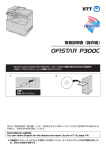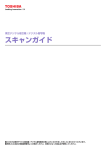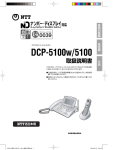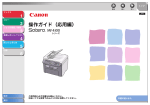Download "取扱説明書"
Transcript
取扱説明書
レーザー複合機
品番
KX-MB2081N
Multi‑Function Station(CD‑ROM)のインストール中は、接続の指示があるまで本機をUSBケーブルで
コンピューターに接続しないでください。
添付の「取扱説明書(重要項目編)」には、本機を安全にお使いいただくための注意事項などを記載しています。
FOR ENGLISH USERS:
You can select English for the display and report of the base unit (feature #110, page 104).
•
本機は発信者番号表示に対応しています。ご利用にあたっては、サービスプロバイダー/電話会社から提
供されているサービスへのお申し込みが必要です。
– 故障の状態により、本機の操作が困難な場合は、
このたびは、パナソニック製品をお買い上げいた
だきまして、誠にありがとうございます。
お買い上げの販売店までご相談ください。
<本機を廃棄・譲渡・返却するとき>
内蔵メモリー(記憶情報や設定内容)を消去して
ください。
親機では、操作に使用する言語を日本語と英語か
ら選択できます。
•
ディスプレイおよびレポートには、選択した言語が使
用されます。初期値は日本語です。設定の変更方法に
ついては、104 ページの機能#110を参照してくだ
さい。
環境への取り組み
• パナソニックは、より多くの製品の再利用や、無
駄をなくした梱包の実践といった省エネルギーデ
ザインの商品開発を通して、製品ライフサイクル
のあらゆる側面において環境への配慮を戦略的に
取り入れています。
お知らせ
•
用紙の印刷面を消しゴムなどでこすらないでく
ださい。印刷がにじむおそれがあります。
個人情報について
本機には、次のような個人情報が記録されます。これ
らの記録された情報の流出による不測の損害などを回
避するために、お客様の責任において管理してくださ
い。
•
親機の内蔵メモリー
– お客様自身で登録した電話番号や氏名などの
データ
– ファクスや電話によって記録された履歴などの
データ(送受信履歴、メモリー受信されたファ
クスデータ、発着信履歴、録音された用件など)
•
子機(付属品/別売品)の内蔵メモリー
– お客様自身で登録した電話番号や氏名などの
データ
免責事項
•
記録された情報は、誤操作、静電気の影響、事故、
故障、修理、その他の取り扱いによって変化、消
失することがあります。記録された情報の変化、
消失が生じても、それらに起因する直接または間
接の損害については、当社はその責任を負えない
場合もございますので、あらかじめご了承ください。
<本機の修理を依頼するとき>
•
本機に登録した電話帳などのデータは、修理依頼
の前に、必要に応じてメモやプリントしてください。
•
データの保管後、内蔵メモリー(記憶情報や設定
内容)を消去してください。
– 初期化していなくても、修理の際、内蔵メモ
リーが消去され、お買い上げの状態に戻る場合
があります。
2
取扱説明書
商標
• Microsoft、Windows、Windows Vista、
Internet Explorer、及びPowerPointは、米国
Microsoft Corporationの米国、日本及びその他
の国における登録商標または商標です。
•
Pentiumは、アメリカ合衆国およびその他の国に
おける Intel Corporation の商標です。
•
スクリーンショットは、Microsoft Corporation
からの許可を受けて使用されています。
•
Adobe及びAdobe Readerは、Adobe Systems
Incorporated(アドビシステムズ社)の米国及び
その他の国における登録商標または商標です。
•
Averyは、Avery Dennison Corporationの登録
商標です。
•
XEROXは、米国及びその他の国におけるXerox
Corporationの登録商標です。
•
本書に記載されているその他のすべての商標は、
各所有者に帰属します。
重要情報
重要情報
本来の性能を発揮させるた
めに
トナーカートリッジとドラムカートリッジ
• トナーカートリッジまたはドラムカートリッジを
交換する場合、ドラムにほこり、水、または液体
などを接触させないでください。印刷品質に悪影
響を及ぼすおそれがあります。
•
本機を正しくお使いいただくために、パナソニッ
ク製のトナーカートリッジとドラムカートリッジ
のご使用をお勧めします。パナソニック製以外の
トナーカートリッジまたはドラムカートリッジの
使用に起因して次のような問題が生じた場合、弊
社では責任を負いかねます。
設置場所
• 不具合を避けるため、テレビやスピーカーなど強
い磁気を発生させる機器の近くに本機を置かない
でください。
静電気
• 本機内部のインターフェースコネクターまたはそ
の他の電気部品の静電気による損傷を防止するた
め、電気部品に触れる前には、必ずアースに接続
されている金属面に触れてください。
使用環境
• 蛍光灯やモーターなど電気的ノイズを発生させる
装置に近づけないでください。
•
ほこりの多い場所、高温の場所、および振動する
場所には置かないでください。
•
直射日光に当てないでください。
•
本機の上に重い物を載せないでください。長期間
使用しない場合、電源コンセントから本機の電源
プラグを抜いてください。
•
ヒーターや台所用レンジなど熱源機器には近づけ
ないでください。湿気の多い地下室への設置も避
けてください。
•
親機の右側、左側、および後面から10cm以内に
は物を置かないでください。
•
親機のスロットまたは開口部をふさがないでくだ
さい。定期的に通風孔を点検し、掃除機でほこり
を取り除いてください(A)。
– 本機の損傷
– 印刷品質低下
– 動作不良
トナーカートリッジ
• トナーカートリッジを保護袋から出した状態で長
時間放置しないでください。印刷品質に影響があ
ります。
ドラムカートリッジ
• ドラムカートリッジの設置を始める前に、
15 ページの説明をよくお読みください。説明を
読み終えた後、ドラムカートリッジ保護袋を開封
してください。ドラムカートリッジには、感光性
のドラムが含まれています。光に当てると、ドラ
ムを損傷するおそれがあります。一旦、保護袋を
開封したら、次の点に注意してください。
A
– ドラムカートリッジを光に5分以上当てないで
ください。
– ドラムカートリッジの黒褐色のドラム表面に触
れたり、傷つけたりしないでください。
A
– ドラムカートリッジをほこりや汚れの近く、ま
たは湿度の高い場所に置かないでください。
– ドラムカートリッジを直射日光に当てないでく
ださい。
•
印刷直後に電源スイッチをオフにしないでくださ
い。ドラムカートリッジの寿命が短くなります。
印刷後は電源をオンにしたままで30分以上放置し
てください。
日常のお手入れ
• 本機の表面をやわらかい布で拭いてください。ベ
ンジン、シンナー、または研磨剤は使用しないで
ください。
取扱説明書
3
重要情報
子機の通信
• 親機および互換性のあるその他のパナソニック機
器は、電波を使用して機器間の通信を行います。
最大限の受信領域とノイズフリーの通信を実現す
るために、親機を以下の場所に設置してください。
– 親機と子機の間に障害物がなく、室内環境の中
心に位置する、使い勝手がよく、高さのある場
所
– テレビ、ラジオ、パソコン、無線装置またはそ
の他の電話機などの電子機器から離れた場所
– 携帯電話基地局の外部アンテナなどの無線周波
数送信機と向きが異なる場所(出窓または窓の
近くに親機を置かないでください。)
•
受信領域および音質は、本機の設置環境の条件に
よって異なります。
•
親機の受信状態が良くない場合は、親機を受信状
態の良い別の場所に移動させてください。
•
次の場所で本機を使用する場合、最大通話距離が
短くなる可能性があります:小高い山、トンネル、
地下など障害物の近く、または鉄柵のような金属
製物質の近く。
•
電化製品の近くで本機を使用する場合、障害を引
き起こす可能性があります。電化製品には近づけ
ないでください。
法律で禁じられていること
次のようなコピーは法律により罰せられますので十分
ご注意ください。
•
法律でコピーを禁止されているもの
1. 国内外で流通する紙幣、貨幣、政府発行の有価
証券、国債証券、地方債証券
2. 未使用の郵便切手、郵便事業株式会社製の郵便
はがき
3. 政府発行の印紙、酒税法や物品管理法で規定さ
れている証紙類
•
注意を要するもの
1. 株券、手形、小切手など民間発行の有価証券、
定期券、回数券などは、事業会社が業務上必要
最低部数をコピーする以外は政府指導によって
注意が呼びかけられています。
2. 政府発行のパスポート、公共機関や民間団体発
行の免許証、許可書、身分証明書や通行券、食
券などの切符類のコピーも避けてください。
4
取扱説明書
•
著作権の対象となっている書籍、絵画、版画、地
図、図面、写真などの著作物は個人的または家庭
内その他、これに準ずる限られた範囲内で使用す
るためにコピーする以外は禁じられています。
もくじ
もくじ
1
1.1
概要および設置 ..............................................................................................9
アクセサリー ..............................................................................................................................9
1.1.1
付属品/添付品 ......................................................................................................................9
1.1.2
消耗品/オプション品情報 ................................................................................................10
1.2
操作部を確認する ....................................................................................................................10
1.2.1
親機のボタン説明 ................................................................................................................10
1.2.2
子機のボタン説明 ................................................................................................................12
1.2.3
子機のディスプレイ説明 ....................................................................................................13
1.2.4
外観 .......................................................................................................................................13
1.3
設置 ...........................................................................................................................................15
1.3.1
トナーカートリッジとドラムカートリッジ .....................................................................15
1.3.2
排紙トレイ ...........................................................................................................................18
1.3.3
用紙 .......................................................................................................................................19
1.4
電話 ...........................................................................................................................................22
1.4.1
ハンドセットユニット ........................................................................................................22
1.4.2
電池パックの取り付け/交換 ............................................................................................23
2
2.1
準備 ..............................................................................................................25
接続とセットアップ ................................................................................................................25
2.1.1
接続 .......................................................................................................................................25
2.1.2
電池充電 ...............................................................................................................................26
2.1.3
親機の電源をオンにする ....................................................................................................27
2.1.4
ダイヤル切替 .......................................................................................................................28
2.1.5
操作モードを選択する(スキャン/コピー/ファクス) ..............................................28
2.2
原稿の要件 ...............................................................................................................................29
2.2.1
2.3
原稿をセットする ................................................................................................................29
音量 ...........................................................................................................................................31
2.3.1
2.4
音量を調整する ....................................................................................................................31
最初の機能設定 ........................................................................................................................32
2.4.1
日付と時刻 ...........................................................................................................................32
2.4.2
名前登録 ...............................................................................................................................33
2.4.3
ファクス番号登録 ................................................................................................................34
2.4.4
LANにアクセスできるように設定する ............................................................................34
2.4.5
Multi‑Function Stationをインストールする ................................................................36
2.4.6
Multi‑Function Stationを起動する ...............................................................................39
2.5
早見表 .......................................................................................................................................41
2.5.1
3
3.1
環境に合わせて製品を使う ................................................................................................41
プリンター ...................................................................................................47
プリンター ...............................................................................................................................47
取扱説明書
5
もくじ
3.1.1
Windowsアプリケーションから印刷する .......................................................................47
3.1.2
Easy Print Utility .............................................................................................................49
4
4.1
スキャナー ...................................................................................................51
スキャナー ...............................................................................................................................51
4.1.1
親機からスキャンする(プッシュスキャン) .................................................................51
4.1.2
コンピューターからスキャンする(プルスキャン) ......................................................56
5
5.1
コピー ...........................................................................................................58
コピー .......................................................................................................................................58
5.1.1
コピーを作成する ................................................................................................................58
5.1.2
その他のコピー機能 ............................................................................................................60
6
6.1
電話 ..............................................................................................................66
電話の発信と受信 ....................................................................................................................66
6.1.1
電話をかける .......................................................................................................................66
6.1.2
電話を受ける .......................................................................................................................67
6.1.3
あんしん応答 .......................................................................................................................67
6.1.4
通話拒否(子機のみ) ........................................................................................................68
6.1.5
通話音質を変える(子機のみ) .........................................................................................68
6.2
自動ダイヤル ...........................................................................................................................69
6.2.1
親機:ワンタッチダイヤル機能と電話帳 .........................................................................69
6.2.2
子機:ワンタッチダイヤル機能と電話帳 .........................................................................70
7
7.1
発信者番号表示 ...........................................................................................73
発信者番号表示サービス ........................................................................................................73
7.1.1
発信者番号表示サービス ....................................................................................................73
7.1.2
発信者情報を使用して表示およびかけ直しを行う ..........................................................74
7.1.3
発信者情報を消去する ........................................................................................................74
7.1.4
発信者情報を登録する ........................................................................................................74
8
8.1
ファクス .......................................................................................................76
8.1.1
ファクスを手動で送信する ................................................................................................76
8.1.2
ワンタッチダイヤル機能と電話帳を使用してファクスを送信する ...............................78
8.1.3
同報送信 ...............................................................................................................................79
8.1.4
コンピューターファイルをファクスメッセージとしてコンピューターから送信する ..81
8.2
6
ファクス送信 ...........................................................................................................................76
ファクス受信 ...........................................................................................................................82
8.2.1
用途を選択する ....................................................................................................................82
8.2.2
ファクスを自動で受信する:自動応答オン .....................................................................84
8.2.3
ファクスを手動で受信する:自動応答オフ .....................................................................85
8.2.4
迷惑ファクス防止(迷惑発信者からのファクス受信を防止する) ...............................87
8.2.5
コンピューターでファクスを受信する .............................................................................88
8.2.6
Web見てから印刷(LAN接続のみ) ...............................................................................89
取扱説明書
もくじ
8.3
インターネットファクス(LAN接続のみ) ........................................................................90
8.3.1
インターネットファクスを送信する .................................................................................90
8.3.2
インターネットファクスで同報送信する .........................................................................91
8.3.3
インターネットファクスを受信する .................................................................................93
9
9.1
留守番電話 ...................................................................................................94
録音 ...........................................................................................................................................94
9.1.1
自作応答メッセージを録音する .........................................................................................94
9.1.2
他の人または自分に音声メッセージを残す(伝言録音) ..............................................94
9.1.3
通話録音をする ....................................................................................................................94
9.2
聞く ...........................................................................................................................................95
9.2.1
9.3
音声メッセージを聞く ........................................................................................................95
音声の転送 ...............................................................................................................................96
9.3.1
特定の音声メッセージをEメールアドレスへ転送する(ボイスtoEメールアドレス)(LAN
接続のみ) ...........................................................................................................................96
9.3.2
特定の音声メッセージをコンピューターへ転送する(ボイスtoPC) ........................97
9.4
リモート操作 ...........................................................................................................................98
9.4.1
すべての着信音声メッセージをコンピューターで自動受信する ..................................98
9.4.2
Webブラウザーを使用して音声メッセージを聞く(Web音声管理)(LAN接続の
み) .......................................................................................................................................99
9.4.3
外出先から操作する ............................................................................................................99
9.4.4
子機で留守番電話を使用する .........................................................................................101
10 プログラム設定 ........................................................................................103
10.1
機能設定 ................................................................................................................................103
10.1.1
親機の機能設定 .................................................................................................................103
10.1.1.1
基本機能 ........................................................................................................................104
10.1.1.2
ファクス機能 .................................................................................................................110
10.1.1.3
留守番電話機能 .............................................................................................................119
10.1.1.4
コピー機能 ....................................................................................................................120
10.1.1.5
コンピューターからの印刷機能 ..................................................................................121
10.1.1.6
スキャン機能 .................................................................................................................122
10.1.1.7
LAN機能 .......................................................................................................................124
10.1.1.8
ネットワーク機能(LAN接続のみ) .........................................................................126
10.1.2
子機の機能設定 .................................................................................................................131
10.1.2.1
子機の機能 ....................................................................................................................131
11 マルチユニット操作 .................................................................................134
11.1
増設ユニット ........................................................................................................................134
11.1.1
増設ユニットを操作する .................................................................................................134
11.1.2
子機を親機に登録する .....................................................................................................134
11.2
11.2.1
その他の機能 ........................................................................................................................135
内線通話 ............................................................................................................................135
取扱説明書
7
もくじ
11.2.2
通話を転送する/3者通話にする ...................................................................................136
11.2.3
電話帳項目をコピーする .................................................................................................136
12 お役立ち情報 ............................................................................................138
12.1
文字入力 ................................................................................................................................138
12.1.1
親機 ....................................................................................................................................138
12.1.2
子機 ....................................................................................................................................139
12.2
親機を使用したEメールアドレスの管理 ...........................................................................140
12.2.1
Eメールアドレスの登録 ..................................................................................................140
12.2.2
登録された項目の編集 .....................................................................................................140
12.2.3
登録された項目の消去 .....................................................................................................140
12.3
受信したファクス文書/音声メッセージをEメールアドレスへ自動転送する ..............141
12.4
親機の状態 ............................................................................................................................141
12.4.1
リモートコントロールの使用 .........................................................................................141
12.4.2
デバイスモニターの使用 .................................................................................................142
12.4.3
Webブラウザーの使用(LAN接続のみ) ....................................................................142
12.5
操作を中止する .....................................................................................................................143
13 ヘルプ ........................................................................................................144
13.1
レポートとディスプレイ .....................................................................................................144
13.1.1
レポートメッセージ .........................................................................................................144
13.1.2
ディスプレイメッセージ .................................................................................................147
13.2
13.2.1
トラブル時の処置 .................................................................................................................152
正しく機能しないとき .....................................................................................................152
14 紙詰まり ....................................................................................................166
14.1
詰まり ....................................................................................................................................166
14.1.1
用紙詰まり ........................................................................................................................166
14.1.2
原稿詰まり(自動原稿送り装置) ..................................................................................172
15 清掃 ............................................................................................................173
15.1
清掃 ........................................................................................................................................173
15.1.1
白ガイド/白板とガラスを清掃する ..............................................................................173
15.1.2
原稿搬送ローラーを清掃する .........................................................................................176
16 一般情報 ....................................................................................................177
16.1
16.1.1
16.2
16.2.1
16.3
16.3.1
印刷レポート ........................................................................................................................177
参考リストおよびレポート(親機のみ) ......................................................................177
仕様 ........................................................................................................................................177
仕様 ....................................................................................................................................177
著作権 ....................................................................................................................................181
著作権及びライセンスに関する情報 ..............................................................................181
索引....................................................................................................................187
8
取扱説明書
1 概要および設置
1 概要および設置
1.1 アクセサリー
K ハンドセット
L ハンドセットコード
M ハンドセットクレー
ドル
N コードレス子機
O 子機用電池パック
P 子機用充電台
1.1.1 付属品/添付品
A トナーカートリッジ
B ドラムカートリッジ
*1
(スターター)
C CD‑ROM
D 取扱説明書(重要項
目編)
(PNLC1026)
*1
E 保証書
F かんたん設置ガイド
*2
*2
ISO/IEC 19752で規定されたページを約500ページ
印刷します。
品番は予告なく変更されることがあります。
お知らせ
G 操作早見表
H 排紙トレイ
I 電源コード
J 電話機コード
•
購入時の段ボール箱と梱包材は、本機の輸送お
よび運搬に備えて保存しておいてください。
•
本機を箱から取り出した後は、梱包材や電源プ
ラグキャップを適切に取り扱ってください。
取扱説明書
9
1 概要および設置
1.1.2 消耗品/オプション品情報
■ 消耗品
本機を正しくお使いいただくために、弊社ではパナソ
ニック製のトナーカートリッジとドラムカートリッジ
のご使用を推奨します。
1.2 操作部を確認する
1.2.1 親機のボタン説明
AB
– トナーカートリッジ
•
品番:KX‑FAT411N
•
ISO/IEC 19752で規定されたページを約
2,000ページ印刷します。
C DEFGHIJ K
L
– ドラムカートリッジ
•
品番:KX‑FAD412N
– 子機用電池パック
品番:KX‑FAN55
ニッケル水素電池、DC 2.4 V、650 mAh
■ オプション品
•
– 増設子機
•
品番:KX‑FKD401/KX‑FKD502
M N O P QR S T
品番:KX‑FKD1
お知らせ
•
Y
ワンタッチキー
•
ワンタッチダイヤル機能を使用します(69、
78 ページ)。
【同報通信】
•
– 中継アンテナ
•
UV W X
複数の送信先にファクス文書を送信します
(79、91 ページ)。
【スキャン】
•
ISO/IEC 19752の規定は下記の通りです。
スキャンモードに切り替わります(28、
51 ページ)。
– 環境:23 ± 2 ℃/50 ± 10 % RH(相
【コピーサイズ】
– プリントモード:連続印刷
• コピーサイズを選択します(58 ページ)。
【Eメール】
対湿度)
•
インターネットファクスの送受信を行います
(90 ページ)。
【再生】
• 音声メッセージを再生します(95 ページ)。
【ボイス to PC】
•
音声メッセージをEメールアドレス(96 ペー
ジ)、またはコンピューターに転送します
(97 ページ)。
【濃度】
•
•
コピーをする場合の読取濃度を選択します
(58 ページ)。
ファクスを送信する場合の読取濃度を選択しま
す(77 ページ)。
【画質】
•
10
取扱説明書
コピーをする場合の読取画質を選択します
(58 ページ)。
1 概要および設置
•
ファクスを送信する場合の読取画質を選択しま
す(76 ページ)。
【ファクス】
•
【ズーム】
•
コピーをする場合に、原稿の拡大または縮小を
します(60 ページ)。
文字入力のときにスペースを挿入します
(138 ページ)。
【メモリー送信】
【コピー】
•
•
•
原稿のスキャンデータをメモリーに保存し、送
信します(78 ページ)。
【レイアウト】
各種ページレイアウトを使用し、コピーをしま
す(61 ページ)。
【着信メモリー】
•
•
発信者番号表示機能を使用して発信者の番号を
表示します(73 ページ)。
【消去】
•
登録した電話帳項目を消去します(70 ペー
ジ)。
•
発信者番号を消去します(74 ページ)。
•
•
迷惑ファクス防止リストの項目を消去します
(88 ページ)。
音声メッセージを消去します(94、
96 ページ)。
【録音】
•
自作応答メッセージ、電話の会話または伝言
メッセージを録音します(94 ページ)。
【ストップ】
•
操作または機能設定を中止します。
•
文字/数字を消去します。
【留守】
•
自動応答設定をオン/オフにします(84、
85 ページ)。
【シフト】
•
ワンタッチダイヤル機能のワンタッチ4〜6を
選択します(69、78 ページ)。
【保留】
通話中の外線電話を保留します。
【内線】
•
•
内線通話をします(135 ページ)。
ファクスモードに切り替わります(28、
76 ページ)。
コピーモードに切り替わります(28、
58 ページ)。
【再ダイヤル】
最後にダイヤルした番号に再ダイヤルします。
ファクスを送信したときに、相手先が話し中の
場合、2回以上再ダイヤルします。
【ポーズ】
•
•
ダイヤル中にポーズを挿入します。
【キャッチ】
キャッチホン(73 ページ)または転送など
構内交換機の特別電話サービスを利用します。
【あんしん応答】
•
•
着信中に押して、相手に名前を尋ねることがで
きます(67 ページ)。
【モニター】
•
ダイヤルを開始します。
受話中に【モニター】を押すと、相手側の音声
が聞こえます。こちらの音声は相手に聞こえま
せん。
【機能】
•
機能設定を開始または終了します。
ナビゲーターキー
•
目的の設定を選択します。
•
音量を調節します(31 ページ)。
保存されている項目を検索します(78 ペー
ジ)。
【電話帳】
•
電話帳を開きます(70、80 ページ)。
【X】
•
•
ソートコピーします。
【セット】
•
機能設定中の設定を保存します。
【トーン】
•
ご利用の回線がダイヤル回線の場合、ダイヤル
時にダイヤル回線からプッシュ回線に一時的に
切り替えます。
取扱説明書
11
1 概要および設置
【スタート】
•
MGN
原稿をコピーします(58 ページ)。
•
原稿をスキャンします(プッシュスキャン)
(51 ページ)。
•
ファクスを送信します(76、90 ページ)。
1.2.2 子機のボタン説明
A
B
C
D
E
G
H
I
F
J
K
•
ご利用の回線がダイヤル回線の場合、ダイヤル
時にダイヤル回線からプッシュ回線に一時的に
切り替えます。
【F3】
•
自動応答設定をオン/オフにします(84、
85 ページ)。
•
登録した項目を消去します。
•
間違えた文字や記号を消去します(139 ペー
ジ)。
相手の声を確認して電話に出るときに使用しま
す(あんしん応答)(68 ページ)。
【キャッチ】
•
•
キャッチホンを受けます(73 ページ)。
【保留】
通話中、相手に待ってもらうとき使用します。
【内線】
•
【F2】
•
電話帳登録などに使用します(70 ページ)。
•
相手の声を確認して電話に出るときに使用しま
す(あんしん応答)(68 ページ)。
【F1】
親機や別の子機を呼び出すときに使用します
(135 ページ)。
【切】
•
通話を終了します。
操作や登録を終了します。
•
機能の登録などに使用します。
•
•
構内交換機(PBX)に接続しているときなど
に、ポーズ(ダイヤルの待ち時間)を挿入しま
す。
MBN
•
文字の種類を変更します(139 ページ)。
【 】
•
スピーカーホンで通話します(66 ページ)。
マルチファンクションキー
•
音量を調整します(31 ページ)。
•
発信者番号表示機能を使用して発信者の番号を
表示します(74 ページ)。
•
再ダイヤルします(66 ページ)。
•
音声メッセージ再生をスキップまたはリピート
します(95 ページ)。
【
•
12
•
】
電話をかけたり受けたりします(66、
67 ページ)。
取扱説明書
•
機能の登録などに使用します。
•
キーロックするときに使用します(66 ペー
ジ)。
【ワンタッチ1】/【ワンタッチ2】
•
ワンタッチダイヤルで電話をかけます
(72 ページ)。
1 概要および設置
1.2.3 子機のディスプレイ説明
表示項目
1.2.4 外観
親機(前面図)
内容
子機が受けている電波の強さのめ
やすを表示します。
A
B C
D E
• “[ケンガイ]”と表示したとき
は、親機からの電波が届かな
いため、呼出音が鳴らず、通
話ができません。親機に近づ
いてください。
スピーカーホンで通話していると
き表示します(66 ページ)。
電池残量のめやすを表示します。
取扱説明書に使用されている記号
記号
“”
F
G H
I
J
内容
MCN
K
M D N を押して引用符の中
の項目を選択してください。
L
トップカバー
ADF(自動原稿送り装置)カバー
原稿ガイド
ADF
電源スイッチ
排紙トレイ
原稿挿入部
給紙カセット
用紙排出部
原稿排出部
スピーカー
ハンドセット接続端子
取扱説明書
13
1 概要および設置
親機(後面図)
子機
A
D
B
C
E
C
D
F G
B
E
用紙ガイド
LED
受話口
LAN端子
送話口
•
10Base‑T/100Base‑TX
電源コード差込口
14
アンテナ部
•
通話中、手で覆わないでください。
手差しトレイ(後カバー)
スピーカー
電話回線端子
充電口
USB端子
取扱説明書
A
1 概要および設置
1.3 設置
2
1.3.1 トナーカートリッジとドラ
ムカートリッジ
トナーカートリッジおよびドラムカートリッジを
保護袋から取り出す。トナーカートリッジからフィ
ルム(A)をはがす。
•
ドラムカートリッジの黒褐色のドラム表面に触
れたり、傷つけたりしないでください(B)。
付属のトナーカートリッジはスタータートナーカート
リッジです。
お知らせ
•
設置を始める前に、次の説明をよくお読みくだ
さい。説明を読み終えた後、ドラムカートリッ
ジ保護袋を開封してください。ドラムカート
リッジには、感光性のドラムが含まれています。
光に当てると、ドラムを損傷するおそれがあり
ます。
– ドラムカートリッジを光に5分以上当てな
A
B
3
トナーカートリッジ(C)を垂直にドラムカート
リッジ(D)の中に入れる。
いでください。
– ドラムカートリッジ内側の黒褐色のドラム
C
表面に触れたり、傷つけたりしないでくだ
さい。
– ドラムカートリッジをほこりや汚れの近く、
または湿度の高い場所に置かないでくださ
い。
– ドラムカートリッジを直射日光に当てない
でください。
•
•
•
1
トナーカートリッジを保護袋から出した状態で
長時間放置しないでください。印刷品質に影響
があります。
本機の損傷または印刷品質の低下が、パナソ
ニック製以外のトナーカートリッジやドラム
カートリッジの使用に起因する場合、弊社では
責任を負いかねます。
トナーカートリッジにトナーを追加しないでく
ださい。
新品トナーカートリッジの保護袋を開封する前に、
トナーカートリッジを縦方向に5回以上振る。
D
4
トナーカートリッジを押し込む(E)
。トナーカー
トリッジの両端に付いている緑色のレバーを押さ
えながら手前に回す(F)。
E
E
F
F
取扱説明書
15
1 概要および設置
5
トナーカートリッジを正しく挿入するために、矢
印(G)が合っていることを確認する。
•
下部ガラス(K)が汚れている場合、乾い
たやわらかい布で拭いてください。
G
K
6
親機の両側にあるくぼみ部分(I)を持ち、トッ
プカバー(H)を開く。
J
H
I
I
お知らせ
•
搬送ローラー(J)には触れないでくださ
い。
16
取扱説明書
1 概要および設置
7
タブをつかんで、ドラムカートリッジとトナーカー
トリッジ(L)を取り付ける。
8
親機の両側にあるくぼみ部分を持ち、トップカバー
がロックされるまで閉じる。
L
•
ドラムカートリッジおよびトナーカートリッジ
を正しく挿入するために、矢印(M)が合って
いることを確認してください。
•
トップカバーを閉じるとき指
の挟みこみに注意してくださ
い。けがの原因になることが
あります。
M
お願い
指を入れないでください。
トナーカートリッジおよびドラムカートリッジの
交換時期
ディスプレイに次のメッセージが表示されたら、トナー
カートリッジを交換してください。
– “トナーガ スクナイデス”
取扱説明書
17
1 概要および設置
– “トナーガ アリマセン”
お知らせ
•
所定の位置にカチッと入るまで排紙トレイ(A)を差
ドラムの寿命と品質を確認するために、テスト し込み、中央手前(B)を押して補助トレイを開いて
プリントリスト(177 ページ)を印刷してく
ください。
ださい。印刷品質が改善されない場合、また
は“トナーギレジニ ドラムモ コウカンシテ
クダサイ”がディスプレイに表示される場合は、
トナーカートリッジおよびドラムカートリッジ
を交換してください。
•
本機を正しくお使いいただくために、弊社では
パナソニック製のトナーカートリッジとドラム
カートリッジのご使用を推奨します。アクセサ
リー情報については、10 ページを参照してく
ださい。
•
印刷品質および機器寿命を維持するために、弊
社では、トナーカートリッジおよびドラムカー
トリッジ交換時に親機のスロットや開口部
(3 ページ)および内部(173、176 ペー
ジ)を清掃することを推奨します。
•
1.3.2 排紙トレイ
A
トナーの寿命およびドラムの寿命については、
180 ページを参照してください。
トナーセーブ機能
トナーの消費量を減らしたい場合、トナーセーブ設定
を“アリ”にしてください(109 ページの機能
#482)
。トナーカートリッジが約20 %長持ちします。
ただし、この機能を使用すると、印刷品質が低下する
ことがあります。
B
お知らせ
18
取扱説明書
•
排紙トレイにぶつかる可能性のある場所に親機
を置かないでください。
•
排紙トレイは印刷済みの用紙を約100枚まで
収容できます(枚数は使用環境によって変わる
1 概要および設置
可能性があります)。排紙トレイが一杯になる
前に、印刷済みの用紙を取り出してください。
排紙トレイの先端部が外れた場合
1
1.3.3 用紙
用紙に関するお知らせ
• 用紙を大量に購入する前に、本機で用紙(サイズ
やタイプが特殊な用紙は特に)のテスト印刷を行
うことを推奨します。
排紙トレイの先端部を開いた状態にして、タブ
(A)を排紙トレイの左穴(B)に差し込む。
•
次のタイプの用紙は使用しないでください。
– 綿または繊維の含有率が20 %を超えている用
紙(レターヘッドのある用紙や履歴書用紙など)
– 表面が非常に滑らかな用紙、著しい光沢のある
用紙、またはざらつきの多い用紙
– コーティング、傷、またはしわのある用紙
– 異物(ラベルまたはホッチキスの針など)の付
着した用紙
– ほこり、糸くず、または油染みのある用紙
– 200℃付近で融解、気化、変色、焦げ、有毒
ガスの放出が発生する用紙(模造皮紙など)。
このような材質は定着ローラーに移り、損傷の
原因になることがあります。
B
– 湿っている用紙
– インクジェット用紙
A
2
•
用紙によっては、片面のみが印刷面として想定さ
れています。印刷品質に満足できない場合や給紙
エラーが発生する場合は、試しに用紙の反対面に
印刷してみてください。
•
適切な給紙と最高の印刷品質を実現するため、縦
目の用紙を使用することを推奨します。
•
種類や厚さの異なる用紙を同時に使用しないでく
ださい。紙詰まりの原因になることがあります。
•
両面印刷をしないでください。
•
本機で印刷した用紙を、他のコピー機またはプリ
ンターで両面印刷用に使用しないでください。紙
詰まりの原因になることがあります。他のコピー
機またはプリンターで印刷した用紙を、本機で裏
紙として使用しないでください。紙詰まりの原因
になることがあります。
•
カールを避けるため、実際に用紙を使用する必要
が生じるまでは用紙パックを開封しないでくださ
い。未使用の用紙は元のパッケージに入れた状態
で、乾燥した涼しい場所に保管してください。
•
高湿度地域にお住いのお客さまへ:用紙はエアコ
ンの効いた部屋に保管するようにしてください。
湿った用紙を使用すると、紙詰まりの原因となり
ます。
もう一方のタブ(C)を排紙トレイの右穴(D)
に向けて、下から所定の位置にカチッと入るまで
すべらせて差し込む。
D
C
取扱説明書
19
1 概要および設置
給紙カセット
2
用紙をセットする前に、紙詰まり防止のため用紙
をよくさばく。
3
印刷する面を上にして(B)用紙をセットする。
給紙カセットに収容できる用紙の枚数は次のとおりで
す。
– 64 g/m2〜75 g/m2の用紙:250枚まで。
– 80 g/m2の用紙:230枚まで。
– 90 g/m2の用紙:200枚まで。
•
A4、レターおよびB5サイズの用紙を使用するこ
とができます。B5サイズの用紙は、本機で印刷ま
たはコピーをする場合にのみ使用することができ
ます。
•
用紙については、179 ページを参照してください。
•
初期値ではA4サイズの普通紙を印刷するように設
定されています。
– 他の用紙サイズを使用する場合、用紙サイズ設
定を変更してください(108 ページの機能
#380)。
– 厚口普通紙を使用する場合、用紙種類設定を変
更してください(108 ページの機能#383)。
1
お知らせ
•
必要に応じて、給紙カセットのプレート
(C)を押し下げてロックしてください。
B
所定の位置にカチッと入るまで給紙カセット(A)
を引き出し、カセットの前部を持ち上げて完全に
引き出す。
C
A
20
取扱説明書
1 概要および設置
4
用紙ガイドを調整する。用紙ガイドの前部のつま
み(D)をつまんでスライドさせ、用紙サイズマー
•
クに合わせる。用紙ガイドの右側にあるつまみ
(E)をつまんでスライドさせ、用紙サイズに幅を
調整する。
•
用紙が用紙上限マーク(F)よりも下にあるこ
とを確認してください。用紙はタブ(G)より
給紙カセットが閉まらない場合、給紙カセット
のプレートが持ち上がっている可能性がありま
す。用紙を押し付けて、平らな状態で給紙カ
セットに入っていることを確認してください。
給紙カセットの取り扱いに関する注意
• 給紙カセットを落とさないでください。
も上にセットしないでください。
F
•
E
G
取り外しまたは取り付けのときには、給紙カセッ
トを両手で持ってください。用紙を最大枚数まで
セットした場合、給紙カセットの重量は約2 kgに
なります。
D
5
給紙カセットの前部を持ち上げながら、給紙カセッ
トを親機に挿入する。給紙カセットを奥まで完全
に押し込む。
重量は約 2 kgです
お知らせ
•
用紙が正しくセットされていない場合、用紙ガ
イドを調整し直してください。用紙が詰まるお
それがあります。
取扱説明書
21
1 概要および設置
手差しトレイ
プリンター印刷およびコピーで、手差しトレイを使用
することができます。一度に一枚ずつの給紙になりま
す。複数のページを印刷またはコピーする場合には、
前のページの印刷が終わってから次の用紙を手差しト
レイにセットしてください。
•
用紙については、179 ページを参照してください。
•
初期値ではA4サイズの普通紙を印刷するように設
定されています。
– 他の用紙サイズを使用する場合、用紙サイズ設
1.4 電話
1.4.1 ハンドセットユニット
お知らせ
•
1
ハンドセットユニットを取り付ける/取り外す
前には、必ず電源スイッチをオフにしてくださ
い。
ハンドセットコード(A)を接続する。
定を変更してください(47、108 ページ
の機能#381)。
– 厚口普通紙を使用する場合、用紙種類設定を変
更してください(108 ページの機能#384)。
1
ガイド(A)の幅を用紙のサイズに調整する。
2
印刷する面(B)を下向きにし、親機が用紙をつ
A
かみ、ビープ音が1回聞こえる位置まで差し込む。
B
2
ハンドセットコネクター(B)を接続する。
B
A
お知らせ
•
手差しトレイから印刷するには、設定の変更が
必要です。
– コンピューターで印刷をする場合、プリン
ターのプロパティで[手差しトレイ]を選
択してください。
– コピーをする場合、事前にコピー用カセッ
ト設定を“トレイ2”に設定してください
(120 ページの機能#460)。
設定を変更しない場合、複数のページを印刷ま
たはコピーする際に、1ページ目は手差しトレ
イから給紙して印刷をしますが、残りのページ
は給紙カセットから給紙して印刷をします。
•
22
用紙が正しく差し込まれていない場合、用紙を
一度抜き取り、再度入れ直してください。用紙
が詰まるおそれがあります。
取扱説明書
1 概要および設置
3
タブ(C)およびリブ(D)を挿入する。
ハンドセットユニットを取り外す
1
ハンドセットユニットを前方(A)に少し引いて、
矢印(B)の方向に持ち上げ、リブを取り外す。
B
A
C
2
タブ(C)を取り外し、ハンドセットコネクター
(D)を取り外す。
D
C D
お知らせ
•
親機を移動させる場合、親機本体を持つように
してください。ハンドセットユニットを持たな
いでください。
正しい持ち方
誤った持ち方
1.4.2 電池パックの取り付け/交
換
お知らせ
•
必ず付属品の電池パックを使用してください。
1
子機の電池カバーを押し下げながら、手前に引い
て開ける。
2
電池パックを入れる。
取扱説明書
23
1 概要および設置
3
電池カバーを閉める。
お知らせ
•
24
電池カバー裏のクッションは、外さないでくだ
さい。
取扱説明書
2 準備
2 準備
2.1 接続とセットアップ
USB接続に関する重要なお知らせ
• Multi‑Function Stationのインストール中
は、接続の指示があるまで本機をUSBケー
ブルでコンピューターに接続しないでくだ
さい(36 ページ)。
2.1.1 接続
親機
お知らせ
お知らせ
•
本機を操作する場合、本機近くの使いやすい場
所に電源コンセントがある必要があります。
•
親機の右側、左側、および後面から10cm以内
には物を置かないでください。
•
電話機コードを延長しないでください。
•
•
ハンドセットユニットを接続するには、
22 ページを参照してください。
同じ電話機コードにその他のデバイスが接続さ
れている場合、本機はそのデバイスのネット
ワーク状態を妨害するおそれがあります。
サージプロテクターの使用
• 電力線および電話線のサージまたは雷による損傷
には、保証は適用されません。保護機能を高める
ために、サージプロテクターのご使用を推奨して
います(F)。
本機がDSLサービスと1つの電話回線を共有する
場合
ファクスの送受信に支障をきたす、電話での会話中に
雑音が聞こえる、または発信者番号表示(73 ペー
ジ)が正しく機能しない、などの現象が発生すること
があります。このような現象の発生を防止するには、
本機の電話機コードにDSLフィルター(G)を取り付
A
F
B
E
けてください。DSLフィルターは、ご利用のDSLサー
ビスプロバイダーからお求めいただけます。
C
D
電源コード
•
電源コンセントに接続します
(100 V、50/60 Hz)。
電話機コード
•
電話回線端子に接続します。
インターネット接続
ネットワークルーター/ネットワークハブ(別売り)
•
ネットワークコンピューターも接続します。
LANケーブル(別売り)
•
G
電磁波放射限度に関する規定を順守するために、
光回線(ひかり電話)や ADSL に接続する場合
必ずシールドLANケーブル(カテゴリ5スト
本機は、NTT のアナログ回線規格に準拠しております。
レートケーブル)を使用してください。
光回線やIP 電話回線でご利用の場合、接続環境や接続
機器によっては、正しく動作しないことがあります。
取扱説明書
25
2 準備
•
•
その場合は、光回線やIP 電話のサービス実施会社
にお問い合わせください。接続のしかたは、光回
線やADSL のサービス実施会社にお問い合わせく
ださい。
事前にTA/スプリッタ機能が“アリ”になってい
ることを確認してください(104 ページの機能
#124)。
2.1.2 電池充電
初めてお使いになる前には、約10時間充電してくださ
い。
“ジュウデンチュウ”表示が“ジュウデンカンリョ
ウ”に変わると充電完了です。
ネットワーク用ルーター/ハブの使用
• セキュリティが重要なネットワーク環境では、ネッ
トワーク用のルーターまたはハブ(D)のご使用
を推奨します。ファイアウォール設定などについ
ては、ネットワーク管理者にお問い合わせください。
•
セキュリティ問題による損害またはそれに関連す
る不利益については、保証は適用されません。
お知らせ
充電台
1
2
電源コードを電源コンセントに接続する(100V、
50/60Hz)。
•
– 使用環境温度が低いとき
充電台に子機を置き、約10時間充電する。
•
ディスプレイの表示が“ジュウデンチュウ”か
ら“ジュウデンカンリョウ”に変わります。
•
別売りのねじを使用して、充電台を壁や柱に掛
けることができます。
A 充電台の穴を
木ねじに掛ける
25 mm
– 電源電圧が低いとき
– 充電途中で子機を使用したとき
– “[ケンガイ]”のとき
•
“ジュウデンチュウ”表示が出ないときは、子
機を数分間充電台に置いたままにしてください。
•
子機は充電台に置いたままでも、過充電しない
ようになっています。
•
子機と充電台をお手入れするときは、乾いた布
でからぶきしてください。
•
子機や充電台が温かくなることがありますが、
異常ではありません。
•
1週間以上、子機を充電台から外したり、電源
コードをコンセントから抜くときは、電池パッ
クを外してください。電池パックの性能を維持
し、電池の消耗を防ぎます。次回使用するとき
に充電してください。
B 充電台を右斜めに
充電台
押し下げ、しっかり
固定する
木ねじ
ワッシャー
2.5 〜 3 mm
次の場合は、充電時間が長くなることがありま
す。
電池充電レベル
アイコン
電池充電レベル
高
中
低
26
取扱説明書
2 準備
アイコン
電池充電レベル
すぐに充電してください。
•
•
待受時には表示部に“10ジカ
ン ジュウデンクダサイ”と表
示されます。
2.1.3 親機の電源をオンにする
電源スイッチをオンの位置(A)にします。
A
通話中には、4秒ごとに「ピ
ピッ」と警告音が鳴ります。
パナソニック製ニッケル水素電池の性能(付属電
池)
充電完了後の使用時間のめやす(使用環境温度が20℃
のとき)
操作
操作時間
連続通話時間
約5時間
•
待受時間
スピーカーホン通話や電波状態
が悪い所で使う場合、連続通話
時間は短くなります。
約150時間
•
充電台に置かずに一度も通話し
ないときのめやすです。
• “[ケンガイ]”表示中は短くなり
ます。
取扱説明書
27
2 準備
2.1.4 ダイヤル切替
電話の発信(66 ページ)またはファクスの送信が
できない場合(76 ページ)
、ご利用の電話回線サー
ビスに従って、この設定を変更してください。
2.1.5 操作モードを選択する(ス
キャン/コピー/ファクス)
次の中から対応するボタンを押すと、目的のモードを
選択することができます。
{セット}
{機能}
1 【機能】
2
M BN【1】
【2】【0】を押して、“ダイヤル
キリ
カエ”を表示する。
3 【1】から【3】を押して、目的の設定を選択する。
【1】 “10pps”:ダイヤル回線(速度10 pps)
を利用の場合。
【2】 “20pps”:ダイヤル回線(速度20 pps)
を利用の場合。
【3】 “プッシュ”(初期値):プッシュ回線を利
用の場合。
4 【セット】
5 【機能】を押して終了する。
28
取扱説明書
– 【スキャン】:本機をスキャナーとして使用すると
きに、このモードを選択します(51 ページ)。
– 【コピー】:本機をコピー機として使用するときに、
このモードを選択します(58 ページ)。
– 【ファクス】:本機をファクスとして使用するとき
に、このモードを選択します(76 ページ)。
お知らせ
•
操作モードの初期値はコピーモードです。
•
操作モードの初期値(109 ページの機能
#463)と、操作モードの初期値に戻るまでの
タイマー(109 ページの機能#464)を変更
することができます。
2 準備
2.2 原稿の要件
有効スキャン範囲
4 mm
2.2.1 原稿をセットする
208 mm
原稿台ガラスの使用
4 mm
A
4 mm
289 mm
4 mm
自動原稿送り装置の使用
A
B
1
ADF(A)を開ける。
2
原稿を下向きにして原稿台ガラス(B)に置き、
マークに原稿の左上部を合わせる。
3
ADFを閉じる。
お知らせ
•
自動原稿送り装置に原稿がないことを確認して
ください。
•
原稿は原稿台ガラスに軽く置いてください。強
く押さえつけないでください。故障の原因にな
ることがあります。
•
厚い本をセットする場合、ADFは閉じないで
ください。
•
インク、のり、または修正液が付着している場
合、完全に乾いていることを確認してください。
•
有効スキャン範囲は次の網掛け範囲です。
1
読み取る面を上向きにして、原稿(最大20枚)を
自動原稿送り装置に差し込み、ビープ音が1回聞こ
える位置まで挿入する。
2
原稿ガイド(A)の幅を調整して、原稿の実際の
サイズに合わせる。
お知らせ
•
原稿台ガラスに原稿がないことを確認してくだ
さい。
•
インク、のり、または修正液が付着している場
合、完全に乾いていることを確認してください。
•
クリップ、ホッチキスの針などの留め具は取り
外してください。
•
次のタイプの原稿は挿入しないでください(原
稿台ガラスを使用して原稿のコピーを作成し、
代わりにコピーの方をセットしてください)。
– 化学処理された紙(カーボン複写紙、ノー
カーボン複写紙など)
– 静電気を帯びた紙
取扱説明書
29
2 準備
– 激しいカール、折り目、または破れがある
紙
有効スキャン範囲
4 mm
– 表面にコーティングが施されている紙
– 裏面が印刷されていて、透けて見える可能
性のある用紙(新聞用紙など)
•
•
原稿を積み重ねたときの厚さは4 mm未満であ
る必要があります。自動原稿送り装置の規定容
量を超えると、原稿の落下や紙詰まりの原因に
なることがあります。
幅が128mm未満の原稿をセットする場合、
原稿台ガラスを使用してA4またはレターサイ
ズの用紙に原稿のコピーを作成し、コピー原稿
の方をセットすることを推奨します。
•
サイズおよび重量の要件を満たさない原稿は
セットしないでください。原稿台ガラスを使用
して原稿のコピーを作成し、コピーの方をセッ
トしてください。
•
利用可能な原稿サイズ、原稿重量および有効ス
キャン範囲は次のとおりです。
最小原稿サイズ
128 mm
600 mm
最大原稿サイズ
216 mm
取扱説明書
4 mm
4 mm
208 mm
216 mm
•
•
網掛け範囲がスキャンされます。
本機をスキャナーとして使用する場合
(51、56 ページ)、有効なスキャンの
長さは選択した用紙サイズごとに異なりま
す。
原稿重量
• 1枚:
60 g/m2〜75 g/m2
•
128 mm
30
4 mm
複数枚:
60 g/m2〜75 g/m2
2 準備
子機
2.3 音量
2.3.1 音量を調整する
{F2}
{s}
親機
MCNMDN
お知らせ
•
音量を調整する前に、操作モードをファクス
モードに設定します。【ファクス】ライトが消
えている場合、【ファクス】を押して点灯させ
てください。
{切}
呼び出し音量
1
待機中に M C N または M D N を繰り返し押して“ヨ
ビダシ
オンリョウ”を選択する。
2 【F2】を押す。
{ファクス}
MCNMDN
呼び出し音量
本機が使用中でないときに、 M C N または M D N を押し
3
M C N または M D N を押して、音量を調整する。
4 【F2】または【切】
お知らせ
•
てください。
電話呼び出しをオフにする
を押すと解除します。
M C N を繰り返し押して、“ヨビダシオン[キリ]”を
•
選択します。
•
•
外線電話がかかってきた場合、親機の呼び出し音
は鳴りません。
内線の呼び出しの場合、親機の呼び出し音は小音
量で鳴ります。
呼び出し音をオンに戻すには、 M D N を押してくだ
さい。
呼び出し音量をオフに設定するには、音量を変
えるときに最小音量で M C N を押します。 M D N
呼び出し音が鳴っているときに M C N または
M D N を押して、呼び出し音量を調整できます。
子機の受話音量
1
待機中に M C N または M D N を繰り返し押し
て“ジュワ
オンリョウ”を選択する。
2 【F2】を押す。
受話音量
3
ハンドセットの使用中に、 M C N または M D N を押して
4 【F2】または【切】
ください。
お知らせ
モニター音量
•
モニターの使用中に、 M C N または M D N を押してくだ
さい。
M C N または M D N を押して、音量を調整する。
通話中に M C N または M D N を押して、受話音
量を調整できます。
スピーカー音量
1
待機中に M C N または M D N を繰り返し押して“ス
ピーカー
オンリョウ”を選択する。
2 【F2】を押す。
3
M C N または M D N を押して、音量を調整する。
取扱説明書
31
2 準備
4 【F2】または【切】
お知らせ
•
2.4 最初の機能設定
留守番電話再生中や音声内線呼び出し中に
M C N または M D N を押して、スピーカー音量
2.4.1 日付と時刻
を調整できます。
日付と時刻を設定することを推奨します。相手先のファ
クス機は、ヘッダー情報として本機の日付と時刻を受
け取ります。
• 【 】を押してから調整することもできます。
{セット}
{ファクス}
1 【機能】 ®
2
3
{機能} MFNMEN
M BN【1】
【0】【1】 ® 【セット】
現在の年/月/日をそれぞれ2桁ずつ選択し入力す
る。
例:2011年8月3日
【1】【1】【0】【8】【0】【3】
現在の時/分をそれぞれ2桁ずつ選択し入力する。
例:10:15 PM(12時間形式)
1. 【1】【0】【1】【5】
2.
MGN を繰り返し押し、“PM”を選択する。
4 【セット】
5 【機能】を押して終了する。
お知らせ
•
現在の日時設定を確認するには、【ファクス】
を押して、本機を一時的にファクスモードに変
更してください。
•
以下の場合、本機の日時はヘッダー情報として
使用されます。
– Eメールの添付ファイルとして、本機から
Eメールアドレスに直接送信する場合(ス
キャンtoEメールアドレス)(53 ペー
ジ)。
– ファクスを送信する場合(76 ページ)。
•
32
取扱説明書
日時が正しく設定されていない場合、相手先に
間違った日時のヘッダー情報が送られます。こ
のことにより、相手先に混乱をきたす場合があ
ります。
2 準備
•
時計の誤差は±60秒/月です。
間違いを修正する
M F N または M E N を押して、間違っている数字まで
カーソルを動かし、間違いを修正してください。
2.4.2 名前登録
親機での設定
送信する各ページの上部に表示されるように、発信元
の情報(名前、会社名など)を登録できます。
{セット}
{ストップ}
{機能} MFNMEN
1 【機能】 ®
2
M BN【1】
【0】【2】 ® 【セット】
名前を入力する。30文字まで入力できる(文字入
力については138 ページ参照)。® 【セット】
3 【機能】を押して終了する。
間違いを修正する
M F N または M E N を押して、間違っている文字まで
カーソルを動かし、間違いを修正してください。
•
すべての文字を消去するには、【ストップ】を長押
ししてください。
子機での設定
子機の名前を登録すると、登録した子機や、内線電話
をかけた相手(子機)のディスプレイに表示されます。
{F2}
{F1}
{切}
1 【F1】 →
2
M BN【0】
【0】【2】
名前を入力する(半角12文字まで)。
•
文字入力については139 ページを参照してく
ださい。
3 【F2】 → 【切】
取扱説明書
33
2 準備
2.4.3 ファクス番号登録
送信する各ページの上部に表示されるように、発信元
のファクス番号を登録できます。
{セット}
{ストップ}
2.4.4 LANにアクセスできるよ
うに設定する
LANに接続したコンピューターを使用して、プリン
ター、スキャナー、ファクスおよび留守番電話機能を
使用することができます。これらの機能を有効にする
には、本機にIPアドレス、サブネットマスク、および
デフォルトゲートウェイを設定する必要があります。
お知らせ
•
{機能} MFNMEN
1 【機能】 ®
2
M BN【1】
【0】【3】 ® 【セット】
ファクス番号を入力する。20桁まで入力可。
•
•
DHCPサーバーによる自動設定
“+”を入力するには、 MGN を押してくださ
使用状況
い。
– 1台のみをLANに接続する場合。
スペースを入力するには、 M BN を押してくだ
ネットワーク管理者がDHCP(Dynamic Host
Configuration Protocol)サーバーでネットワーク
を管理している場合、IP(インターネットプロトコル)
アドレス、サブネットマスク、およびデフォルトゲー
トウェイは本機に自動で割り当てられます。
さい。
•
数字を消去するには、【ストップ】を押してく
ださい。
3 【セット】
1
4 【機能】を押して終了する。
M F N または M E N を押して、間違っている数字まで
カーソルを動かし、間違いを修正してください。
すべての数字を消去するには、【ストップ】を長押
ししてください。
本機とコンピューターをLANに接続後、電源スイッ
チをオンにする。
•
間違いを修正する
•
IPアドレス、サブネットマスク、およびデフォ
ルトゲートウェイを設定するときは、ネット
ワーク管理者にお問い合わせください。
2
IPアドレス、サブネットマスク、およびデフォ
ルトゲートウェイは自動的に設定されます。
使用するコンピューターにMulti‑Function
Stationをインストールする。詳細については、
36 ページを参照。
お知らせ
•
本機を2台以上接続した場合でも、DHCPサー
バーでIPアドレスを自動的に割り当てることは
できますが、ネットワークアクセスおよび設定
のトラブルを避けるため、各機ごとに静的IPア
ドレスを手動で割り当てることを推奨します。
手動設定
使用状況
– ネットワーク管理者がネットワークの管理にDHCP
サーバーを使用しない場合。
– 2台以上をLANに接続する場合。
IPアドレス、サブネットマスク、およびデフォルトゲー
トウェイを手動で割り当てる必要があります。
34
取扱説明書
2 準備
1 【機能】 ®
1 【機能】
2
M BN【5】
【0】【0】を押して、“DHCP
キノ
2
ウ”を表示する。
各項目を設定する。
IPアドレスの設定
1. 【5】【0】【1】を押して、“IPアドレス”を表
示する。® 【セット】
2. 本機のIPアドレスを入力する。® 【セット】
M C N または M D N を繰り返し押して、目的のコン
ピューターを選択する。
3 【0】を押して“ナシ”を選択する。® 【セット】
4
•
3 【セット】
4 【機能】を押して終了する。
お知らせ
•
本機がLANに接続されていない場合、本機に
USB接続されているコンピューターがPCファ
クス受信の初期設定コンピューターとして割り
当てられます。
•
目的のコンピューターを簡単に選択するには、
事前にコンピューター名を変更しておいてくだ
さい(40 ページ)。
1. 【5】【0】【2】を押して、“サブネット マス
ク”を表示する。® 【セット】
2. ネットワークのサブネットマスクを入力する。
® 【セット】
デフォルトゲートウェイの設定
1. 【5】【0】【3】を押して、“ゲートウェイ ア
2. ネットワークのデフォルトゲートウェイを入力
する。® 【セット】
M E N を押すことにより、選択したコンピュー
ターのIPアドレスを表示できます。
サブネットマスクの設定
ドレス”を表示する。® 【セット】
M BN【4】
【4】【3】 ® 【セット】
PC音声管理のためのコンピューター設
定
5 【機能】を押して終了する。
音声メッセージを受信するために使用するコンピュー
ターを選択する必要があります。
6
お知らせ
使用するコンピューターにMulti‑Function
Stationをインストールする。詳細については、
36 ページを参照。
IPアドレス、サブネットマスク、またはデフォル
トゲートウェイの間違いを修正する
M F N または M E N を押して、間違っている数字まで
カーソルを動かし、間違いを修正してください。
PCファクス受信のためのコンピュー
ター設定
ファクス受信に使用するコンピューターを選択する必
要があります。
お知らせ
•
事前にPCファクス設定が“ジョウジ”また
は“セツゾク カノウジ”になっていることを
確認してください(116 ページの機能
#442)。
•
見てから印刷機能が“ナシ”になっていること
を事前に確認してください(89 ページの機
能#448)。
•
事前にPC音声管理が“ジョウジ”に設定され
ていることを確認してください(119 ページ
の機能#365)。
1 【機能】 ®
2
M BN【3】
【6】【6】 ® 【セット】
M C N または M D N を繰り返し押して、目的のコン
ピューターを選択する。
•
M E N を押すことにより、選択したコンピュー
ターのIPアドレスを表示できます。
3 【セット】
4 【機能】を押して終了する。
お知らせ
•
本機がLANに接続されていない場合、本機に
USB接続されているコンピューターがPC音声
管理の初期設定コンピューターとして割り当て
られます。
•
目的のコンピューターを簡単に選択するには、
事前にコンピューター名を変更しておいてくだ
さい(40 ページ)。
取扱説明書
35
2 準備
2.4.5 Multi‑Function Station
をインストールする
コンピューター動作環境
パナソニックMulti‑Function Stationソフトウェアを
使用すると、親機で次の機能を利用することができま
す。
その他
Internet Explorer® 5.0以降
重要なお知らせ
• 電磁波放射限度に関する規定を順守するために、
次のことをお守りください。
– 必ずシールドUSBケーブル(例:USB 2.0
Hi‑Speed対応ケーブル)を使用してください。
– 普通紙、厚口普通紙、ラベル紙、封筒、およびは
– 必ずシールドLANケーブル(カテゴリ5
がきに印刷する
(CAT5)イーサネットケーブル)を使用して
ください。
– 印刷前に原稿をプレビュー表示し、印刷設定を変
更する(Easy Print Utility)
– 原稿をスキャンし、OCRソフトウェアでイメージ
•
本機の保護のため、激しい雷雨の発生する地域で
は、必ずシールドUSBケーブルを使用してくださ
い。
•
コンピューターでEasy Print Utilityを使用するに
は、次のものが必要です。
をテキストデータに変換する(別売り)
– TWAINおよびWIA*1に対応している、その他の
Microsoft Windows 用アプリケーションからス
キャンする
®
®
– Windows 2000 Service Pack 4および
Windows 2000用セキュリティ問題の修正プ
ログラム(KB835732)。
– コンピューターを使用して電話帳およびEメールア
ドレス帳の項目を登録、編集、または消去する
– Easy Print Utilityをインストールする前に、
– コンピューターを使用して機能設定を行う
Microsoftダウンロードセンターから
KB835732をインストールしてください。
– コンピューターを使用してファクス文書を送受信
する
– Windows XP Service Pack 2以降。
– コンピューターで音声メッセージを聞く(PC音声
*1
管理)
Windows XP/Windows Vista®/Windows 7、USB
接続のみ
コンピューターでMulti‑Function Stationを使用する
には、次の動作条件を満たす必要があります。
オペレーティングシステム
Windows 2000/Windows XP/Windows Vista/
Windows 7
CPU
Windows 2000:Pentium® Ⅱ以上
Windows XP:Pentium Ⅲ以上
Windows Vista/Windows 7:Pentium 4以上
RAM
Windows 2000/Windows XP:128 MB(256
MB以上推奨)
Windows Vista:512 MB(1 GB以上推奨)
Windows 7:1 GB(2 GB以上推奨)
その他のハードウェア
CD‑ROMドライブ
ハードディスクドライブ(600 MB以上の空き容量が
必要)
USBインターフェース
LANインターフェース(10Base‑T/100Base‑TX)
36
取扱説明書
お知らせ
•
USBケーブルは別売りです。Type Aオス/
Type BオスのシールドUSBケーブルをご購入
ください。
コンピューターへのMulti‑Function
Stationのインストール
•
本機をUSBケーブルでコンピューターに接続する
前に、Multi‑Function Station(CD‑ROM)を
インストールしてください。Multi‑Function
Stationをインストールする前に本機をUSBケー
ブルでコンピューターに接続すると、[新しいハー
ドウェアの検出ウィザード]ダイアログ画面が表
示されます。[キャンセル]をクリックしてダイア
ログ画面を閉じてください。
•
この説明では、参考用としてWindows XP向けの
スクリーンショットが使用されています。
•
この説明で使用されているスクリーンショットは、
実際の製品のものと多少異なる場合があります。
•
ソフトウェアの機能および外観は予告なく変更さ
れることがあります。
2 準備
1
Windowsを起動し、他のすべてのアプリケーショ
ンを終了する。
•
2
3. 本機をUSBケーブル(A)でコンピューター
に接続し、[次へ]をクリックする。
Multi‑Function Stationをインストールする
には、管理者としてログインする必要がありま
す。
付属のCD‑ROMをCD‑ROMドライブに挿入する。
• [言語の選択]ダイアログ画面が表示された場
合、このソフトウェアで使用する言語を選択し
ます。[OK]をクリックします。
•
インストールが自動的に開始されない場合:
[スタート]をクリックします。[ファイル名を
指定して実行...]を選択します。“D:
¥Install”(“D”がCD‑ROMドライブのド
ライブ文字である場合)と入力します。[OK]
をクリックします。
(CD‑ROMドライブのドライブ文字がわからな
い場合、Windowsのエクスプローラーを使用
してCD‑ROMドライブを確認してください。)
3 [簡単インストール]
•
4
インストールが自動的に開始されます。
セットアッププログラムが開始されたら、画面の
指示に従う。
•
Easy Print Utility(49 ページ)およびデ
バイスモニター(142 ページ)もインストー
ルされます。
5 [接続タイプ]ダイアログ画面が表示される。
A
4. [ハードウェアのインストール]画面にて、[続
行]をクリックする。
•
本機をコンピューターに接続すると、モデ
ル名が自動的に検出されます。
•
必要に応じて、本機の名前は変更できます。
5. [インストール]をクリックし、画面の指示に
従う。
ファイルがコンピューターにコピーされま
す。
LAN接続の場合
•
1. [ネットワーク接続(LANインターフェースモ
デルのみ)] ® [次へ]
• [ネットワーク接続装置の選択]ダイアロ
グ画面が表示されます。
2. [検索結果のリストから選択]にチェックマー
USB接続の場合
クを付けて、リストから本機を選択する。
1. [USBケーブル接続] ® [次へ]
•
• [USB接続の情報]ダイアログ画面が表示
されます。
2. [OK]にチェックマークを付けて、[次へ]を
クリックする。
• [装置接続]ダイアログ画面が表示されま
す。
リストに本機の名前が表示されない場合、
本機のIPアドレスが既に割り当てられてい
るときには、[直接入力]を選択して、IP
アドレスを入力してください。
3. [次へ]
•
必要に応じて、本機の名前は変更できます。
4. [インストール]をクリックし、画面の指示に
従う。
•
ファイルがコンピューターにコピーされま
す。
取扱説明書
37
2 準備
重要なお知らせ
Windows XP、Windows Vista、または
Windows 7を使用している場合、本機をUSB
ケーブルで接続した後にメッセージが表示され
ることがあります。これは正常な動作であり、
このソフトウェアによってコンピューターのオ
ペレーティングシステムに問題が発生すること
はありません。インストールは問題なく続行す
ることができます。次のようなメッセージが表
示されます。
Windows XPの場合
“このハードウェアを使用するためにイン
ストールしようとしているソフトウェアは、
Windows XPとの互換性を検証する
Windowsロゴテストに合格していませ
ん。”
•
Windows Vista/Windows 7の場合
“このデバイスソフトウェアをインストー
ルしますか?”
•
電子取扱説明書を表示またはインストールする
1
Windowsを起動し、付属のCD‑ROMをCD‑ROM
ドライブに挿入する。
2 [取扱説明書]をクリックし、画面の指示に従って
PDF形式の電子取扱説明書を表示またはインストー
ルする。
•
電子取扱説明書を表示するには、Adobe®
Reader®が必要です。
お知らせ
•
電子取扱説明書をインストールすると、
Multi‑Function Stationランチャーの[ ]
をクリックするだけで、いつでも電子取扱説明
書を表示できます。
コンピューターで別のプリンターを使用する
次の手順に従って、プリンターごとにプリンタードラ
イバーを追加する必要があります。
1
Windowsを起動し、付属のCD‑ROMをCD‑ROM
ドライブに挿入する。
2 [変更] ® [Multi‑Function Station ドライバー
の追加]。画面の指示に従う。
お知らせ
•
38
1つのコンピューターに本機を同時に2台以上
USBで接続することはできません。
取扱説明書
ソフトウェアを変更する(各コンポーネントの追
加またはアンインストール)
インストール後は、インストールまたはアンインストー
ルするコンポーネントを随時選択できます。
Multi‑Function Stationを変更するには、管理者とし
てログインする必要があります。
1
Windowsを起動し、付属のCD‑ROMをCD‑ROM
ドライブに挿入する。
2 [変更] ® [アプリケーションの変更]。画面の指
示に従う。
ソフトウェアをアンインストールする
Multi‑Function Stationをアンインストールするには、
管理者としてログインする必要があります。
[スタート] ® [すべてのプログラム]または[プロ
グラム] ® [Panasonic] ® 本機の名前 ® [アン
インストール]。画面の指示に従ってください。
2 準備
2.4.6 Multi‑Function Station
を起動する
[スタート] ® [すべてのプログラム]または[プロ
グラム] ® [Panasonic] ® 本機の名前 ®
[Multi‑Function Station]
•
Multi‑Function Stationが表示されます。
[ユーティリティー]
• クイックイメージナビゲーターを起動します
(56 ページ)。
•
PC音声管理アプリケーションを起動します
(98 ページ)。
•
デバイスモニターを起動します(142 ページ)。
•
OCRアプリケーションを起動します(52 ペー
ジ)。
[OCR設定]が事前に設定されている必要が
あります。
•
設定用のWebページを開きます(103、
142 ページ)(LAN接続のみ)。
[設定] (39 ページ)
• 一般設定を変更します。
•
スキャン設定を変更します。
[ ]
•
•
[スキャン] (56 ページ)
• スキャンし、スキャンしたイメージを表示します。 [
•
• スキャンし、イメージファイルを作成します。
•
スキャンし、Eメールで送信します。
•
スキャンし、OCRソフト(別売り)を使用してイ
•
メージを編集可能なテキストデータに変換します。
[PCファクス]
• コンピューターで作成した原稿をファクスメッセー
ジとして送信します(81 ページ)。
•
コンピューターで受信したファクス文書を表示し
ます(88 ページ)。
[リモートコントロール] (141 ページ)
• 機能設定を行います。
•
親機の電話帳およびEメールアドレス帳にある項目
を登録、編集、または消去します。
•
通信履歴レポートまたは着信メモリーリストの項
目を表示します。
•
発信者情報を親機の電話帳に登録します。
•
同報送信の項目を登録または消去します。
•
CSV形式(カンマ区切りのテキストファイル)に
よる電話帳およびEメールアドレス帳のインポート
またはエクスポートを行います。
Multi‑Function Stationの詳しい使い方を表示し
ます。
電子取扱説明書を表示します。
]
使い方のヒントを表示します。
[ ]
Multi‑Function Stationに関する情報を表示しま
す。
お知らせ
•
•
デバイスモニターを使用すると、本機がコン
ピューターに接続されているか確認できます
(142 ページ)。
次の状況では、コンピューターの機能(印刷、
スキャンなど)が正しく実行されないことがあ
ります。
– 本機をユーザーの自作コンピューターに接
続している場合。
– 本機をPCIカードまたはその他の拡張カー
ド経由でコンピューターに接続している場
合。
– 本機を別のハードウェア(USBハブやイン
ターフェースアダプターなど)に接続し、
コンピューターに直接接続していない場合。
設定を変更する
事前にMulti‑Function Stationの設定を変更できます。
取扱説明書
39
2 準備
1
Multi‑Function Stationから[設定]を選択する。
2
目的のタブをクリックし、設定を変更する。®
[OK]
[全般]
2
目的のMAPI対応Eメールソフトウェア(
[Outlook
Express]など)を選択する。® [OK]
Windows Vistaの場合
– [ランチャー表示設定]:ランチャーの表示タイプ
1 [スタート] ® [コントロール パネル] ® [イ
– [OCR設定]:OCRソフトウェアを選択します。
[プログラムの設定] ® [プログラムのアクセス
ンターネット オプション] ® [プログラム] ®
を選択します。
とコンピューターの既定の設定]
(別売り)
• [ユーザー アカウントの制御]ダイアログ画面
– [PC名を装置に表示](LAN接続のみ):親機にコ
が表示された場合、[続行]をクリックしてく
ださい。
ンピューター名を表示するかどうかを選択します。
– [PC名](LAN接続のみ):親機に表示されるコン
ピューター名。
[スキャン]
– [保存先]:スキャンしたイメージの保存先フォル
2 [カスタム]
3
ダーを選択します。
– [ビューアー][ファイル][Eメール][OCR][カ
スタム]
:Multi‑Functionスキャンアプリケーショ
ンのスキャン設定を変更します。
お知らせ
•
エラーを避けるため、[PC名]には一意の名前
を割り当ててください。名前が重複していると、
スキャンしたイメージが間違ったコンピュー
ターに送信されることがあります。
初期設定のEメールソフトウェアを選択する
52 ページ「スキャンtoEメール」を使用する場合、
初期設定のEメールソフトウェアが使用されます。
次の手順に従うと、初期設定のEメールソフトウェア
を選択できます。
Windows 2000の場合
1 [スタート] ® [設定] ® [コントロール パネ
ル] ® [インターネット オプション] ® [プロ
グラム] ® [電子メール]
2
目的のMAPI対応Eメールソフトウェア(
[Outlook
Express]など)を選択する。® [OK]
Windows XPの場合
1 [スタート] ® [コントロール パネル] ® [イ
ンターネット オプション] ® [プログラム] ®
[電子メール]
40
取扱説明書
目的のMAPI対応Eメールソフトウェア
([Windows メール]など)を[既定の電子メー
ルプログラムを選択してください]から選択する。
® [OK]
Windows 7の場合
1 [スタート] ® [コントロール パネル] ® [ネッ
トワークとインターネット] ® [インターネッ
ト オプション] ® [プログラム] ® [プログラ
ムの設定] ® [プログラムのアクセスとコン
ピューターの既定の設定]
2 [カスタム]
3
目的のMAPI対応Eメールソフトウェアを[既定の
電子メールプログラムを選択してください]から
選択する。® [OK]
2 準備
2.5 早見表
2.5.1 環境に合わせて製品を使う
コンピューターやネットワークに接続すると、スキャンやファクス、音声メッセージの録音や再生で便利な機能
を使うことができます。
スキャン機能一覧
プッシュスキャン
本機よりスキャンして、接続しているコ
ンピューターに転送する
ビューアーで表示する(スキャンtoビューアー)(51 ページ)
ファイルとしてコンピューターに保存する(スキャンtoファイル)
(51 ページ)
Eメールの添付ファイルにする(スキャンtoEメール)(52 ペー
ジ)
OCRソフトウェアを使用する(スキャンtoOCR)(52 ページ)
本機よりスキャンして、指定のEメール
アドレスに送付する(スキャンtoEメー
ルアドレス)(LAN接続が必要です。)
スキャンしたイメージを、Eメールソフトウェアを使用せずにEメー
ルの添付ファイルとして直接送信することができます(53 ペー
ジ)。
お知らせ
•
事前に以下の設定が必要です。
– Eメールサーバー情報の設定(128 ページ)
– Eメールアドレスの登録(129 ページ)
本機よりスキャンして、ネットワーク上
のフォルダーに送信する(LAN接続が必
要です。)
FTPサーバーに送信する(スキャンtoFTPサーバー)
スキャンしたイメージをFTPサーバーのフォルダーに送信するこ
とができます(54 ページ)。
お知らせ
•
事前に以下の設定が必要です。
– FTPサーバー情報の設定(123 ページ)
SMBフォルダー(共有フォルダー)に送信する(スキャンtoSMB
フォルダー)
スキャンしたイメージをLAN上の共有フォルダーに送信すること
ができます(55 ページ)。
お知らせ
•
事前に以下の設定が必要です。
– SMBフォルダー設定(123 ページ)
取扱説明書
41
2 準備
プルスキャン
コンピューターよりファイルを指定して
スキャンする
詳細については、56 ページ「4.1.2 コンピューターからスキャ
ンする(プルスキャン)」を参照してください。
LAN
USB
ファクス機能一覧
ファクス送信
コンピューターで作成した文書をファク
スメッセージとして送信する(PCファ
クス送信)
42
取扱説明書
コンピューターでファクス文書を送信することができます。詳細
については81 ページ「8.1.4 コンピューターファイルをファ
クスメッセージとしてコンピューターから送信する」を参照して
ください。
2 準備
ファクス受信
受信したファクスをコンピューターに送 コンピューターでファクス文書を受信することができます
信する(PCファクス受信)
(88 ページ)。
•
本機からは印字されません。
•
受信したファクスのデータは本機からは削除されます。
お知らせ
•
事前に以下の設定が必要です。
– 見てから印刷機能を“ナシ”にする(89 ページの
機能#448)
– PCファクス設定機能 を“ジョウジ”または“セツゾ
ク カノウジ”に設定する(116 ページの機能#442)
– 受信するコンピューターを選択する(35 ページの機
能#443)
印刷する前にコンピューター画面で確認 受信したファクス文書をWebブラウザーで表示し、イメージを確
する(Web見てから印刷)(LAN接続が 認した後に、必要な文書を印刷または保存することができます
必要です。)
(89 ページ)。
•
受信したファクスのデータは本機からは削除されません。
•
受信したファクス文書は、内容を見るか印刷したあと、できる
だけ早く消去してください(89 ページ)。
•
メモリーがいっぱいになっていると、ファクスは受信できませ
ん。
お知らせ
•
事前に以下の設定が必要です。
– 見てから印刷機能を“アリ”にする(89 ページの
機能#448)
– アクセスコードを登録する(89 ページの機能#450)
•
ファクス受信の通知(116 ページの機能#451)を有効
にすることを推奨します。受信したファクスでメモリーが
いっぱいになると、選択されているコンピューターが通知
を受信します。
取扱説明書
43
2 準備
受信したファクスを自動的にEメールア
ドレスに転送する(ファクス自動Eメー
ル転送)(LAN接続が必要です。)
受信したファクスをあらかじめ設定したEメールアドレスに自動で
転送することができます(ファクス自動Eメール転送機能)。外出
先から受信したファクスを閲覧することができます(141 ページ)
。
•
受信したファクスのデータは本機からは削除されません。
お知らせ
•
事前に以下の設定が必要です。
– 留守電/ファクスモード(84 ページ)またはファ
クス専用モード(85 ページ)を有効にする
– ファクス自動Eメール転送機能を“アリ”にする
(116 ページの機能#452)
– Eメールサーバー情報の設定(128 ページ)
– Eメールアドレスの登録(129 ページ)
– ファクス自動Eメール転送の宛先設定(118 ページ)
•
PCファクスを有効にし、コンピューターをオンのままにす
ることを推奨します。本機の用紙切れ/メモリー残量不足
などを防止できます。詳細については、141 ページを参
照してください。
インターネットファクス
原稿をインターネットファクスとして送
信する(LAN接続が必要です。)
AEメールサーバー経由
A Eメールサーバー経由で送信する
原稿をEメールの添付ファイルとしてインターネットファクスで送
信することができます(90 ページ)。
お知らせ
•
事前に以下の設定が必要です。
– Eメールサーバー情報の設定(128 ページ)
– Eメールアドレスの登録(推奨)(129 ページ)
インターネット
B インターネットファクス対応機に直接送信する(ダイレクト
BダイレクトSMTP
SMTP)
送信する相手がインターネットファクス対応機の場合、Eメール
サーバーを経由せずに直接相手機に送信することができます
(90 ページ)。
お知らせ
•
事前に以下の設定が必要です。
– ダイレクトSMTP送信設定を“アリ”にする
(114 ページの機能#425)
– Eメールサーバー情報の設定(128 ページ)で、送信
元アドレスを設定する。
– Eメールアドレスなどの登録(129 ページ)
LAN
USB
44
取扱説明書
2 準備
録音メッセージの転送・再生機能一覧
録音メッセージ転送
録音された留守番電話メッセージを自動 外部から録音された留守番電話メッセージをあらかじめ設定したE
的にEメールアドレスに転送する(音声 メールアドレスに自動で転送することができます(音声自動Eメー
自動Eメール転送)(LAN接続が必要で
ル転送)
。外出先から留守番電話メッセージを聞くことができます
す。)
(141 ページ)。
•
録音された留守番電話メッセージのデータは本機からは削除さ
れません。
•
伝言録音(94 ページ)および通話録音(94 ページ)は
転送されません。
お知らせ
•
事前に以下の設定が必要です。
– 留守電/ファクスモードを有効にする(84 ページ)
– 音声自動Eメール転送機能を“アリ”にする
(120 ページの機能#369)
– Eメールサーバー情報の設定(128 ページ)
– Eメールアドレスの登録(129 ページ)
– 音声自動Eメール転送の宛先設定(120 ページ)
•
録音されたメッセージをEメールアドレ
スに転送する(ボイスtoEメールアドレ
ス)(LAN接続が必要です。)
再生
PC音声管理を有効にし、コンピューターをオンのままにす
ることを推奨します。本機のメモリー残量不足などを防止
できます。詳細については、141 ページを参照してくだ
さい。
録音されたメッセージを本機で再生した後に、音声ファイルとし
てEメールに添付し、あらかじめ設定したEメールアドレスに直接
送信することができます(96 ページ)。
•
留守番電話メッセージだけでなく、伝言録音(94 ページ)
および通話録音(94 ページ)も送付することができます。
お知らせ
•
事前に以下の設定が必要です。
– Eメールサーバー情報の設定(128 ページ)
– Eメールアドレスの登録(129 ページ)
録音されたメッセージをコンピューター
に転送する(ボイスtoPC)
再生
録音されたメッセージを本機で再生した後に、音声ファイルとし
てコンピューターに転送することができます(97 ページ)。
•
留守番電話メッセージだけでなく、伝言録音(94 ページ)
および通話録音(94 ページ)も転送することができます。
取扱説明書
45
2 準備
録音メッセージ再生
録音された留守番電話メッセージをコン
ピューターで受信し、再生する(PC音
声管理)
外部から録音された留守番電話メッセージをコンピューターで受
信し、再生することができます(98 ページ)。
•
録音された留守番電話メッセージのデータは本機からは削除さ
れます。
•
伝言録音(94 ページ)および通話録音(94 ページ)は
転送されません。
お知らせ
•
事前に以下の設定が必要です。
– 留守電/ファクスモードを有効にする(84 ページ)
– Web音声管理設定を“ナシ”にする(99 ページの
機能#367)
– PC音声管理を“ジョウジ”に設定する(119 ページ
の機能#365)
– 受信するコンピューターを選択する(35 ページの機
能#366)
コンピューター画面で、録音されたメッ 録音されたメッセージをWebブラウザー上で再生することができ
セージを再生する(Web音声管理機能) ます(99 ページ)。
(LAN接続が必要です。)
• 録音された音声メッセージのデータは本機からは削除されませ
ん。
•
伝言録音(94 ページ)および通話録音(94 ページ)も
再生することができます。
お知らせ
•
事前に以下の設定が必要です。
– Web音声管理設定を“アリ”にする(99 ページの
機能#367)
– アクセスコードを登録する(99 ページの機能#368)
LAN
USB
46
取扱説明書
3 プリンター
3 プリンター
3.1 プリンター
3.1.1 Windowsアプリケーショ
ンから印刷する
Windowsアプリケーションで作成したファイルを印
刷できます。たとえば、ワードパッドから印刷するに
は、次の手順に従います。
1
2
•
用紙のセット方法については、20、22 ペー
ジを参照してください。
•
用紙の仕様については、179 ページを参照し
てください。
•
印刷時にエラーが発生した場合、デバイスモニ
ター(142 ページ)が自動的に起動し、エ
ラー情報を表示します。
プリンタープロパティの設定
プリンター設定をステップ3で変更できます。用紙を
大量に購入する前に、本機で用紙(サイズやタイプが
特殊な用紙は特に)のテスト印刷を行うことを推奨し
[ファイル]メニューから[印刷…]を選択する。
ます。
• [印刷]ダイアログ画面が表示されます。
設定は次のタブで変更または表示できます。
[印刷]ダイアログ画面の詳細については、
[基本]:原稿サイズ、用紙の種類、用紙1枚に印刷す
[ ]をクリックし、目的の項目をクリックし
るページ数など。
てください。
[出力]:印刷枚数、部単位など。
[品質]:印刷品質、コントラスト、トナーセーブ機能
など。
[効果]:ウォーターマーク、オーバーレイ。
[プロファイル]:好みの設定の保存、保存した設定の
選択など。
[サポート]:バージョン情報およびサポートページの
情報。
印刷するドキュメントを開く。
お知らせ
•
3
プリンター一覧から本機の名前を選択する。
•
•
用紙に応じて、[基本]タブで目的の用紙の種
類を選択してください。
使用する用紙のタイプ
インストールのときに本機の名前を変更した場
合、リストからその名前を選択してください。
プリンター設定を変更するには、次の手順に
従ってください。
Windows 2000の場合
目的のタブをクリックして、プリンター設定を
変更します。
Windows XP/Windows Vista/Windows 7
の場合
[詳細設定]をクリックして、目的のタブをク
リックします。プリンター設定を変更して、
[OK]をクリックします。
厚口普通紙
75 g/m2〜90 g/m2
[厚口普通紙]
普通紙
64 g/m2〜75 g/m2
[普通紙]
ラベル紙
[ラベル紙]
封筒
[封筒]*1
はがき
[はがき]*2
*1
4 [印刷]をクリックする。
•
印刷を開始します。
*2
お知らせ
•
親機からの印刷を中止する方法については、
143 ページを参照してください。
•
用紙の種類
原稿サイズで[封筒 長形3号]、[封筒 長形4
号]、[封筒 洋形4号]、[封筒 DL]または[封
筒 COM‑10]を選択してください。封筒にき
れいに印刷するには、上下左右の余白を10 mm
以上に設定してください。
原稿サイズで[はがき]を選択してください。
コンピューターから印刷する場合、プリンター
プロパティ設定が優先され、本機の次の機能設
定が無効になります。
取扱説明書
47
3 プリンター
– 用紙種類設定(108 ページの機能#383
– 縁が薄く、しっかりと折り目が付いている封筒
および#384)
– レーザープリンター専用の封筒
– トナーセーブ設定(109 ページの機能
#482)
封筒 長形3号/長形4号
•
特殊用紙への印刷
手差しトレイに表示された封筒のイラスト方向に
セットしてください。
本機では、普通紙だけでなく特殊用紙(ラベル紙/封
筒/はがき)にも印刷することができます。
•
用紙については179 ページを参照してください。
•
印刷は手差しトレイで行ってください。用紙のセッ
ト方法については22 ページを参照してください。
ラベル紙に印刷する
レーザープリンター用のラベル紙を使用してください。
次のタイプを推奨します。
Avery®
5160/5161/5162/5163/5164/5165/516
封筒 洋形4号
7/5168
• 脇側に貼り合わせのある封筒を使用してください。
XEROX®
• 手差しトレイに表示された封筒のイラスト方向に
LWH100/LWH110/LWH120/LWH130/
セットしてください。
LWH140
•
印刷する面を下向きにし、一度に一枚ずつラベル
紙をセットしてください。
•
ラベル紙に印刷が終了するたびに、印刷済みのラ
ベル紙を取り除いてください。
•
次のタイプのラベル紙は使用しないでください。
– しわまたは傷のあるラベル紙、および裏紙から
はがれているラベル紙。
– 一部のラベルがはぎ取られて、隙間がある用紙。
– 次のように、裏紙を完全に覆っていないラベル
紙。
お知らせ
封筒に印刷する
封筒は宛名面(貼り合わせのない面)を下にしてセッ
トしてください。
裏面を下にしてセットしないでください。また、必ず
封筒のふたを閉じてからセットしてください。封筒の
種類は、次のタイプを推奨します。
– 用紙重量90 g/m 〜110 g/m の高品質封筒
2
48
取扱説明書
2
•
高品質の封筒を使用した場合でも、しわや波打
ちが発生することがあります。
•
湿度が高いときは、印刷を避けてください。湿
度が高いと、封筒がカールしたり、ふたが密着
することがあります。
•
封筒は水気や湿気のない場所に、縁が曲がった
り、傷ついたりしない状態で平らに保管してく
ださい。
次のいずれかに該当する封筒は使用しないでください
(使用すると、紙詰まりの原因になることがあります)。
•
不規則な形の封筒
•
湿った封筒
3 プリンター
•
カール、しわ、傷、ねじれ、または耳折れなどが
ある封筒
はがきに印刷する
• 通常はがきを使用してください。
•
斜めの合わせ目になっている封筒
•
•
表面にざらつきがある封筒、または表面に光沢の
ある封筒
インクジェットプリンター専用のはがきは使用し
ないでください。
•
はがきをセットするときは、切手マークと郵便番
号欄の位置を確認してください。
•
はく離紙をはがすだけで封がされる封筒
•
ふたが2枚以上ある封筒
•
糊付け部がベタついている封筒
•
縁にしっかり折り目が付いていない封筒
•
凹凸のある封筒
•
以前に印刷された封筒
プリンタードライバーの代わりにパナソニックEasy
Print Utilityを使用して印刷すると、実用的な印刷機
能を便利に使用することができます。
•
綿または繊維素材が含まれている封筒
– コンピューターの画面にプレビュー表示すること
3.1.2 Easy Print Utility
で、不要な印刷を減らせます。
– 複数のドキュメントを結合できます。
– ファイルをPDF形式で保存できます。
斜めの合わせ
目
はく離紙付き
複数のふた
たとえば、ワードパッドから印刷するには、次の手順
に従います。
1
印刷するドキュメントを開く。
2 [ファイル]メニューから[印刷…]を選択する。
3
ねじれ
カール
端の曲がり
プリンター一覧から[Panasonic Easy Print
Driver]を選択する。
4 [印刷]をクリックする。
• [Panasonic Easy Print Utility]ダイアログ
画面が表示されます。Easy Print Utilityの詳
細については、[ ]をクリックし、ヘルプを
参照してください。
波打ち
耳折れ
次のいずれかに該当する封筒には印刷しないでくださ
い(本機が損傷するおそれがあります)。
•
玉付き封筒、または締め具や留め金の付いた封筒
•
透明窓付き封筒
•
封入タイプの糊があり、圧力のみ(水なし)で封
ができる封筒
玉付き封筒
透明窓付き封筒
取扱説明書
49
3 プリンター
5 [印刷ページ操作]ウィンドウ(左欄のリスト)で
目的のページをクリックして、印刷イメージを表
示する。
複数のドキュメントの結合
別々のアプリケーションで作成された複数のページを
表示して、1つのドキュメントとして扱うことができ
ます。
1 「3.1.2
Easy Print Utility」のステップ1〜4を
実行する。
2
Easy Print Utilityに統合したい別のドキュメント
を開く。
3 [ファイル]メニューから[印刷…]を選択する。
• [印刷]ダイアログ画面が表示されます。
4
プリンター一覧から[Panasonic Easy Print
Driver]を選択する。
5 [印刷]をクリックする。
•
6
•
プリンター設定を変更する方法については、
50 ページを参照してください。
•
別々のアプリケーションで作成された複数のド
キュメントを結合する方法については、
50 ページを参照してください。
•
ファイルをPDF形式で保存する方法について
は、50 ページを参照してください。
•
事前に元のアプリケーションで印刷枚数を設定
した場合でも、Easy Print Utilityで再設定が
必要になることがあります。
印刷ツールバーの[印刷]アイコンをクリックする。
•
印刷を開始します。
エコ印刷機能
さまざまな印刷機能を使用し、テスト印刷なしに印刷
イメージをプレビュー表示できます。
6
7
8
ステップ2〜5を繰り返す。
必要に応じて、プリンター設定を変更する
(50 ページ)。
印刷ツールバーの[印刷]アイコンをクリックする。
お知らせ
• [印刷ページ操作]ウィンドウには、ドキュメ
ントを最大で999ページ表示できます。
PDF形式でのファイルの保存
プレビュー表示されているファイルは、印刷の代わり
に、PDF形式で保存することができます。
1 「3.1.2
Easy Print Utility」のステップ1〜4を
実行する。
2
印刷ツールバーの[PDFの保存]アイコンをクリッ
クする。
• [名前を付けて保存]ダイアログ画面が表示さ
プリンター設定
ステップ5で、次のタブの設定を変更または表示でき
ます。
[基本]:出力する用紙サイズ、レイアウト印刷
[出力]:印刷部数、給紙方法、用紙の種類
[品質]:カラーモード、トナーセーブ
[効果]:ヘッダー、ウォーターマーク、フッター
れます。
3
保存先のフォルダーを指定して、ファイル名を入
力し、
[保存]をクリックする。PDFファイルが作
成および保存される間、[PDFの保存]ダイアログ
画面が表示される。
お知らせ
•
50
取扱説明書
印刷プレビューウィンドウで、前のドキュメン
トの最終ページの後に現在のドキュメントが追
加されます。
Easy Print Utilityで作成されるPDFファイル
はイメージ形式です。
4 スキャナー
4 スキャナー
4.1 スキャナー
3
アー”を選択する。® 【セット】
4.1.1 親機からスキャンする
(プッシュスキャン)
4
お知らせ
41 ページ「スキャン機能一覧」に従い、事前
に関連する機能の設定を行ってください。
LAN接続の場合
M C N または M D N を繰り返し押して、スキャン後
のイメージの送信先となるコンピューターを選択
する。® 【セット】
5
前のスキャン設定を保持できます(122 ペー
ジの機能#494)。
•
プッシュスキャン用に目的のスキャンモードを
事前に設定しておくことができます
(122 ページの機能#493)。
•
原稿をスキャンする場合、自動原稿送り装置よ
りも原稿台ガラスを使用した方が良い結果が得
られます。
•
自動原稿送り装置を使用して原稿をスキャンし
ているときには、ADFを開けないでください。
ワンタッチキー
必要に応じて、スキャン設定を変更する。 M E N を
押し、 M C N または M D N を繰り返し押して目的の
設定を選択する。® 【セット】
お知らせ
•
USB接続の場合
M C N または M D N を繰り返し押して、“USB セツ
ゾク”を選択する。® 【セット】
親機の操作パネルを使用すると、原稿を簡単にスキャ
ンできます。スキャンモードの中から、スキャン後の
イメージの用途に適したモードを選択することができ
ます。
•
M C N または M D N を繰り返し押して、“ビュー
•
6
複数のページをスキャンして1つのファイルに
保存する場合、ファイル形式としてTIFFまた
はPDFを選択してください。
原稿台ガラスを使用する場合
【スタート】 ® 本機が1ページ目の原稿をスキャ
ンする。次の原稿を原稿台ガラスの上に置いて、
【セット】を押す。この操作を繰り返してすべての
原稿をスキャンし、【スタート】を押す。
自動原稿送り装置を使用する場合
【スタート】
•
{スキャン}
7
スキャン後、スキャンされたイメージが
[Quick Image Navigator]ウィンドウに表
示されます。
スキャン終了後、【ストップ】を押して、ステップ5
で行った設定をリセットする。
お知らせ
{シフト}
{スタート}
{ストップ}
{セット}MCNMDNMEN
スキャンtoビューアー
1
原稿をセットする(29 ページ)。
•
スキャンを中止する方法については、
143 ページを参照してください。
•
スキャン後のイメージは、TIFF、JPEG、
PNG、BMP、またはPDF形式で保存できます。
•
スキャンされたイメージは、[設定]ウィンド
ウ(39 ページ)で選択したフォルダーに自動
的に保存されます。
スキャンtoファイル
1
原稿をセットする(29 ページ)。
2 【スキャン】
2 【スキャン】
取扱説明書
51
4 スキャナー
3
M C N または M D N を繰り返し押して、“ファイ
3
ル”を選択する。® 【セット】
4
USB接続の場合
M C N または M D N を繰り返し押して、“USB セツ
5
ル”を選択する。® 【セット】
4
ゾク”を選択する。® 【セット】
LAN接続の場合
M C N または M D N を繰り返し押して、スキャン後
LAN接続の場合
M C N または M D N を繰り返し押して、スキャン後
のイメージの送信先となるコンピューターを選択
する。® 【セット】
のイメージの送信先となるコンピューターを選択
する。® 【セット】
必要に応じて、スキャン設定を変更する。 M E N を
5
押し、 M C N または M D N を繰り返し押して目的の
設定を選択する。® 【セット】
設定を選択する。® 【セット】
複数のページをスキャンして1つのファイルに
保存する場合、ファイル形式としてTIFFまた
はPDFを選択してください。
•
6
ンする。次の原稿を原稿台ガラスの上に置いて、
【セット】を押す。この操作を繰り返してすべての
原稿をスキャンし、【スタート】を押す。
自動原稿送り装置を使用する場合
【スタート】
•
スキャンされたイメージは、[設定]ウィンド
ウで選択したフォルダーに自動的に保存されま
す。フォルダーを変更する方法については、
39 ページを参照してください。
スキャン終了後、【ストップ】を押して、ステップ5
で行った設定をリセットする。
お知らせ
•
•
スキャンを中止する方法については、
143 ページを参照してください。
スキャン後のイメージは、TIFF、JPEG、
BMP、またはPDF形式で保存できます。
スキャンtoEメール
スキャンしたイメージを、Eメールの添付ファイルに
することができます。
1
原稿をセットする(29 ページ)。
2 【スキャン】
52
必要に応じて、スキャン設定を変更する。 M E N を
押し、 M C N または M D N を繰り返し押して目的の
原稿台ガラスを使用する場合
【スタート】 ® 本機が1ページ目の原稿をスキャ
7
USB接続の場合
M C N または M D N を繰り返し押して、“USB セツ
ゾク”を選択する。® 【セット】
•
6
M C N または M D N を繰り返し押して、“Eメー
取扱説明書
複数のページをスキャンして1つのファイルに
保存する場合、ファイル形式としてTIFFまた
はPDFを選択してください。
原稿台ガラスを使用する場合
【スタート】 ® 本機が1ページ目の原稿をスキャ
ンする。次の原稿を原稿台ガラスの上に置いて、
【セット】を押す。この操作を繰り返してすべての
原稿をスキャンし、【スタート】を押す。
自動原稿送り装置を使用する場合
【スタート】
•
7
Eメールソフトウェアが自動的に起動し、ス
キャンされたイメージが新規のEメールメッ
セージに添付されます。
スキャン終了後、【ストップ】を押して、ステップ5
で行った設定をリセットする。
お知らせ
•
初期設定のEメールソフトウェアを選択する方
法については、40 ページを参照してください。
•
スキャンを中止する方法については、
143 ページを参照してください。
•
スキャン後のイメージは、TIFF、JPEG、また
はPDF形式で保存できます。
•
スキャンされたイメージは、[設定]ウィンド
ウ(39 ページ)で選択したフォルダーに自動
的に保存されます。
スキャンtoOCR
OCRソフトウェアを使用すると、イメージをテキスト
データに変換できます。テキストデータはワープロソ
フトなどで編集できます。
4 スキャナー
お役立ちヒント:
OCRソフトウェアは別売りです。目的の第三者
OCRソフトウェアをインストールして、OCRソフ
トウェアのパスを事前に指定してください。パス
を指定するには、下記に従ってください。
Multi‑Function Stationを起動する。 ®[設定]
お知らせ
•
スキャンを中止する方法については、
143 ページを参照してください。
•
スキャン後のイメージは、TIFF、JPEG、また
はBMP形式で保存できます。
•
スキャンされたイメージは、[設定]ウィンド
ウ(39 ページ)で選択したフォルダーに自動
的に保存されます。
® [OCR設定]フィールドにOCRプログラムファ
イル(.exe)のパスを指定する。 ® [OK]
第三者OCRソフトウェアの動作は、保証いた
しかねます。
•
1
原稿をセットする(29 ページ)。
2 【スキャン】
3
M C N または M D N を繰り返し押して、“OCR”を
選択する。® 【セット】
4
USB接続の場合
M C N または M D N を繰り返し押して、“USB セツ
ゾク”を選択する。® 【セット】
LAN接続の場合
M C N または M D N を繰り返し押して、スキャン後
のイメージの送信先となるコンピューターを選択
する。® 【セット】
5
必要に応じて、スキャン設定を変更する。 M E N を
スキャンtoEメールアドレス(LAN接
続のみ)
スキャンしたイメージを、Eメールソフトウェアを使
用せずにEメールの添付ファイルとして送信すること
ができます。
お知らせ
•
1
3
4
複数のページをスキャンして1つのファイルに
保存する場合、ファイル形式としてTIFFを選
択してください。
•
7
スキャン後、スキャンされたイメージがOCR
ウィンドウに表示されます。
スキャン終了後、【ストップ】を押して、ステップ5
で行った設定をリセットする。
Eメールアドレスを入力する。
ワンタッチ1〜3を使用する場合
目的のワンタッチキーを押す。
ワンタッチ4〜6を使用する場合
【シフト】を押し、目的のワンタッチキーを押す。
ナビゲーターキーを使用する場合
M C N または M D N を繰り返し押して、目的の宛先
を選択する。
テンキーを使用する場合
【セット】を押して、テンキーを使用することによ
り、Eメールアドレスを入力する(138 ページ)。
原稿台ガラスを使用する場合
【スタート】 ® 本機が1ページ目の原稿をスキャ
ンする。次の原稿を原稿台ガラスの上に置いて、
【セット】を押す。この操作を繰り返してすべての
原稿をスキャンし、【スタート】を押す。
自動原稿送り装置を使用する場合
【スタート】
M C N または M D N を繰り返し押して、“Eメール
アドレス”を選択する。® 【セット】
設定を選択する。® 【セット】
6
原稿をセットする(29 ページ)。
2 【スキャン】
押し、 M C N または M D N を繰り返し押して目的の
•
41 ページ「スキャン機能一覧」に従い、事前
に関連する機能の設定を行ってください。
5 【セット】
6
必要に応じて、スキャン設定を変更する。 M E N を
押し、 M C N または M D N を繰り返し押して目的の
設定を選択する。® 【セット】
•
複数のページをスキャンして1つのファイルに
保存する場合、ファイル形式としてPDFを推
奨します。
取扱説明書
53
4 スキャナー
7
4. 【セット】
原稿台ガラスを使用する場合
【スタート】 ® 本機が1ページ目の原稿をスキャ
5. 原稿台ガラスを使用する場合
ンする。次の原稿を原稿台ガラスの上に置いて、
【セット】を押す。この操作を繰り返してすべての
原稿をスキャンし、【スタート】を押す。
自動原稿送り装置を使用する場合
【スタート】
•
8
【スタート】 ® 本機が1ページ目の原稿を
スキャンする。次の原稿を原稿台ガラスの
上に置いて、【セット】を押す。この操作
を繰り返してすべての原稿をスキャンし、
【スタート】を押す。
自動原稿送り装置を使用する場合
【スタート】
スキャンされたイメージは、Eメールの添付
ファイルとして本機から直接送信されます。
スキャン終了後、【ストップ】を押して、ステップ6
で行った設定をリセットする。
お知らせ
スキャンtoFTPサーバー(LAN接続の
み)
•
スキャンを中止する方法については、
143 ページを参照してください。
スキャンしたイメージをFTPサーバーのフォルダーに
送信することができます。
•
スキャン後のイメージは、TIFF、JPEG、また
はPDF形式で保存できます。
お知らせ
•
Eメールアドレスは頭文字で検索することがで
きます。
例: “マツシタ タロウ”
1. 53 ページ「スキャンtoEメールアドレス
(LAN接続のみ)」のステップ1〜3を実行
する。
2. 【7】を繰り返し押して、頭文字“マ”の名
前を表示する(文字入力については
138 ページを参照)。
•
1
M C N または M D N を繰り返し押して、“マ
•
4
【セット】
5
設定を選択する。® 【セット】
•
6
複数のページをスキャンして1つのファイルに
保存する場合、ファイル形式としてPDFを推
奨します。
原稿台ガラスを使用する場合
【スタート】 ® 本機が1ページ目の原稿をスキャ
ンする。次の原稿を原稿台ガラスの上に置いて、
【セット】を押す。この操作を繰り返してすべての
原稿をスキャンし、【スタート】を押す。
自動原稿送り装置を使用する場合
【スタート】
3. ワンタッチ1〜3を使用する場合
取扱説明書
必要に応じて、スキャン設定を変更する。 M E N を
押し、 M C N または M D N を繰り返し押して目的の
2. 【スキャン】
54
M C N または M D N を繰り返し押して、スキャン後
のイメージの送信先となる宛先を選択する。®
1. 原稿をセットする(29 ページ)。
目的のワンタッチキーを押す。
ワンタッチ4〜6を使用する場合
【シフト】を押し、目的のワンタッチキー
を押す。
M C N または M D N を繰り返し押して、“FTPサー
バー”を選択する。® 【セット】
検索を中止するには、【ストップ】を押
してください。
ワンタッチキーを使用して、目的の宛先にス
キャンしたイメージを簡単に送信することがで
きます。この機能を使用するために、事前にE
メールアドレスをワンタッチキーに登録してく
ださい(129 ページ)。
原稿をセットする(29 ページ)。
3
ツシタ タロウ”を選択する。
•
41 ページ「スキャン機能一覧」に従い、事前
に関連する機能の設定を行ってください。
2 【スキャン】
記号を検索するには、 MGN を押してく
ださい。
3.
•
•
7
スキャンされたイメージは、自動的にFTPサー
バー上の選択したフォルダーに保存されます。
スキャン終了後、【ストップ】を押して、ステップ5
で行った設定をリセットする。
4 スキャナー
お知らせ
お知らせ
•
スキャンを中止する方法については、
143 ページを参照してください。
•
スキャンを中止する方法については、
143 ページを参照してください。
•
スキャン後のイメージは、TIFF、JPEG、また
はPDF形式で保存できます。
•
スキャン後のイメージは、TIFF、JPEG、また
はPDF形式で保存できます。
•
スキャンしたイメージを表示するには、事前に
コンピューターにデータをダウンロードしてお
いてください。
•
この機能が正しく動作しない場合、ネットワー
ク管理者にご相談ください。本機のSMB機能
はNTMLv2およびSMB署名に対応していませ
ん。
スキャンtoSMBフォルダー(LAN接
続のみ)
スキャンしたイメージをネットワーク上のフォルダー
に送信することができます。
お知らせ
•
1
41 ページ「スキャン機能一覧」に従い、事前
に関連する機能の設定を行ってください。
原稿をセットする(29 ページ)。
2 【スキャン】
3
M C N または M D N を繰り返し押して、“SMBフォ
ルダー”を選択する。® 【セット】
4
M C N または M D N を繰り返し押して、スキャン後
のイメージの送信先となるフォルダーを選択する。
® 【セット】
5
必要に応じて、スキャン設定を変更する。 M E N を
押し、 M C N または M D N を繰り返し押して目的の
設定を選択する。® 【セット】
•
6
複数のページをスキャンして1つのファイルに
保存する場合、ファイル形式としてPDFを推
奨します。
原稿台ガラスを使用する場合
【スタート】 ® 本機が1ページ目の原稿をスキャ
ンする。次の原稿を原稿台ガラスの上に置いて、
【セット】を押す。この操作を繰り返してすべての
原稿をスキャンし、【スタート】を押す。
自動原稿送り装置を使用する場合
【スタート】
•
7
スキャンされたイメージは、自動的にネット
ワーク上の選択したフォルダーに保存されます。
スキャン終了後、【ストップ】を押して、ステップ5
で行った設定をリセットする。
取扱説明書
55
4 スキャナー
4.1.2 コンピューターからスキャ 4 [Quick Image Navigator]ウィンドウの[イン
ポートフォルダへイメージの取り込み...]アイコン
ンする(プルスキャン)
をクリックする。
お知らせ
•
•
原稿をスキャンする場合、自動原稿送り装置よ
りも原稿台ガラスを使用した方が良い結果が得
られます。
自動原稿送り装置を使用して原稿をスキャンし
ているときには、ADFを開けないでください。
•
5
必要に応じて、コンピューターでスキャン設定を
変更する。
•
Multi‑Functionスキャンアプリケー
ションの使用
アプリケーションのアイコンをクリックすると、選択
したアプリケーションがスキャン後に自動的に起動し
ます。
1
原稿をセットする(29 ページ)。
2
Multi‑Function Stationを起動する。® [スキャ
3
ン]
•
ステップ5で自動原稿送り装置を使用してス
キャンするイメージを確認した場合、原稿を再
セットして、[スキャン]をクリックしてくだ
さい。
•
スキャン後、スキャンされたイメージが
[Quick Image Navigator]ウィンドウに表
示されます。
•
スキャンしたイメージを保存するには、[ファ
イル]メニューから[名前を付けて保存...]を
選択してください。
• [カスタム]をクリックすると、あらかじめ設
•
原稿のスキャン中にスキャンを中止するには、
[キャンセル]をクリックしてください。
お知らせ
•
スキャンするイメージを確認するには、
[プレ
ビュー]をクリックしてください。フレームを
ドラッグすると、スキャン範囲を指定できます。
スキャン設定を変更した場合、[プレビュー]
をクリックして、スキャンしたイメージを更新
してください。
自動原稿送り装置を使用すると、最初のページ
のみが表示されます。スキャンしたイメージを
更新する必要がある場合、原稿をセットして再
表示してください。
6 [スキャン]
目的のアプリケーションのアイコンをクリックする。
定されているアプリケーションが起動します。
本機の名前を示すダイアログ画面が表示されま
す。
各アプリケーションのスキャン設定は事前に変
更することができます(39 ページ)。
• 原稿のスキャン中にスキャンを中止するには、
アプリケーションのアイコンをポイントすると、
[キャンセル]をクリックしてください。
そのアプリケーションのスキャン設定がツール
のヒントとして表示されます。
お知らせ
• スキャンされたイメージは、[設定]ウィンド
• スキャン後のイメージは、TIFF、JPEG、
ウ(39 ページ)で選択したフォルダーに自動
BMP、PNG、またはPDF形式で保存できます。
的に保存されます。
• [対象装置]に[選択 ...]ボタンが表示された
場合、[選択 ...]をクリックして、リストから
本機を選択し、[OK]をクリックしてください。
ビューアーの使用
プリンタードライバーが1つだけインストール
1 原稿をセットする(29 ページ)。
されている場合、[選択 ...]ボタンは表示され
ません。
2 Multi‑Function Stationを起動する。
•
3 [ユーティリティー] ® [ビューアー]
• [Quick Image Navigator]が表示されます。
56
取扱説明書
•
ファイルまたはページ単位で移動、コピー、お
よび削除することができます。
4 スキャナー
その他のアプリケーションの使用
Multi‑Function Stationには、TWAINおよびWIA対
応スキャナードライバーが含まれています。TWAINま
たはWIAに対応しているその他のアプリケーションを
使用してスキャンすることもできます。一般的に、次
のような手順に従います。
1
原稿をセットする(29 ページ)。
2
TWAINまたはWIAに対応しているアプリケーショ
ンを起動する。
3
TWAIN対応の場合
[ファイル]メニューから[イメージの取り込み]
を選択する。
WIA対応の場合
[ファイル]メニューから[カメラまたはスキャナ
から取り込み...]を選択する。
•
4
本機の名前を示すダイアログ画面が表示されま
す。
必要に応じて、コンピューターでスキャン設定を
変更する。® [スキャン]
•
スキャン後、スキャンされたイメージがアプリ
ケーションのウィンドウに表示されます。
•
原稿のスキャン中にスキャンを中止するには、
[キャンセル]をクリックしてください。
お知らせ
•
WIA対応アプリケーションからのスキャンは、
Windows XP、Windows Vista、および
Windows 7(いずれもUSB接続のみ)で利用
できます。
•
使用するアプリケーションに応じて、表示が多
少異なることがあります。
•
TWAINスキャンを実施するときに、
[対象装
置]に[選択 ...]ボタンが表示された場合、[選
択 ...]をクリックし、リストから本機を選択し
て、[OK]をクリックしてください。
プリンタードライバーが1つだけインストール
されている場合、[選択 ...]ボタンは表示され
ません。
取扱説明書
57
5 コピー
5 コピー
5.1 コピー
•
5.1.1 コピーを作成する
操作モードの初期値(109 ページの機能
#463)と、操作モードの初期値に戻るまでの
タイマー(109 ページの機能#464)を変更
することができます。
• 【留守】ライトが点灯している場合、本機はコ
原稿台ガラスの使用
ピーモードでもファクスを自動的に受信できま
す。
コピーサイズを選択する
1 【コピーサイズ】を繰り返し押して、“ゲンコウ
サイズ”を選択する。
2
M C N または M D N を繰り返し押して、原稿のサイ
ズを選択する。® 【セット】
3
M C N または M D N を繰り返し押して、用紙トレイ
を選択する。
•
繰り返し押して、用紙のサイズを変更できます。
{コピー}
{コピーサイズ}
{濃度}
•
{スタート} {ストップ}
{画質} {セット}MCNMDNMEN
{留守}
1 【コピー】ライトが消えている場合、【コピー】を
押して点灯させる。
2
原稿をセットする(29 ページ)。
3
必要に応じ、原稿のタイプに基づいてコピーサイ
ズ(原稿サイズと用紙サイズ)
、読取画質および読
取濃度を変更する。
4
•
コピーサイズの選択方法については、
58 ページを参照してください。
•
読取画質の選択方法については、58 ページ
を参照してください。
•
読取濃度の選択方法については、58 ページ
を参照してください。
5 【スタート】
6
コピーを開始します。
コピー終了後、【ストップ】を押して、ステップ3
と4で行った設定をリセットする。
お知らせ
•
58
コピーを中止する方法については、143 ペー
ジを参照してください。
取扱説明書
適切なズーム倍率が自動的に設定されます。
ズームコピー中には、一部のコピー機能を使用
できません。詳細については、60 ページを
参照してください。
4 【セット】
読取画質を選択する
1 【画質】を押す。
– “モジ/シャシン”:文字および写真用。
– “モジ”:文字専用。
– “シャシン”:写真、陰影付きの図など。
2
M C N または M D N を繰り返し押して、読取画質を
選択する。
3 【セット】
お知らせ
•
必要に応じて、コピー枚数を入力する(99まで)。
•
“トレイ2”が選択されている場合、 M E N を
初期値の読取画質を変更できます(120 ペー
ジの機能#461)。
読取濃度を選択する
原稿の暗さまたは明るさに応じて、この設定を調整し
てください。利用可能なレベルは5段階あります。
1 【濃度】を押す。
2
M C N または M D N を繰り返し押して、読取濃度を
選択する。
5 コピー
3 【セット】
自動原稿送り装置の使用
お知らせ
•
{コピー}
前の読取濃度設定を保持できます(109 ペー
ジの機能#462)。
{スタート} {ストップ}
1 【コピー】ライトが消えている場合、【コピー】を
押して点灯させる。
2
原稿をセットする(29 ページ)。
3
必要に応じ、原稿のタイプに基づいてコピーサイ
ズ(原稿サイズと用紙サイズ)
、読取画質および読
取濃度を変更する。
4
•
コピーサイズの選択方法については、58 ペー
ジを参照してください。
•
読取画質の選択方法については、58 ページを
参照してください。
•
読取濃度の選択方法については、58 ページを
参照してください。
必要に応じて、コピー枚数を入力する(99まで)。
5 【スタート】
•
6
コピーを開始します。
コピー終了後、【ストップ】を押して、ステップ3
と4で行った設定をリセットする。
お知らせ
•
コピーを中止する方法については、143 ペー
ジを参照してください。
取扱説明書
59
5 コピー
5.1.2 その他のコピー機能
• 【コピー】ライトが点灯していることを確認してく
ださい。
例: 150 %拡大コピー
原稿台ガラス(A)を使用する場合
原稿
拡大コピー
ズームコピー(拡大/縮小)
1
原稿をセットする(29 ページ)。
A
2 【ズーム】を繰り返し押して、原稿と用紙のサイズ
に合うズーム倍率を選択する。
– “ズーム=100%”*1
– “50%”
自動原稿送り装置を使用する場合
原稿
拡大コピー
– “200%”
*1
M C N または M D N を繰り返し押して、“25%”〜
“400%”まで一度に1 %ずつズーム倍率を変更し
てください。
テンキーを使用して、目的のパーセントを直接入力
することもできます。
3 【セット】
4
必要に応じて、コピー枚数を入力する(99まで)
。
® 【スタート】
5
コピー終了後、【ストップ】を押して、この機能を
リセットする。
例:70 %縮小コピー
原稿台ガラス(A)を使用する場合
お知らせ
•
次の機能では、ズームコピーを利用できません。
– カードコピー機能(61 ページ)
– イメージリピート機能(61 ページ)
縮小コピー
原稿
A
自動原稿送り装置を使用する場合
原稿
縮小コピー
– ポスター機能(62 ページ)
– N in 1機能(63 ページ)
– N in 1復元印刷機能(64 ページ)
•
前のズーム設定を保持できます(121 ページ
の機能#468)。
•
原稿台ガラスを使用する場合、本機の マーク
•
を起点として原稿の右上がズームされます。
ソートコピー
自動原稿送り装置を使用する場合、原稿上部の
中央がズームされます。原稿下部をズームコ
ピーするには、原稿を上下逆にしてからコピー
してください。
1 【コピー】ライトが消えている場合、【コピー】を
本機では、複数ページをコピーするときに、元の原稿
ページと同じ順序にソートしてコピーすることができ
ます。
押して点灯させる。
2
60
取扱説明書
原稿をセットする(29 ページ)。
5 コピー
3
M F N を押して、“ブ
タンイ インサツ”を表示
する。
4
M C N または M D N を繰り返し押して、“アリ”を
選択する。
5 【セット】
6
コピー枚数を入力する(99まで)。
7
原稿台ガラスを使用する場合
カードコピー機能/イメージリピート
機能(原稿台ガラスのみ)
1. 【スタート】
1ページ目の原稿がスキャンされます。
•
のステップ4)。本機はソート機能を使用して原稿を1
部コピーした後、一時的に停止するので、コピーの状
態を確認できます。適切にコピーされている場合、【ス
タート】を押して、コピーを続行します。
適切にコピーされていない場合、【ストップ】を押して、
最初からやり直してください。
2. 次の原稿を原稿台ガラスの上に置いて、【セッ
ト】を押す。この操作を繰り返してすべての
ページをスキャンし、【スタート】を押す。
コピーを開始します。
自動原稿送り装置を使用する場合
【スタート】
カードコピー機能:両面原稿を1ページにコピーします。
イメージリピート機能:片面原稿を1ページに繰り返
しコピーします。
お知らせ
•
•
8
1
コピー終了後、【ストップ】を押して、この機能を
リセットする。
例: 4ページの原稿を2部コピーする
1
1
2
3
2
3
4
ソートした場合のペー
ジ順序
•
•
横向きにコピーするには、原稿を横方向にセッ
トしてください。縦向きにコピーするには、原
稿を縦方向にセットしてください。
•
スキャン範囲は、ステップ4で選択した設定に
応じて変更されます。詳細については、以下の
表を参照してください。陰影付きの領域がス
キャンされます。
1
1
2
2
3
3
4
ソートしなかった場合
のページ順序
2 【レイアウト】を繰り返し押して、“ページ
アウト”を選択する。
3
コ
M C N または M D N を繰り返し押して、“2 in
1”、“4 in 1”または“8 in 1”から原稿枚数
を選択する。® 【セット】
5
•
カードコピー機能の場合、次のステップに進ん
でください。
•
イメージリピート機能の場合、ステップ6に進
んでください。
M C N または M D N を繰り返し押して、“ヨコ
ホ
ウコウ”または“タテ ホウコウ”からページレ
イアウトを選択する。® 【セット】
試しコピー機能
ソート機能を使用して最初に原稿を1部コピーするに
は、M C N または M D N を繰り返し押して、“オタメシ
M C N または M D N を繰り返し押して、
“カード
4
ソートコピーの実行中、本機は原稿をメモリー
に保存します。保存中にメモリーがいっぱいに
なった場合、保存されているページのみが印刷
されます。
前のソート設定を保持できます(121 ページ
の機能#469)。
レイ
ピー”または“イメージ リピート”を選択する。
® 【セット】
お知らせ
•
原稿をセットする(29 ページ)。
4
4
コピー原稿は用紙に合わせて縮小されないため、
サイズの小さい原稿(名刺など)のコピーに役
立ちます。
6
必要に応じて、コピー枚数を入力する(99まで)。
コピー”を選択します(60 ページ「ソートコピー」
取扱説明書
61
5 コピー
7
カードコピー機能
1. 【スタート】
•
1ページ目がスキャンされます。
原稿
ページレイアウト
“8 in 1”
“ヨコ ホウコウ”
2. 次の原稿を原稿台ガラスの上に置いて、【セッ
ト】を押す。この操作を繰り返してすべての原
稿をスキャンする。
•
コピーを開始します。
• 【スタート】を押すと、随時コピーを開始
“タテ ホウコウ”
できます。
イメージリピート機能
【スタート】
8
コピー終了後、【ストップ】を押して、この機能を
リセットする。
お知らせ
•
前のページレイアウト設定を保持できます
(121 ページの機能#467)。
イメージリピート機能
原稿
ページレイアウト
“2 in 1”
カードコピー機能
原稿
ページレイアウト
“2 in 1”
“ヨコ ホウコウ”
“4 in 1”
“タテ ホウコウ”
“4 in 1”
“ヨコ ホウコウ”
“8 in 1”
“タテ ホウコウ”
ポスター機能(原稿台ガラスのみ)
原稿を2つ(“1 X 2”)、4つ(“2 X 2”)または
9つ(“3 X 3”)の区画に分割し、各区画を拡大し
62
取扱説明書
5 コピー
てコピーすることができます。印刷後に各用紙をのり
で貼り合わせると、1枚の大きなポスターにできます。
3
M C N または M D N を繰り返し押して、“N in
1”を選択する。® 【セット】
4
M C N または M D N を繰り返し押して、“2 in
1”、“4 in 1”または“8 in 1”から原稿枚数
を選択する。® 【セット】
5
M C N または M D N を繰り返し押して、“タテ
ホ
ウコウ”または“ヨコ ホウコウ”からレイアウ
トを選択する。® 【セット】
1
6
必要に応じて、コピー枚数を入力する(99まで)。
7
原稿台ガラスを使用する場合
1. 【スタート】
原稿をセットする(29 ページ)。
2 【レイアウト】を繰り返し押して、“ページ
アウト”を選択する。
3
•
2. 次の原稿を原稿台ガラスの上に置いて、【セッ
レイ
ト】を押す。この操作を繰り返してすべての原
稿をスキャンする。
M C N または M D N を繰り返し押して、“ポス
•
ター”を選択する。® 【セット】
4
1ページ目の原稿がスキャンされます。
コピーを開始します。
• 【スタート】を押すと、随時コピーを開始
できます。
自動原稿送り装置を使用する場合
【スタート】
M C N または M D N を繰り返し押して、“1 X
2”、“2 X 2”または“3 X 3”を選択する。®
【セット】
5
必要に応じて、コピー枚数を入力する(99まで)
。
® 【スタート】
6
コピー終了後、【ストップ】を押して、この機能を
リセットする。
8
コピー終了後、【ストップ】を押して、この機能を
リセットする。
原稿
ページレイアウト
“2 in 1”
“タテ ホウコウ”
お知らせ
•
前のページレイアウト設定を保持できます
(121 ページの機能#467)。
“ヨコ ホウコウ”
N in 1機能
2、4、または8枚のページを1ページにコピーすると、
用紙を節約できます。この場合、原稿は用紙に合わせ
て縮小されます。
1
“4 in 1”
“タテ ホウコウ”
原稿をセットする(29 ページ)。
•
縦向きにコピーするには、原稿を縦方向にセッ
トしてください。横向きにコピーするには、原
稿を横方向にセットしてください。
2 【レイアウト】を繰り返し押して、“ページ
アウト”を選択する。
“ヨコ ホウコウ”
レイ
取扱説明書
63
5 コピー
原稿
ページレイアウト
きます。この機能は、エッジの汚れた原稿をコピーす
るときに役立ちます。
“8 in 1”
“タテ ホウコウ”
お知らせ
この機能とページレイアウト機能は同時に使用
できません(N in 1を除く)。
•
1
“ヨコ ホウコウ”
原稿をセットする(29 ページ)。
2 【レイアウト】を繰り返し押して、“エッジ”を選
択する。
3
M C N または M D N を繰り返し押して、“アリ”を
選択する。® 【セット】
4
お知らせ
•
前のページレイアウト設定を保持できます
(121 ページの機能#467)。
ン
N in 1復元印刷機能(原稿台ガラスのみ)
N in 1機能でコピーした原稿を、元の別々のページに
分割することができます。この機能は、“2 in 1”お
よび“4 in 1”設定を使用して作成した原稿で利用で
きます。
1
テンキーを使用して、長辺のエッジ幅を入力する。
® 【セット】
6
M C N または M D N を繰り返し押して、“タンペン
トジ”を選択する。® 【セット】
7
テンキーを使用して、短辺のエッジ幅を入力する。
® 【セット】
レイ
8
必要に応じて、コピー枚数を入力する(99まで)
。
® 【スタート】
M C N または M D N を繰り返し押して、“N in 1 フ
9
コピー終了後、【ストップ】を押して、この機能を
リセットする。
2 【レイアウト】を繰り返し押して、“ページ
アウト”を選択する。
クゲン”を選択する。® 【セット】
4
お知らせ
M C N または M D N を繰り返し押して、“2 in
1”または“4 in 1”から原稿枚数を選択する。®
•
【セット】
5
M C N または M D N を繰り返し押して、“タテ
ホ
ウコウ”または“ヨコ ホウコウ”から原稿のペー
ジレイアウトを選択する。® 【セット】
6
7
前のエッジ設定を保持できます(121 ページ
の機能#473)。
とじ代機能
本機では、余白をつくるために、原稿の特定のとじ代
をコピーしないように設定することができます。この
必要に応じて、コピー枚数を入力する(99まで)
。 機能は、コピーした原稿を製本する場合に役立ちます。
® 【スタート】
お知らせ
コピー終了後、【ストップ】を押して、この機能を
リセットする。
エッジ機能
本機では、用紙に合わせてコピー原稿を縮小せずに、
原稿のエッジをコピーしないように設定することがで
64
トジ”を選択する。® 【セット】
5
原稿をセットする(29 ページ)。
3
M C N または M D N を繰り返し押して、“チョウヘ
取扱説明書
•
設定した余白に基づいて自動的に縮小コピーす
る方法については、121 ページの機能#474
を参照してください。
•
この機能とページレイアウト機能は同時に使用
できません。
5 コピー
1
原稿をセットする(29 ページ)。
•
縦向きにコピーするには、原稿を縦方向にセッ
トしてください。横向きにコピーするには、原
稿を横方向にセットしてください。
2 【レイアウト】を繰り返し押して、“トジシロ”を
選択する。
3
M C N または M D N を繰り返し押して、“アリ”を
選択する。® 【セット】
4
M C N または M D N を繰り返し押して、“タテ
ホ
ウコウ”または“ヨコ ホウコウ”からページレ
イアウトを選択する。® 【セット】
5
M C N または M D N を繰り返し押して、“ウ
エ”、“ミギ”、“ヒダリ”または“シタ”から、
余白を設定するエッジを選択する。® 【セット】
6
テンキーを使用して、余白の幅を入力する。®
【セット】
7
必要に応じて、コピー枚数を入力する(99まで)
。
® 【スタート】
8
コピー終了後、【ストップ】を押して、この機能を
リセットする。
お知らせ
•
前の余白設定を保持できます(121 ページの
機能#475)。
コピー予約
次の条件では、コピー予約ができます。
– 本機がコンピューターからの原稿を印刷中の場合。
– 本機が受信したファクス文書を印刷中の場合。
1
原稿をセットする(29 ページ)。
2
“PCプリント チュウデス”または“インサツ
チュウ デス”が表示されている間に、【コピー】
を押す。
3
コピー枚数、読取画質、ズーム機能、ページレイ
アウト機能など、必要な設定を行う。® 【スター
ト】
•
“コピー ヨヤク チュウ デス”が表示され
ます。現在の印刷ジョブの後にコピーを開始し
ます。
取扱説明書
65
6 電話
6 電話
6.1 電話の発信と受信
3
電話を切るには、【切】を押すか子機を充電台に戻
す。
会話を消音する
6.1.1 電話をかける
ミュート機能を使うと、相手の声を聞くだけでこちら
の声を聞こえなくすることができます。
親機の場合
1
通話中に【F1】を押す。
2
M C N または M D N を繰り返し押して“ミュー
ト”を選択する。
3 【F2】
解除するには、【F1】® M C N または M D N を
•
繰り返し押して“ミュートカイジョ”を選び、
【F2】を押してください。
{再ダイヤル} {モニター}
1
ハンドセットを取る。
2
電話番号をダイヤルする。
3
電話を切るには、ハンドセットを戻す。
最後にダイヤルした番号に親機から再ダイヤルす
る
再ダイヤルリストを使用して再ダイヤルする(子
機のみ)
子機からダイヤルした最近10件の電話番号を履歴に記
憶しています。
1
M E N を押す。
2
M C N または M D N を繰り返し押して、再ダイヤル
したい相手を選択する。
3【
】
再ダイヤルリストの番号を消去する
【モニター】 ® 【再ダイヤル】
子機の場合
1
M E N を押す。
2
M C N または M D N を繰り返し押して、履歴を消去
する相手を選択する。
{F2}
{F1}
{s}
MCNMDNMEN
{C}
1
充電台から子機を取り、【
•
{F3}
{切}
】を押す。
スピーカーホンで通話するときは、【 】を押
します。
2
電話番号をダイヤルする。
•
66
スピーカーホンで通話中は、ディスプレイ
に“ ”を表示します。
取扱説明書
3 【F3】®【F1】®【切】
キーロック
誤操作を防ぐため、キー操作を受け付けないように設
定できます。キーロックを設定すると、電話を受ける
ことはできますが、ほかの操作はできなくなります。
キーロックを設定するには、「ピッ」と音が鳴るまで
M BN を3秒以上押します。
“キーロック ヲ セッテイ シマシタ”と表示
されます。
キーロックを解除するには、「ピッ」と音が鳴るまで
M BN を3秒以上押します。
•
•
“キーロック
されます。
ヲ
カイジョ
シマシタ”と表示
6 電話
お知らせ
•
キーロックを設定しているときは、緊急連絡先
(110や119など)にも電話をかけることがで
きません。
•
親機の操作はできます。
•
通話中は一時的にキーロックが解除されます。
通話を終了すると再度設定されます。
•
キーロック設定中にキー操作をしようとすると
ディスプレイに解除手順メッセージを表示しま
す。
•
キーロック設定中、呼び出し音が鳴っていると
きに、通話拒否(68 ページ)やあんしん応
答(68 ページ)の操作をすることはできま
す。
ポーズ(PBXなどの場合)
構内交換機(PBX)に接続しているときや、電話番号
に184や186を付けてかけるとき、【F1】(ポーズ)
を入れます。
例:構内交換機(PBX)に接続していて、外線電話を
かけるとき
1
外線発信番号を押す。
2 【F1】(ポーズ)を押す。
3
{F2}
{F1}
1
充電台から子機を取り、【
•
2
M C N M D N M F N M E N【切】
【F1】【F2】
電話を切るには、【切】を押すか子機を充電台に戻
す。
オフフック応答
充電台から子機を取るだけで、電話を受けることがで
きます。
1 【F1】®
2
M BN【0】
【0】【9】
M C N または M D N を繰り返し押して、“アリ”を
選択する。®【F2】
お知らせ
•
2 【F1】(ポーズ)を押す。
電話番号をダイヤルする。
】
お知らせ
• 【
】を押す。
【F3】以外のどのキーを押しても電話を受けら
れます(エニーキーアンサー)。
184または186をダイヤルする。
4【
{切}
{C}
3 【切】
】
例:電話番号に184または186を付けてかけるとき
3
{F3}
MCNMDNMFNMEN
電話番号をダイヤルする。
4【
1
子機の場合
】を押してダイヤル中にポーズを入れると
きは、 M E N を押してください。
6.1.2 電話を受ける
親機の場合
1
ハンドセットを取る。
2
電話を切るには、ハンドセットを戻す。
子機を使用してあんしん応答(68 ページ
ページ)を行う場合は、“ナシ”に設定してく
ださい。
6.1.3 あんしん応答
呼出音が鳴っているときに、相手に名前を尋ねるメッ
セージを流して相手の声を確認したあと、電話に出た
り、電話を切ったりすることができます。
相手に名前を尋ねるメッセージは機能#244
(107 ページ)で変更することができます。
親機の場合
1
呼出音が鳴っているとき、【あんしん応答】を押す。
•
相手に、名前を尋ねるメッセージが流れます。
相手の声はスピーカーから聞こえます。
取扱説明書
67
6 電話
2
電話に出るとき
ハンドセットを取る。
お断りのメッセージを流して電話を切るとき
MGNを押す。
2
M C N または M D N を押して“ツウワ
選択する。®【F2】
3
M C N または M D N を押して“オンセイ”また
は“チャイム”を選択する。®【F2】
もう一度名前を尋ねるメッセージを流すとき
M BN を押す。
お知らせ
• 【あんしん応答】を押したあと、約40 秒間操
•
“オンセイ”を選択した場合、お断りのメッ
セージが2回流れて電話が切れます。
•
“チャイム”の場合、相手にチャイムが聞こえ
ます。電話は切れませんので、来客があったこ
とにして電話を切ってください。
作をしないと、電話が切れます。
子機の場合
1
2
お知らせ
充電台から子機を取り、【F2】または【F3】を押
す。
電話に出るとき
【 】を押す。
•
通話拒否を中止する場合は、メッセージが流れ
終わる前に【 】を押して通話してください。
•
発信者番号表示機能を利用している場合、通話
拒否をした時に通話拒否の設定画面が表示され
ますが、本機では働きません。 “ハイ”を選
択しても “トウロク デキマセン”と表示さ
れます。
•
キャッチホンを受けたときは、通話拒否機能は
働きません。
お断りのメッセージを流して電話を切るとき
MGNを押す。
もう一度名前を尋ねるメッセージを流すとき
M BN を押す。
お知らせ
• 【F2】または【F3】を押したあと、約40 秒間
操作をしないと、電話が切れます。
6.1.4 通話拒否(子機のみ)
呼出音が鳴っているときや通話中に通話拒否の操作を
すると、相手に通話を拒否するメッセージを流し、電
話が切れます。通話中はチャイムを鳴らして、来客が
あったようにすることもできます。
呼出音が鳴っているとき
充電台から子機を取る。
2 【F1】®【F1】
3
お断りのメッセージが2回流れて電話が切れます。
通話中
1 【F1】
68
6.1.5 通話音質を変える(子機の
み)
オフフック応答(67、131 ページ)が有効
になっていると、充電台から子機を取るだけで 通話中に相手の声を聞き取りやすくしたり(ボイスセ
、自分の声を変えること(ボイスチェンジ)が
電話を受け、あんしん応答の操作ができません。 レクト)
できます。
オフフック応答を無効にしてください。
•
1
キョヒ”を
取扱説明書
ボイスセレクト
1
通話中に【F1】を押す。
2
M C N または M D N を繰り返し押して“ボイスセレ
クト”を選択する。® 【F2】
3
M F N または M E N を押して声の音質(低〜高)を
選択する。®【F2】
お知らせ
•
スピーカホンでの通話、内線通話では使えませ
ん。
•
設定した通話音質は、次に設定するまで保持さ
れます。
6 電話
ボイスチェンジ
1
• 【ファクス】ライトが点灯していることを確認して
ください。
通話中に【F1】を押す。
2
ワンタッチキー
M C N または M D N を繰り返し押して“ボイスチェ
{消去} {セット}
{ストップ}
ンジ”を選択する。®【F2】
3 【F1】
通話中に、ボイスチェンジを解除するとき
【F1】® M C N または M D N を繰り返し押して“ボイス
チェンジ”を選択する。®【F2】®【F1】
ワンタッチダイヤル項目の登録
お知らせ
•
{シフト} {ファクス} {モニター} {機能} MCNMDNMEN
次の場合は、ボイスチェンジは使えません
– 電話をかけたとき。
– 電話をかけて通話中に、キャッチホンでか
かってきた相手との通話中。
1 【機能】を繰り返し押して、“デンワチョウ
ロク”を選択する。
2
– 内線電話中。
2.
– 録音中。
ワンタッチ3の場合
ワンタッチキーを押す。
ワンタッチ4〜6の場合
【シフト】を押し、ワンタッチキーの1つを押す。
6.2.1 親機:ワンタッチダイヤル 3
機能と電話帳
子機は独自の電話帳を備えています(70 ペー
ジ)。
•
親機と子機の間で電話帳項目をコピーすることが
できます(136 ページ)
。
•
ワンタッチ1と2は、ワンタッチダイヤルまたは同
報送信のいずれかのキーに使用することができま
す(79 ページ)。
M C N または M D N を繰り返し押して、“バン
ゴウ”を選択する。® 【セット】
6.2 自動ダイヤル
•
目的のワンタッチキーを選択する。
ワンタッチ1〜2の場合
1. ワンタッチキーの1つを押す。
– 3者通話中。
親機は、ワンタッチダイヤル機能(6項目)と電話帳
(100項目)を備えています。
トウ
4
12文字以内で名前を入力する(文字入力について
は138 ページを参照)。® 【セット】
24桁以内で電話番号を入力する。® 【セット】
•
他の項目を登録するには、ステップ2〜4を繰
り返してください。
5 【ストップ】
お知らせ
•
電話番号に入力されたスペースは2桁としてカ
ウントされます。
電話帳項目の登録
1 【機能】を繰り返し押して、“デンワチョウ
トウ
ロク”を選択する。® M E N
2
12文字以内で名前を入力する(文字入力について
は138 ページを参照)。®【セット】
取扱説明書
69
6 電話
3
2
24桁以内で電話番号を入力する。® 【セット】
•
を選択する。
他の項目を登録するには、ステップ2〜3を繰
り返してください。
3 【モニター】を押すか、ハンドセットを取る。
4 【機能】
•
お知らせ
•
2
M C N または M D N を繰り返し押して、目的の項目
M C N または M D N を押して、電話帳を起動する。
2.
登録された項目の編集
1
本機は自動的にダイヤルを開始します。
名前を頭文字で検索する
例:“マツシタ タロウ”
1. M E N
電話番号に入力されたスペースは2桁としてカ
ウントされます。
M EN
M C N または M D N を繰り返し押して、目的の項目
3. 【7】を繰り返し押して、頭文字が“マ”の名前を
表示する(文字入力については138 ページを参
照)。
•
を選択する。® 【機能】 ® MGN
記号を検索するには、MGNを押してください。
M C N または M D N を繰り返し押して、“マツシタ
4.
3
必要に応じて、名前を編集する。® 【セット】
タロウ”を選択する。
4
必要に応じて、電話番号を編集する。® 【セッ
•
検索を中止するには、【ストップ】を押してく
ださい。
•
表示されている相手先にダイヤルするには、【モ
ニター】を押すか、ハンドセットを取ってくだ
さい。
ト】 ® 【ストップ】
登録された項目の消去
1
M EN
2
M C N または M D N を繰り返し押して、目的の項目
6.2.2 子機:ワンタッチダイヤル
機能と電話帳
を選択する。® 【消去】
•
消去を中止するには、【ストップ】を押してく
ださい。
子機は、ワンタッチダイヤル機能(2項目)と電話帳
(150項目)を備えています。
3 【セット】 ® 【ストップ】
•
電話帳で電話をかけるには71 ページを参照し
てください。
ワンタッチダイヤル機能を使用した電
話の発信
•
親機と子機の間で電話帳項目をコピーすることが
できます(136 ページ)。
1 【モニター】を押すか、ハンドセットを取る。
2
目的のワンタッチキーを選択する。
ワンタッチ1〜3の場合
目的のワンタッチキーを押す。
ワンタッチ4〜6の場合
【シフト】を押して、目的のワンタッチキーを押す。
•
本機は自動的にダイヤルを開始します。
{F2}
{F1}
{s}
MCNMDNMFNMEN
{C}
{ワンタッチ1}
電話帳を使用した電話の発信
電話帳項目の登録
1
1 【F2】を2回押す。
70
M EN
取扱説明書
{F3}
{切}
{ワンタッチ2}
6 電話
2
3
名前を入力する。®【F2】
•
12文字まで入力できます。
特定の項目を消去する
•
文字入力のしかたは139 ページを参照してく
ださい。
1 【F2】®
電話番号を市外局番から入力する。®【F2】
•
4
24桁まで入力できます。
M C N M D N M F N M E N を押してグループを選択す
る。®【F2】
•
他の項目を登録するには、ステップ2〜4を繰
り返してください。
5 【切】
1
M EN
2
M C N または M D N を繰り返し押して、登録する相
手先を選択する。→【F2】
3
名前を入力する。→【F2】
4
電話番号を確認する。→【F2】
M C N M D N M F N M E N を押してグループを選択す
る。→【F2】→【切】
登録された項目の編集
1 【F2】®
チラン
2
M C N または M D N を押して、“イチラン
ケンサク”を選択する。®【F2】
2
M C N M D N M F N M E N を押して、消去する項目を
選択する。
3 【F3】®【F1】®【切】
すべての項目を消去する
1 【F1】®
M BN【1】
【4】【4】®【F2】
2 【F1】
再ダイヤルから登録する
5
登録された項目の消去
M C N または M D N を繰り返し押して、“イ
ケンサク”を選択する。®【F2】
M C N M D N M F N M E N を押して、修正する相手先
ワンタッチダイヤル項目の登録
1 【F1】®【ワンタッチ1】または【ワンタッチ2】
®【F2】
2
M C N M D N M F N M E N を押して、電話帳から登録
したい相手を選択する。
3 【F2】
登録を確認するには
【F1】®【ワンタッチ1】または【ワンタッチ2】®
【切】
消去するには
【F1】®【ワンタッチ1】または【ワンタッチ2】®
【F3】®【F1】
を選択する。®【F2】
電話帳を使用した電話の発信
3
名前を修正する。®【F2】
1 【F2】®
4
電話番号を修正する。®【F2】
5
M C N M D N M F N M E N を押して、グループを選択
する。®【F2】
6 【切】
M C N または M D N を押して、“イチラン
ケンサク”を選択する。®【F2】
2
M C N M D N M F N M E N を押して、相手先を選択す
る。
3【
】または【 】
名前で検索する
1 【F2】®
M C N または M D N を押して、“ナマエ
ケンサク”を選択する。®【F2】
2
名前を入力する。®【F2】
取扱説明書
71
6 電話
3
M C N M D N M F N M E N を押して、相手先を選択す
る。
4【
】または【 】
名前をグループから検索する
1 【F2】®
M C N または M D N を押して、“グループ
ケンサク”を選択する。®【F2】
2
M C N M D N M F N M E N を押して、グループを選択
する。®【F2】
3
M C N M D N M F N M E N を押して、相手先を選択す
る。
4【
】または【 】
ワンタッチダイヤル機能を使用した電
話の発信
【
】または【 】®【ワンタッチ 1】または【ワン
タッチ 2】
•
先にワンタッチダイヤル(
【ワンタッチ 1】または
【ワンタッチ 2】)を押してかけることもできます。
72
取扱説明書
7 発信者番号表示
7 発信者番号表示
7.1 発信者番号表示サービ
ス
7.1.1 発信者番号表示サービス
すと“メイワク セッテイ”や“キョヒ セッ
テイ”の画面が表示されますが、本機では働き
ません。“ハイ”を選択しても、“トウロク デ
キマセン”と表示されます。
不在時着信
発信者情報を受信しても着信に応答しない場合、本機
本機は電話会社から提供されている発信者番号表示サー はこの着信を不在時着信として処理します。不在時着
ビスに対応しています。この機能を利用するためには、 信の数は、ディスプレイに表示されます。これにより、
発信者番号表示サービスへのお申し込みが必要です。
不在時に着信した発信者を確認するために着信メモリー
リストを表示する必要があるかどうかを知ることがで
• 地域によっては、サービスが提供されていない場
きます。
合があります。詳細については、ご利用の電話会
社にお問い合わせください。
キャッチホンまたは発信者番号表示機能付き
発信者番号表示設定(107 ページの機能#204) キャッチホンを利用する場合
が有効になっていることを事前に確認してください。 キャッチホンを使用するには、サービスプロバイダー
/電話会社のキャッチホンサービスをまず申し込む必
要があります。
発信者番号の表示方法
この機能を使用すると、電話での通話中に着信を受信
最初の呼び出し音の前に、発信者の電話番号が表示さ
することができます。電話の使用中に着信を受信する
れます。電話に応答するかどうか選択できます。
と、キャッチホントーンが聞こえます。
本機は最近30件の着信から発信者の情報(名前、電話
発信者番号表示サービスと、発信者番号表示機能付き
番号、および着信日時)を自動的に登録します。発信
キャッチホンサービスの両方を申し込んでいる場合、
者情報をディスプレイに表示すること(74 ペー
キャッチホントーンが聞こえた後に、2番目の発信者
ジ)
、または親機から着信メモリーリストを印刷するこ
の情報が、使用中の親機または子機に表示されます。
と(177 ページ)が可能です。
キャッチホン・ディスプレイを使用する場合は、機能
お知らせ
#205を有効にしてください(107 ページ)。
•
•
•
発信者情報を受信したときに、その情報が本機
のワンタッチダイヤルまたは電話帳に登録され
ている電話番号と一致した場合、登録されてい
る名前が表示されます。
本機がPBX(構内交換機)システムに接続さ
れている場合、発信者情報を正しく受信できな
いことがあります。ご利用のPBX業者にご相
談ください。
•
本機が発信者情報を受信できない場合、次のよ
うに表示されます。
“ヒョウジケンガイ”
:発信者が発信者番号通知
サービスの提供されていない地域から電話した。
“ヒツウチ”
:発信者が発信者情報の非通知を選
択した。
“コウシュウデンワ”
:発信者が公衆電話から電
話した。
“ヒョウジ デキマセン”/“ガイセン チャ
クシン”:発信者情報を正しく受信できなかっ
た。
•
発信者番号または発信者情報(“ヒツウチ”な
ど)を子機の着信履歴で表示中に、
【F2】を押
1
親機の【キャッチ】または子機の【F3】(キャッ
チ)を押して、2番目の着信に応答する。
2
着信を切り換えるには、親機の【キャッチ】また
は子機の【F3】(キャッチ)を押す。
お知らせ
•
ご利用地域でのこのサービスの有無および詳細
については、サービスプロバイダー/電話会社
にお問い合わせください。
取扱説明書
73
7 発信者番号表示
7.1.2 発信者情報を使用して表示 7.1.3 発信者情報を消去する
およびかけ直しを行う
親機の場合
親機の場合
すべての発信者情報の消去
• 【ファクス】ライトが点灯していることを確認して
1 【機能】を繰り返し押して、“チャクシン
ください。
リー
1 【着信メモリー】
2
M C N を繰り返し押して、最近受信した発信者番号
情報から検索する。
•
ファクスを送信する方法については、
76 ページを参照してください。
•
3 【モニター】を押すか、ハンドセットを持ち上げて
かけ直す。
表示を中止する
【ストップ】を押してください。
発信者情報の表示状態を変更する
•
1
MF N
2
M C N を繰り返し押して、最近受信した発信者番号
情報から検索する。
•
3【
消去を中止するには、【ストップ】を押してか
ら【機能】を押してください。
3 【セット】 ® 【ストップ】
特定の発信者情報の消去
• 【ファクス】ライトが点灯していることを確認して
ください。
1 【着信メモリー】
2
M C N または M D N を繰り返し押して、目的の項目
を選択する。® 【消去】 ® 【セット】 ® 【ス
ステップ2の後で【着信メモリー】を繰り返し押して、
名前/電話番号情報を変更してください。
子機の場合
“チャクシン メモリー ショウキョ”が表示
されます。
2 【セット】
M D N を押すと、表示順序が逆になります。
•
メモ
セッテイ”を選択する。® 【セット】
トップ】
子機の場合
すべての発信者情報の消去
1
M F N ® 【F3】 ® 【F1】
特定の発信者情報の消去
新しい順に表示されます。
1
MF N
】または【 】を押してかけ直す。
2
M C N を繰り返し押して、最近受信した発信者番号
表示を中止する
【切】を押してください。
発信者情報に関する記号と操作
“H”の意味
親機または子機で履歴表示や応答を行っていない場合、
“H”が表示されます。
情報から検索する。
3 【F3】 ® 【F1】
7.1.4 発信者情報を登録する
ワンタッチダイヤル機能と電話帳への
登録(親機)
• 【ファクス】ライトが点灯していることを確認して
ください。
1 【着信メモリー】
74
取扱説明書
7 発信者番号表示
2
M C N または M D N を繰り返し押して、目的の項目
を選択する。
3 【機能】
4
ワンタッチキーまたは電話帳を選択する。
ワンタッチ1〜2の場合
1. 目的のワンタッチキーを押す。
2.
M C N または M D N を繰り返し押して、“バン
ゴウ”を選択する。® 【セット】 ® 【セット】
ワンタッチ3の場合
ワンタッチキーを押す。® 【セット】
ワンタッチ4〜6の場合
【シフト】を押してから、目的のワンタッチキーを
押す。® 【セット】
電話帳の場合
M F N または M E N を押す。® 【セット】
5 【セット】
お知らせ
•
名前または電話番号の編集方法については、
70 ページを参照してください。
•
すでに項目が割り当てられているワンタッチ
キーに項目を割り当てると、前の項目は置き換
えられます。
•
ワンタッチ1と2は、ワンタッチダイヤルまた
は同報送信のいずれかのキーに使用することが
できます(79 ページ)。
電話帳への登録(子機)
1
MF N
2
M C N を繰り返し押して、最近受信した発信者番号
情報から検索する。
3 【F2】®【F2】
4
70 ページ「電話帳項目の登録」のステップ2〜5
を参照して名前および電話番号の編集、およびグ
ループ選択をする。
取扱説明書
75
8 ファクス
8 ファクス
8.1 ファクス送信
•
8.1.1 ファクスを手動で送信する 7
ファクス送信先確認表示で送信先を確認する。®
原稿台ガラスの使用
原稿台ガラスを使用すると、小さいサイズの紙や小冊
子の1ページを送信することができます。
8
直接ダイヤル再入力機能(113 ページの機能
#422)を“ナシ”に設定すると、ファクス送
信先再入力メッセージは表示されません。
【スタート】
•
“ヨミトリハ [セット]ヲ オス” “ソウ
シンハ [スタート]ヲ オス”が表示される
までお待ちください。
•
送信先確認機能(113 ページページの機能
#420)を“ナシ”に設定すると、ファクス送
信先確認メッセージは表示されません。
1ページを送信するには
【スタート】を押す。
複数ページを送信するには
1. 次の原稿を原稿台ガラスの上に置く。® 【セッ
ト】
•
さらにページを送信するには、このステッ
プを繰り返してください。
2. すべてのページがスキャンされたら、【スター
ト】を押す。
お知らせ
MファクスN
MセットNMCNMDN MスタートN
M再ダイヤルN
M濃度N
M画質N
•
送信を中止する方法については、143 ページ
を参照してください。
•
相手先との通話中に、【スタート】の後に【1】
を押して、ファクスを送信することができます
(ファクスを受信するには、【2】を押してくだ
さい)。
•
操作モードの初期値(109 ページの機能
#463)と、操作モードの初期値に戻るまでの
タイマー(109 ページの機能#464)を変更
することができます。
1 【ファクス】ライトが消えている場合、【ファクス】
を押して点灯させる。
2
原稿をセットする(29 ページ)。
3
必要に応じ、原稿のタイプに基づいて読取画質と
読取濃度を変更する。
4
•
読取画質の選択方法については、76 ページ
を参照してください。
•
読取濃度の選択方法については、77 ページ
を参照してください。
ファクス番号をダイヤルする。
5 【スタート】
6
ファクス送信先再入力メッセージが表示されたら、
もう一度テンキーを使用してファクス番号をダイ
ヤルする。®【スタート】
•
76
ファクス番号が一致しない場合は、ステップ3
に戻ります。
取扱説明書
読取画質を選択する
1 【画質】を押す。
2
M C N または M D N を繰り返し押して、読取画質を
選択する。
– “フツウ”:通常サイズの文字に適しています。
– “チイサイ”:小さいサイズの文字に適してい
ます。
– “サイミツ”:非常に小さいサイズの文字に適
しています。
– “シャシン”:写真、陰影付きの図などに適し
ています。
8 ファクス
3 【セット】
ファクス送信結果レポートの印刷
ファクス送信結果レポートには、通信結果の記録が印
“チイサイ”、“サイミツ”、および“シャシ
ン”設定を使用すると、送信時間が長くなります。 刷されます。ファクス送信結果レポートを印刷するに
は、機能#401が有効になっていることを確認してく
読取濃度を選択する
ださい(110 ページ)
。メッセージの説明については、
144 ページを参照してください。
原稿の暗さまたは明るさに応じて、この設定を調整し
てください。利用可能なレベルは5段階あります。
•
1 【濃度】を押す。
2
M C N または M D N を繰り返し押して、読取濃度を
選択する。
3 【セット】
お知らせ
•
前の読取濃度設定を保存できます(109 ペー
ジの機能#462)。
最後にダイヤルした番号に再ダイヤルする
通信履歴レポートの印刷
通信履歴レポートには、最近30件のファクスの記録が
印刷されます。手動で印刷する方法については、
177 ページを参照してください。新規ファクスの送
受信30件ごとに通信履歴レポートを自動的に印刷する
には、機能#402が有効になっていることを確認して
ください(110 ページ)
。メッセージの説明について
は、144 ページを参照してください。
自動原稿送り装置の使用
【再ダイヤル】
•
MファクスN
回線が話し中の場合、本機は自動的にその番号を
2回以上再ダイヤルします。
お知らせ
•
送信を中止する方法については、143 ページ
を参照してください。
ファクス送信の予約(二重アクセス)
本機では、ファクス受信中またはメモリーからのファ
クス送信中でも、ファクス送信を予約することができ
ます。
MモニターN
– 送信中は3件まで予約できます。
MスタートN
Mメモリー送信N
– 受信中は4件まで予約できます。
1
ファクス受信中またはメモリーからのファクス送
信中に原稿をセットする。
1 【ファクス】ライトが消えている場合、【ファクス】
2
テンキー、ワンタッチダイヤル、または電話帳を
使用して、ファクス番号を入力する。
2
原稿をセットする(29 ページ)。
3
原稿台ガラスを使用する場合、【スタート】を押し
て、1ページ目をスキャンする。次の原稿を原稿台
ガラスの上に置いて、【セット】を押す。この操作
を繰り返してすべての原稿をスキャンし、【スター
ト】を押す。
自動原稿送り装置を使用する場合、【スタート】を
押す。
3
必要に応じ、原稿のタイプに基づいて読取画質と
読取濃度を変更する。
•
原稿がメモリー容量を超えると、原稿の予約は中
止されます。この場合、すべての原稿を手動で送
信する必要があります。
を押して点灯させる。
•
読取画質の選択方法については、76 ページを
参照してください。
•
読取濃度の選択方法については、77 ページを
参照してください。
4 【モニター】
5
ファクス番号をダイヤルする。
取扱説明書
77
8 ファクス
6
ファクス音が聞こえた場合
【スタート】を押す。
相手先が着信に応答した場合
ハンドセットを持ち上げて、スタートボタンを押
すように依頼する。ファクス音が聞こえたら、【ス
タート】を押す。
お知らせ
• 【スタート】を押したら、ハンドセットを戻し
てください。
•
送信を中止する方法については、143 ページ
を参照してください。
•
自動原稿送り装置を使用してファクスを送信し
ているときには、ADFを開けないでください。
ファクス番号の事前ダイヤル
1
ファクス番号を入力する。
2
原稿をセットする(29 ページ)。® 【スタート】
3
ファクス送信先再入力メッセージが表示されたら、
もう一度テンキーを使用してファクス番号をダイ
ヤルする。®【スタート】
4
8.1.2 ワンタッチダイヤル機能と
電話帳を使用してファクスを送信
する
この機能を使用する前に、送信先の名前と電話番号を
ワンタッチダイヤル機能と電話帳に登録してください
(69 ページ)。
• 【ファクス】ライトが点灯していることを確認して
ください。
原稿台ガラスの使用
1
2
必要に応じて、読取画質(76 ページ)と読取濃度
(77 ページ)を変更する。
3
ファクス番号を入力する。
ワンタッチ1〜3の使用
目的のワンタッチキーを押す。
ワンタッチ4〜6の使用
【シフト】を押してから、目的のワンタッチキーを
押す。
電話帳の使用
M E N を押してから、 M C N または M D N を繰り返し
ファクス送信先確認表示で送信先を確認する。®
【スタート】
メモリーからの送信(メモリー送信機能)
原稿をセットする(29 ページ)。
押して、目的の項目を選択する。
1
原稿をセットする(29 ページ)。
4 【スタート】
2
ファクス番号を入力する。® 【メモリー送信】
5
3
ファクス送信先再入力メッセージが表示されたら、
もう一度テンキーを使用してファクス番号をダイ
ヤルする。®【スタート】
4
ファクス送信先確認表示で送信先を確認する。®
【スタート】
6
ファクス送信先確認表示で送信先を確認する。→
【スタート】
•
“ヨミトリハ [セット]ヲ オス”“ソウシ
ンハ [スタート]ヲ オス”が表示されるま
でお待ちください。
•
送信先確認機能(113 ページの機能#420)
を“ナシ”に設定すると、ファクス送信先確認
メッセージは表示されません。
1ページを送信するには
【スタート】を押す。
複数ページを送信するには
1. 次の原稿を原稿台ガラスの上に置く。® 【セッ
ト】
•
さらにページを送信するには、このステッ
プを繰り返してください。
2. すべてのページがスキャンされたら、【スター
ト】を押す。
78
取扱説明書
8 ファクス
名前を頭文字で検索する
例:“マツシタ タロウ”
1.
M EN
2.
M C N または M D N を押して、電話帳を開く。
3. 【7】を繰り返し押して、頭文字が“マ”の名前を
表示する(文字入力については138 ページを参
照)。
•
タロウ”を選択する。
•
検索を中止するには、【ストップ】を押してく
ださい。
ファクス自動再ダイヤル
回線が話し中の場合、または相手先の応答がない場合、
本機は自動的にその番号を2回以上再ダイヤルします。
お知らせ
•
同じ原稿を複数の送信先に一度に送信できます(20箇
所まで)
。この機能を使用する前に、ファクス番号を同
報送信メモリーに登録してください。
登録した項目は同報送信メモリーに残るため、頻繁に
使用するときには便利です。
•
記号を検索するには、MGNを押してください。
M C N または M D N を繰り返し押して、“マツシタ
4.
8.1.3 同報送信
送信を中止する方法については、143 ページ
を参照してください。
同報送信機能では、ワンタッチ1〜2を使用します。
同報送信機能を設定したワンタッチキーのワンタッ
チダイヤル機能は無効になります。
• 【ファクス】ライトが点灯していることを確認して
ください。
同報送信メモリーに項目を登録する
1 【機能】を繰り返し押して、“デンワチョウ
ロク”を選択する。
2
目的の【同報通信】(ワンタッチキー1または2)
を押す。
3
M C N または M D N を繰り返し押して、
“ドウホウ
ソウシン”を選択する。
自動原稿送り装置の使用
4 【セット】
1
5
原稿をセットする(29 ページ)。
2
必要に応じて、読取画質(76 ページ)と読取濃度
(77 ページ)を変更する。
3
ワンタッチダイヤルまたは電話帳を使用して、ファ
クス番号を入力する。
4 【スタート】
5
ファクス送信先確認表示で送信先を確認する。®
【スタート】
トウ
送信先を設定する。
ワンタッチ1〜3から登録する場合
目的のワンタッチキーを押す。
ワンタッチ4〜6から登録する場合
【シフト】を押してから、目的のワンタッチキーを
押す。
電話帳から登録する場合
M C N または M D N を繰り返し押して、目的の項目
を選択する。® 【セット】
•
かっこ内の数字は、登録された送信先件数を表
しています。
•
他の送信先を設定するには、このステップを繰
り返してください。
•
間違った送信先を設定した場合は、【ストップ】
を押して消去してください。
6 【セット】
•
他の同報送信キーを登録するには、ステップ
2〜6を繰り返してください。
7 【ストップ】
取扱説明書
79
8 ファクス
同報送信メモリーに新規項目を追加する
1
M EN
2
M C N または M D N を繰り返し押して、目的の同報
送信メモリー(“<ドウホウ ソウシン1>”また
は“<ドウホウ ソウシン2>”)を選択する。®
•
5
【機能】 ® MGN
3
1ページを送信するには
【スタート】を押す。
複数ページを送信するには
1. 次の原稿を原稿台ガラスの上に置く。® 【セッ
ト】
M C N または M D N を繰り返し押して、追加する項
•
目を選択する。® 【セット】
•
その他の項目を追加するには、このステップを
繰り返してください(20項目まで)。
4 【ストップ】
送信先確認機能(113 ページの機能#420)
を“ナシ”に設定すると、ファクス送信先確認
メッセージは表示されません。
さらにページを送信するには、このステッ
プを繰り返してください。
2. すべてのページがスキャンされたら、【スター
ト】を押す。
お知らせ
登録されている項目を同報送信メモリー
から消去する
•
送信を中止する方法については、143 ページ
を参照してください。
•
読取画質として“チイサイ”、“サイミツ”、
または“シャシン”読取画質を選択すると、本
機で送信できるページ数は減ります。
1
M EN
2
M C N または M D N を繰り返し押して、目的の同報
•
送信メモリー(“<ドウホウ ソウシン1>”また
は“<ドウホウ ソウシン2>”)を選択する。®
原稿がメモリー容量を超えると、送信は中止さ
れます。
•
回線が話し中または応答しない送信先はスキッ
プされて、後で2回以上再ダイヤルされます。
•
送信後、レポート(同報送信結果レポート)が
自動的に印刷されます。
【機能】 ® M BN
3
M C N または M D N を繰り返し押して、消去する項
目を選択する。
•
消去を中止するには、【ストップ】を押してく
ださい。
自動原稿送り装置を使用して送信する
1
4 【セット】 ® 【セット】 ® 【ストップ】
2
登録済み送信先に同じ原稿を送信する
3
原稿台ガラスを使用して送信する
4
1
2
原稿をセットする(29 ページ)。
必要に応じて、読取画質(76 ページ)と読取濃度
(77 ページ)を変更する。
3
目的の【同報通信】を押す。
4
ファクス送信先確認表示で送信先を確認する。®
【スタート】
•
80
“ヨミトリハ [セット]ヲ オス” “ソウ
シンハ [スタート]ヲ オス”が表示される
までお待ちください。
取扱説明書
原稿をセットする(29 ページ)。
必要に応じて、読取画質(76 ページ)と読取濃度
(77 ページ)を変更する。
目的の【同報通信】を押す。
ファクス送信先確認表示で送信先を確認する。®
【スタート】
一度だけ同じ原稿を送信する
1
2
原稿をセットする(29 ページ)。
必要に応じて、読取画質(76 ページ)と読取濃度
(77 ページ)を変更する。
3
M EN
4
M C N または M D N を押して、“<タンパツ
ホウ>”を選択する。® 【セット】
ドウ
8 ファクス
5
送信先を設定する。
ワンタッチ1〜3から登録する場合
目的のワンタッチキーを押す。
ワンタッチ4〜6から登録する場合
【シフト】を押してから、目的のワンタッチキーを
押す。
電話帳から登録する場合
M C N または M D N を押して、目的の項目を表示す
る。® 【セット】
•
6
他の項目を登録するには、このステップを繰り
返してください。
8.1.4 コンピューターファイルを
ファクスメッセージとしてコン
ピューターから送信する
WindowsアプリケーションからMulti‑Function
Stationを使用してファクス機能にアクセスできます。
たとえば、ワードパッドで作成したドキュメントを送
信するには、次の手順に従います。
1
2 [ファイル]メニューから[印刷…]を選択する。
• [印刷]ダイアログボックスが表示されます。
原稿台ガラスを使用する場合
1. 【スタート】
•
1ページ目の原稿がスキャンされます。
2. 次の原稿を原稿台ガラスの上に置く。®【セッ
3
プリンター一覧からPCファクスの名前を選択する。
4 [印刷]をクリックする。
• [ファクス送信]ダイアログボックスが表示さ
ト】
•
送信するドキュメントを開く。
れます。
さらにページをスキャンするには、このス
テップを繰り返してください。
3. すべてのページがスキャンされたら、【スター
ト】を押す。
自動原稿送り装置を使用する場合
【スタート】
5
テンキーディスプレイまたは親機の電話帳を使用
して、ファクス番号を入力する。
•
テンキーディスプレイを使用して[宛先]に直
接ファクス番号を入力した場合、[宛先(再入
力)]に再度ファクス番号を入力してください。
•
操作を中止するには、[キャンセル]をクリッ
クしてください。
6 [送信]
7
ファクス送信先確認画面で送信先を確認する。
8 [OK]
•
ドキュメントがコンピューターから本機を介し
て送信されます。
取扱説明書
81
8 ファクス
お知らせ
•
送信を中止する方法については、143 ページ
を参照してください。
•
ドキュメントが本機のメモリー容量を超えると、
送信は中止されます。
•
詳細については、Multi‑Function Stationか
ら[ ]を選択し、ヘルプファイルを参照し
てください。
• [選択…]をクリックすると、アクティブなプ
リンターを変更できます。
ファクス誤送信を防止する
1
Multi‑Function Stationを起動する。® [PC
ファクス]
2 [ツール] ® [機能設定...]
3 [送信]リストから、目的の設定を選択する。
– [送信時に確認ダイアログを表示する]:ファク
スの送信前に、ファクス番号の確認ダイアログ
ボックスが表示されます。
– [ファクス番号の直接入力は行わない]:電話帳
8.2 ファクス受信
8.2.1 用途を選択する
状況に応じて、本機の主な使用方法を選択してくださ
い。
– 留守番電話およびファクスとして使用する (留守
電/ファクスモード)
– ファクスとしてのみ使用する(ファクス専用モード)
– 主に電話として使用する(手動受信モード)
– 電話またはファクスとして使用する(ファクス/
電話切替(F/T切替)モード)
留守番電話およびファクスとして使用
する(留守電/ファクスモード)
使用状況
電話の着信は留守番電話を使用し、ファクスは自動応
答したい。
セットアップ
に登録されているファクス番号のみを選択でき 【留守】を繰り返し押して、本機を留守電/ファクス
モード(84 ページ) に設定します。
ます。
– [ファクス番号の再入力確認を行う]:テンキー • 親機の【留守】ライトが点灯します。
ディスプレイを使用してファクス番号を入力す
る場合、番号の再入力が必要です。
4 [OK]
お知らせ
•
各機能の詳細については、[ヘルプ]をクリッ
クしてください。
留守
お知らせ
•
•
82
取扱説明書
事前に機能#400が“ルスデン/ファクス”
に設定されていることを確認してください
(108 ページ)。
受信したファクス文書や音声メッセージをあら
かじめ設定したEメールアドレスに自動転送す
8 ファクス
セットアップ
ることができます。機能の詳細については、
141 ページを参照してください。
•
【留守】を繰り返し押して、本機を手動受信モード
留守番電話機を同じ電話回線に接続しないでく (85 ページ)に設定します。
ださい。同じ電話回線に接続する場合は、【留
• 親機の【留守】ライトが消灯します。
守】を繰り返し押して、自動応答をオフに設定
留守
してください。
電話の応答方法とファクスの受信方法
着信が電話の場合、本機は自動的に相手のメッセージ
を録音します。ファクス音が検知されると、ファクス
が自動的に受信されます。
お知らせ
•
ファクスとしてのみ使用する(ファク
ス専用モード)
電話の応答方法とファクスの受信方法
使用状況
すべての着信に手動で応答する必要があります。ファ
クスを受信するには、【スタート】
、【2】の順に押しま
す。
ファクス専用の電話回線がある、または本機をファク
ス受信専用として使用したい。
セットアップ
【留守】を繰り返し押して、本機をファクス専用
(85 ページ)に設定します。
•
親機の【留守】ライトが点灯します。
事前に機能#404が“シュドウ ジュシン”に
設定されていることを確認してください
(109 ページ)。
電話またはファクスとして使用する
(ファクス/電話切替(F/T切替)モー
ド)
使用状況
留守
電話には自分で応答したいが、ファクスの場合は呼び
出し音なしで自動的に受信したい。
お知らせ
•
•
事前に機能#400が“ファクス センヨウ”
に設定されていることを確認してください
(108 ページ)。
セットアップ
【留守】を繰り返し押して、本機をファクス/電話切替
モード(86 ページ)に設定します。
•
親機の【留守】ライトが消灯します。
留守
受信したファクス文書をあらかじめ設定したE
メールアドレスに自動転送することができます。
機能の詳細については、141 ページを参照し
てください。
ファクスの受信方法
すべての着信がファクスとして応答されます。
主に電話として使用する(手動受信モー
ド)
お知らせ
•
事前に機能#404が“F/T キリカエ”に設
定されていることを確認してください
(109 ページ)。
電話の応答方法とファクスの受信方法
着信が電話の場合、呼び出し音が鳴ります。 ファクス
着信には自分で応答したい。ファクスが着信した場合、 音が検知されると、呼び出し音なしでファクスが自動
的に受信されます。
ファクスを手動で受信する必要がある。
使用状況
取扱説明書
83
8 ファクス
8.2.2 ファクスを自動で受信す
る:自動応答オン
•
A4またはレターサイズの用紙を使用することがで
きます。
留守電/ファクスモードを有効にする
1
事前に機能#400が“ルスデン/ファクス”に設
定されていることを確認する(108 ページ)。
お知らせ
•
電話の応答方法とファクスの受信方法
着信があると、本機は留守番電話またはファクスとし
て機能します。
お知らせ
•
2 【留守】を繰り返し押して、“ルスデン/ファクス
(115 ページの機能#435)の初期値)を押
し、相手と通話してください。
応答メッセージが流れている間に、 M C N また
は M D N を繰り返し押すと、スピーカーの音量
1回の着信で音声メッセージとファクスを受信す
る方法
を調整することができます。
•
•
並列電話で電話に応答する場合でも、並列電話
のタイプに応じて、留守番電話が電話に応答し
続けることがあります。この場合、ハンドセッ
トを持ち上げて、 MGN【0】(自動切断コード
モード”を選択する。
•
着信メッセージの最大録音時間を変更すること
ができます(119 ページの機能#305)。
子機を使用して留守電/ファクスモードを有効
にするには、【F3】を繰り返し押してください。 発信者は音声メッセージを残した後、電話を切らずに
ファクス文書を送信することができます。事前に、発
応答メッセージが流れます。
信者に次の手順を伝えておく必要があります。
親機の【留守】ライトが点灯します。
1
発信者が本機に電話をかける。
•
留守番電話が応答します。
2
発信者は応答メッセージを聞いた後にメッセージ
を残すことができる。
3
発信者が MGN M BN【9】(自動受信コード
(114 ページの機能#434)の初期値)を押す。
•
4
留守
“ジドウ”、“2”(初期値)、 “3”、 “4” 、
“5”、 “6” 、 “7”から選択できます。この設定
は、107 ページの機能#211を使用して変更できま
す。
{F3}
84
取扱説明書
発信者はスタートボタンを押して、ファクスを送
信する。
留守電/ファクスモードの呼び出し回数の変更
MCNMDN
MCNMDN
本機のファクス機能が有効になります。
– “ジドウ”:本機は、新しいメッセージが録音さ
れている場合は2回または3回の呼び出し音の後に
応答し、新しいメッセージがない場合は5回または
6回の呼び出し音の後に応答します。外出先から本
機に電話をかけて新しいメッセージを聞く場合
(99 ページ)、本機が4回呼び出し音を鳴らした
時点で、新しいメッセージがないことがわかりま
す。これで、通話料金を発生させずに電話を切る
ことができます。
8 ファクス
ファクス専用モードを有効にする
1
2 【留守】を繰り返し押して、“シュドウ
モード”を選択する。
事前に機能#400が“ファクス センヨウ”に設
定されていることを確認する(108 ページ)。
2 【留守】を繰り返し押して、“ファクス
モード”を選択する。
センヨウ
•
子機を使用してファクス専用モードを使用する
には、【F3】を繰り返し押してください。
•
親機の【留守】ライトが点灯します。
ジュシン
•
子機を使用して手動受信モードを有効にするに
は、【F3】を繰り返し押してください。
•
親機の【留守】ライトが消灯します。
留守
MスタートN
留守
{F2}
{F1}
ファクスの受信方法
• 着信があると、本機はすべての着信に自動で応答
{F3}
MCNMDN
{C}
し、ファクスのみを受信します。
お知らせ
•
ファクス専用モードでの応答までの呼び出し回
数は変更できます(107 ページの機能
#210)。
8.2.3 ファクスを手動で受信す
る:自動応答オフ
•
1
ハンドセットを持ち上げ、着信に応答する。
2
次の場合:
– ファクスの受信を要求されている
– ファクス音(ポーポー音)が聞こえる
A4またはレターサイズの用紙を使用することがで
きます。
手動受信モードを有効にする
1
親機のハンドセットを使用して電話およびファク
スを受信する方法
事前に機能#404が“シュドウ ジュシン”に設
定されていることを確認する(109 ページ)。
– 音が全く聞こえない
【スタート】を押してから【2】を押す。
3
ハンドセットを戻す。
お知らせ
•
受信を中止する方法については、143 ページ
を参照してください。
取扱説明書
85
8 ファクス
子機を使用してファクスを受信する方法
1
充電台から子機を取り、【
】を押して着信に応答
する。
2
•
コードレスタイプの電話機を並列接続すると、子
機が使えなくなることがあります。
•
ファクス送受信中は、並列電話機の受話器を取ら
ないでください(誤動作の原因になります)。
次の場合:
– ファクスの受信を要求されている
– ファクス音(ポーポー音)が聞こえる
– 音が全く聞こえない
【F1】を押す。
3
M C N または M D N を繰り返し押して“ファクス
ジュシン”を選び、【F2】を押す。
ファクス/電話切替(F/T切替)モー
ドを有効にする
1
2 【留守】を繰り返し押して、“F/T
モード”を選択する。
4 【F1】
並列電話を使用してファクスを受信する方法
同じ電話回線に別の電話が接続されている場合(並列
電話)、並列電話を使用してファクスを受信できます。
1
並列電話の呼び出し音が鳴ったとき、並列電話の
ハンドセットを持ち上げる。
2
次の場合:
事前に機能#404が“F/T キリカエ”に設定さ
れていることを確認する(109 ページ)。
3
キリカエ
•
子機を使用してファクス/電話切替モードを使
用するには、【F3】を繰り返し押してください。
•
親機の【留守】ライトが消灯します。
呼び出し音量設定がオンになっている必要がある
(31 ページ)。
– ファクス文書の受信が必要である
– ファクス音(ポーポー音)が聞こえる
– 音が全く聞こえない
MGN
M BN 【9】
(自動受信コード(114 ペー
ジの機能#434)の初期値)を確実に押す。
3
ハンドセットを戻す。
留守
お知らせ
•
受信を中止する方法については、143 ページ
を参照してください。
•
並列電話を使用してファクス文書を受信する場
合、事前にリモート受信(114 ページの機能
#434)が“アリ”になっていることを確認し
てください。初期値では、“アリ”になってい
ます。
1回線に複数台接続するとき(並列接続)
並列接続する電話機によっては、本機および電話機が
使えなくなることがあります。
•
86
発信者番号表示サービス、発信者番号表示機能付
きキャッチホンサービスを利用しているときは、
並列接続しないでください(誤動作の原因になり
ます)。
取扱説明書
電話の応答方法とファクスの受信方法
1
“ガイセン チャクシン チュウ”が表示される
が、呼び出し音は鳴らない。
2
本機は、着信に応答する前に、呼び出し音が2回鳴
るまで待機する。
•
呼び出し回数は無鳴動呼び出しで指定されてい
ます(110 ページの機能#212)。
•
この間、並列電話の呼び出し音は鳴ります。
8 ファクス
3
本機が着信に応答し、ファクス音の有無を検知する。
ファクス音が検知された場合
呼び出し音を鳴らさずにファクスを自動で受信し
ます。
ファクス音が検知されない場合
A本機は呼び出し音を3回鳴らします。着信に応答
することができます。
•
•
本機のハンドセットを使用して応答するには、
ハンドセットを持ち上げて、相手と通話してく
ださい。
8.2.4 迷惑ファクス防止(迷惑発
信者からのファクス受信を防止す
る)
発信者番号表示サービス(73 ページ)への申し込み
が完了している場合、この機能を使用すると、発信者
番号が非通知のファクスを受信拒否できます。
さらに、本機では、登録式の迷惑ファクス防止リスト
に含まれている番号からのファクスも拒否できます。
お知らせ
•
本機と同じ電話回線に接続されている別の電話
を使用して応答するには、ハンドセットを持ち
上げて、 MGN【0】(自動切断コード
(115 ページの機能#435)の初期値)を押
し、相手と通話してください。
ファクスを手動で受信する場合、この機能は利
用できません。
迷惑ファクス防止を有効にする
1 【機能】を繰り返し押して、“メイワク
ファクス
ボウシ”を選択する。® M E N
2
M C N または M D N を繰り返し押して、“アリ”を
選択する。® 【セット】
3 【ストップ】を押して終了する。
迷惑発信者の登録
着信メモリーリスト(74 ページ)から迷惑番号を20
件まで登録することができます。登録した番号からファ
クスが送信されてきた場合、受信を拒否できます。
1 【機能】を繰り返し押して、“メイワク
ボウシ”を選択する。
•
呼び出し回数はファクス/電話呼び出し回数で
指定されています(115 ページの機能#436)
2
M E N を繰り返し押して、“メイワク
3
ります。
迷惑ファクス防止リストを表示する
•
ファクス機の中にはファクス送信時にファクス
音を生成しない機種があるため、本機はファク
ス音が検知されない場合でもファクスの受信を
試みます。
ファクス
セッテイ”を選択する。® 【セット】
発信者には、電話会社によって生成されるもの
とは異なる呼び出し音(発信者向け)が聞こえ
ます。
B着信に応答しないと、ファクス機能が有効にな
•
ファクス
M C N または M D N を繰り返し押して、ファクスを
受信したくない相手先を選択する。 ® 【セット】
4 【ストップ】を2回押して終了する。
1 【機能】を繰り返し押して、“メイワク
ボウシ”を選択する。
2
M E N を繰り返し押して、“メイワク
ファクス
リスト
ヒョウジ”を選択する。® 【セット】
3
M C N または M D N を押して、リストの項目を表示
する。
取扱説明書
87
8 ファクス
お知らせ
4 【ストップ】を押して終了する。
迷惑ファクス防止リストを印刷する
1 【機能】を繰り返し押して、“メイワク
ボウシ”を選択する。
2
M E N を繰り返し押して、“メイワク
ファクス
•
インターネットファクス(90 ページ)の文
書もコンピューターで受信することができます。
•
受信したファクス文書は、コンピューターを使
用して、表示、印刷、または転送することがで
きます。ただし、インターネットファクスで受
信した文書は転送できません。
•
コンピューターに転送されたメッセージは本機
から消去されます。
リスト イ
ンサツ”を選択する。® 【セット】
3 【ストップ】を押して終了する。
迷惑ファクス防止リストの項目を消去する
受信したファクス文書の表示
1 【機能】を繰り返し押して、“メイワク
1
ボウシ”を選択する。
2
M E N を繰り返し押して、“メイワク
ファクス
リスト
Multi‑Function Stationから[PCファクス]を
選択する。
2 [通信履歴]の[受信履歴]を選択する。
ヒョウジ”を選択する。® 【セット】
3
M C N または M D N を繰り返し押して、目的の項目
を選択する。® 【消去】
•
消去を中止するには、【ストップ】を押してか
ら【機能】を押してください。
4 【セット】 ® 【機能】
3
8.2.5 コンピューターでファクス 4
を受信する
コンピューターでファクス文書を受信することができ
ます。受信したファクス文書はイメージファイル
(TIFF‑G4形式)として保存されます。
お知らせ
•
42 ページ「ファクス機能一覧」に従い、事前
に関連する機能の設定を行ってください。
•
見てから印刷機能が“ナシ”になっていること
を事前に確認してください(89 ページの機
能#448)(LAN接続のみ)。
2
3
88
Multi‑Function Stationを起動する。® [PC
ファクス]
ファクスが着信すると、コンピューターが本機を
経由して文書を受信する。
取扱説明書
メニューバーの[ファイル]をクリックし、[表
示]を選択するか、ツールバーの[表示]アイコ
ンをクリックする。
•
受信したファクスが表示されます。
受信したファクス文書が本機のメモリーに保存さ
れている場合
ファクス文書をコンピューターに読み込むことができ
ます。
1
Multi‑Function Stationから[PCファクス]を
選択する。
2 [通信履歴]の[受信履歴]を選択する。
1 【留守】を繰り返し押して、自動応答をオンに設定 3
する(84 ページ)。
表示したい項目をクリックする。
メニューバーの[ファイル]をクリックする。®
[ファクス受信]
•
PCファクス設定(116 ページの機能#442)
を有効にしておくと、受信したファクス文書は
自動的にコンピューターに転送されます。
8 ファクス
8.2.6 Web見てから印刷(LAN
接続のみ)
受信したファクス文書をWebブラウザーで表示し、イ
メージを確認した後に、必要な文書を印刷または保存
することができます。
お知らせ
•
本機を初めて使用するときは、Web見てから
印刷は有効になっていません。42 ページの
「ファクス機能一覧」に従い、事前に関連する
機能の設定を行ってください。
見てから印刷機能を有効にする
1 【機能】 ®
M BN【4】
【4】【8】
お知らせ
•
受信したファクス文書をWebブラウ
ザーで表示する
お知らせ
•
1
機能を無効にする場合は、【0】を押して、“ナ
シ”を選択してください。
3 【セット】 ® 【機能】
•
“アリ”を選択すると、PCファクス設定
(116 ページの機能#442)は無効になりま
す。
“アリ”を選択すると、メモリーがいっぱいに
なる可能性があります。受信したファクス文書
は、内容を見るか印刷したあと、できるだけ早
く消去してください(89 ページ)。
Multi‑Function Stationを起動する。
体機能設定]
3
ユーザー名として“root”と入力し、パスワード
を入力する(105 ページの機能#155)。®
[OK]
4 [Web見てから印刷]タブを選択する。
5
お知らせ
•
本機が使用中でないことを確認してください。
2 [ユーティリティー] ® [Webサーバー] ® [本
2 【1】を押して、“アリ”を選択する。
•
Web見てから印刷のアクセスコードが登録さ
れていない(空白の)場合、Web見てから印
刷機能を有効にすることはできません。
Web見てから印刷のアクセスコードを入力する
(89 ページの機能#450)。® [OK]
•
6
目的のアイコンをクリックして、ファクス文書を
表示、印刷、または保存する。
•
7
受信したファクス文書のリストが表示されます。
ファクス文書を表示している間、拡大や回転な
どの操作ができます。
Webブラウザーを閉じる。
お知らせ
Web見てから印刷アクセスコードを登
録する
•
表示速度は受信したファクス文書の内容および
サイズに応じて異なります。
1 【機能】 ®
•
受信したファクス文書はイメージファイル
(PDF形式)として保存されます。表示するに
は、Adobe Readerが必要です。
2
3
M BN【4】
【5】【0】 ® 【セット】
パスワードを入力する(105 ページの機能
#155)。® 【セット】
“ ”の意味
英数字を使用して、Web見てから印刷のアクセス
コード(8文字まで)を入力する(文字入力につい
ては138 ページを参照)。
“ ”がディスプレイに表示されている場合、そのイ
• 【0】または【1】を使用すると、次の記号も入
•
力できます。
!@#$%^&’)(.–_{}
4 【セット】 ® 【機能】
メージファイルは既に表示済み、印刷済み、または保
存済みであることを表しています。
ステップ6でファクス文書を表示した後に原稿を消
去するには、[戻る]をクリックして、リストに
戻ってください。“ ”の表示されているイメージ
ファイルを消去できます。
•
ステップ6でファクス文書を印刷または保存した後
に消去するには、[更新]をクリックして、リスト
取扱説明書
89
8 ファクス
を更新してください。“ ”の表示されているイ
メージファイルを消去できます。
8.3 インターネットファク
ス(LAN接続のみ)
インターネットを通して、原稿をEメールの添付ファ
イル(TIFF‑F形式)として送受信する機能です。相手
がインターネットファクス対応機の場合、Eメールサー
バーを介さずに直接原稿を送信することもできます。
お知らせ
•
42 ページ「ファクス機能一覧」に従い、事前
に関連する機能の設定を行ってください。
8.3.1 インターネットファクスを
送信する
•
アドレスリストやワンタッチキーを使用する場合
は、送信先のEメールアドレスを登録してください
(129 ページ)。
• 【ファクス】ライトが点灯していることを確認して
ください。
原稿台ガラスを使用してインターネッ
トファクスを送信する
1
2
原稿をセットする(29 ページ)。
必要に応じ、原稿のタイプに基づいて読取画質
(76 ページ)と読取濃度(77 ページ)を変更す
る。
3 【Eメール】を繰り返し押して“Eメール
ン”を選択する。®【セット】
4
ソウシ
送信先を選択する。
直接アドレスを入力する場合
M C N または M D N を繰り返し押して“アドレス
ニュウリョク”を選択する。®【セット】® 宛先
のEメールアドレスを入力する。
ワンタッチ1〜3を使用する場合
目的のワンタッチキーを押す。
ワンタッチ4〜6を使用する場合
【シフト】を押し、目的のワンタッチキーを押す。
アドレスリストを使用する場合
M C N または M D N を繰り返し押して、目的の宛先
を選択する。
90
取扱説明書
8 ファクス
5 【セット】
•
6
直接アドレスを入力した場合、ファクス送信先
再入力メッセージが表示されたら、もう一度E
メールアドレスを入力する。®【スタート】
“ヨミトリハ [セット]ヲ オス” “ソウシ
ンハ [スタート]ヲ オス”が表示されるまで
お待ちください。
送信先確認機能(113 ページの機能#420)
を“ナシ”に設定すると、ファクス送信先確認
メッセージは表示されません。
1ページを送信するには
【スタート】を押す。
複数ページを送信するには
1. 次の原稿を原稿台ガラスの上に置く。® 【セッ
ト】
•
さらにページを送信するには、このステッ
プを繰り返してください。
2. すべてのページがスキャンされたら、【スター
ト】を押す。
LAN接続が正常に行われなかったり、相手先の応答が
ない場合、本機は自動的に2回以上再送信します。
自動原稿送り装置を使用してインター
ネットファクスを送信する
原稿をセットする(29 ページ)。
ン”を選択する。®【セット】
6
直接アドレスを入力した場合、ファクス送信先
再入力メッセージが表示されたら、もう一度E
メールアドレスを入力する。®【スタート】
ファクス送信先確認表示で送信先を確認する。®
【スタート】
8.3.2 インターネットファクスで
同報送信する
同じ原稿を複数の送信先に一度に送信できます(20箇
所まで)
。この機能を使用する前に、送信先のEメール
アドレスをインターネット同報送信の宛先に登録して
ください。
•
同報送信機能では、ワンタッチ1と2を使用します。
同報送信機能を設定したワンタッチキーのワンタッ
チダイヤル機能は無効になります。
• 【ファクス】ライトが点灯していることを確認して
インターネット同報送信の宛先を登録
する
1 【機能】を繰り返し押して、“Eメール
トウロク”を選択する。
2
アドレス
M F N または M E N を繰り返し押して、“シン
キ”を選択する。 ® 【セット】
必要に応じ、原稿のタイプに基づいて読取画質
(76 ページ)と読取濃度(77 ページ)を変更す
る。
3 【Eメール】を繰り返し押して“Eメール
4
•
ください。
インターネットファクス自動再送信
2
5 【セット】
【スタート】
•
1
を選択する。
ファクス送信先確認表示で送信先を確認する。®
•
7
M C N または M D N を繰り返し押して、目的の宛先
3 【同報通信】(ワンタッチキー1または2)を押す。
4
ソウシン”を選択する。
ソウシ
送信先を選択する。
直接アドレスを入力する場合
“アドレス ニュウリョク”®【セット】® 宛先
のEメールアドレスを入力する。
ワンタッチ1〜3を使用する場合
目的のワンタッチキーを押す。
ワンタッチ4〜6を使用する場合
【シフト】を押し、目的のワンタッチキーを押す。
アドレスリストを使用する場合
M C N または M D N を繰り返し押して、“ドウホウ
5 【セット】
6
送信先を設定する。
ワンタッチ1〜3から登録する場合
目的のワンタッチキーを押す。
ワンタッチ4〜6から登録する場合
【シフト】を押してから、目的のワンタッチキーを
押す。
アドレスリストから登録する場合
M C N または M D N を繰り返し押して、目的の項目
を選択する。® 【セット】
取扱説明書
91
8 ファクス
•
他の項目を登録するには、ステップ6を繰り返
してください。
7 【セット】
お知らせ
Webブラウザーを使用して宛先を登録するこ
ともできます(130 ページ)。
原稿台ガラスを使用して送信する
1
2
原稿をセットする(29 ページ)。
必要に応じ、原稿のタイプに基づいて読取画質
(76 ページ)と読取濃度(77 ページ)を変更す
る。
3 【Eメール】を繰り返し押して“Eメール
ン”を選択する。®【セット】
ソウシ
4
目的の【同報通信】を押す。
5
ファクス送信先確認表示で送信先を確認する。®
6
1
2
8 【ストップ】
•
自動原稿送り装置を使用して送信する
【スタート】
•
“ヨミトリハ [セット]ヲ オス” “ソウ
シンハ [スタート]ヲ オス”が表示される
までお待ちください。
•
送信先確認機能(113 ページの機能#420)
を“ナシ”に設定すると、ファクス送信先確認
メッセージは表示されません。
ン”を選択する。®【セット】
目的の【同報通信】を押す。
5
ファクス送信先確認表示で送信先を確認する。®
ト】を押す。
お知らせ
•
LAN接続が正常に行われなかったり、相手先
の応答がない場合、スキップされて、後で2回
以上再送信します。
【スタート】
一度だけ同じ原稿を送信する
1
2
原稿をセットする(29 ページ)。
必要に応じて、読取画質(76 ページ)と読取濃度
(77 ページ)を変更する。
3 【Eメール】を繰り返し押して“Eメール
ン”を選択する。®【セット】
4
M C N または M D N を押して“<タンパツ
ソウシ
ドウホ
ウ>”を選択する。® 【セット】
5
送信先を設定する。
ワンタッチ1〜3から登録する場合
目的のワンタッチキーを押す。
ワンタッチ4〜6から登録する場合
【シフト】を押してから、目的のワンタッチキーを
押す。
アドレスリストから登録する場合
M C N または M D N を押して、目的の項目を表示す
る。®【セット】
ト】
2. すべてのページがスキャンされたら、【スター
ソウシ
4
1. 次の原稿を原稿台ガラスの上に置く。® 【セッ
さらにページを送信するには、このステッ
プを繰り返してください。
必要に応じ、原稿のタイプに基づいて読取画質
(76 ページ)と読取濃度(77 ページ)を変更す
る。
3 【Eメール】を繰り返し押して“Eメール
1ページを送信するには
【スタート】を押す。
複数ページを送信するには
•
原稿をセットする(29 ページ)。
•
6
他の項目を登録するには、このステップを繰り
返してください。
原稿台ガラスを使用する場合
1. 【スタート】
•
1ページ目の原稿がスキャンされます。
2. 次の原稿を原稿台ガラスの上に置く。®【セッ
ト】
•
さらにページをスキャンするには、このス
テップを繰り返してください。
3. すべてのページがスキャンされたら、【スター
ト】を押す。
92
取扱説明書
8 ファクス
自動原稿送り装置を使用する場合
【スタート】
8.3.3 インターネットファクスを
受信する
一定の間隔で自動的にEメールサーバーからインター
ネットファクスを受信し印刷します。自動受信間隔の
設定は114 ページの機能#428で変更することがで
きます。
メールサーバーを介さずに直接送られたインターネッ
トファクスは、受信後すぐに印刷されます。
以下の手順で、受信確認を手動で行うこともできます。
1 【ファクス】ライトが点灯していない場合は点灯さ
せる。
2 【Eメール】を繰り返し押して“Eメール ジュシ
ン”を選択する。
3 【スタート】
•
メールサーバーからインターネットファクスを
受信し、印刷します。
取扱説明書
93
9 留守番電話
9 留守番電話
9.1 録音
5
ハンドセットを戻す。
•
自作応答メッセージが再生されます。
9.1.1 自作応答メッセージを録音 自作応答メッセージの消去
する
1 【消去】 ® 【消去】 ® 【セット】
本機は留守電/ファクスモード用に録音済みの2つの
応答メッセージを備えています。自作の応答メッセー
ジを録音し、機能#342(119 ページ)を“ジサ
ク”に設定すると、着信時に録音済みメッセージの代
わりに自作の応答メッセージが再生されます。
応答メッセージの最大録音時間は、20秒です。ファク
スを受信しやすくするために応答メッセージの録音時
間を12秒以内にすることを推奨します。
2 【セット】
•
お知らせ
•
お知らせ
•
留守番電話を一度に利用できる(メッセージを
聞いたり、応答メッセージを録音したりするな
ど)のは1人のみです。
•
発信者がメッセージを残した場合、各メッセー
ジの曜日と時刻が記録されます。日付と時刻が
正しく設定されていることを確認してください
(32 ページ)。
{消去} {録音}
消去を中止するには、【ストップ】を押してく
ださい。
自作応答メッセージを消去した場合、着信する
と、録音済み応答メッセージが再生されます
(119 ページの機能#342)。
9.1.2 他の人または自分に音声
メッセージを残す(伝言録音)
伝言録音をすると、自分または他の人にプライベート
メッセージを残すことができます。録音されるメッセー
ジは、新しいメッセージとして扱われます。
1 【録音】 ® 【録音】 ® 【セット】
2
ハンドセットを取る。
•
長いビープ音が聞こえます。
3
はっきりと話して音声メッセージを録音する。
4
録音が完了したら、【ストップ】を押す。
5
ハンドセットを戻す。
お知らせ
•
{セット}
{ストップ}
1 【録音】 ® 【セット】
2
ハンドセットを取る。
•
長いビープ音が聞こえます。
3
はっきりと話して自作の応答メッセージを録音する。
4
録音が完了したら、【ストップ】を押す。
94
取扱説明書
音声メッセージを再生する方法については、
95 ページを参照してください。
9.1.3 通話録音をする
本機では電話の会話を録音することができます。録音
されるメッセージは、新しいメッセージとして扱われ
ます。
1
通話中に【録音】を押す。
2 【セット】
•
“ロクオンマエ
ケイコク?”が表示されます。
9 留守番電話
3
録音することを相手に伝える場合、【セット】を押
す。
– 音声メッセージの総数が親機のディスプレイに点
滅表示します。
相手に録音開始を知らせるメッセージが流れた
後、録音を開始します。
録音することを相手に伝えない場合、【ストップ】
を押す。
•
•
{再生}
{消去} {ストップ}
相手に録音開始を知らせず、録音を開始します。
4 【ストップ】を押して録音を停止する。
お知らせ
•
音声メッセージを再生する方法については、
95 ページを参照してください。
•
通話録音は、法的に規制されていることがあり
ます。通話を録音していることを相手に伝えて
ください。
前から録音
{セット}MFNMEN
メッセージの再生
通話中、大切な用件を聞き逃した場合などに、会話を
【再生】を押します。
さかのぼって録音できます。さかのぼって録音できる
のは約1分前です。録音開始後は、最長で約20分間録 • 【再生】ライトが点滅している場合
新しい音声メッセージが再生されます。
音することができます。
【再生】ライトが点灯している(点滅ではない)場
1 通話中または電話を切る前に【録音】を2回押して、 合
“マエカラ ロクオン”を選択する。®【セット】
すべての音声メッセージが再生されます。
2 【ストップ】を押して録音を中止する。
•
•
音声メッセージをEメールアドレスに転送する方法
については、96 ページを参照してください。
•
音声メッセージをコンピューターに転送する方法
については、97 ページを参照してください。
録音した内容が保存されます。
9.2 聞く
9.2.1 音声メッセージを聞く
本機が新しい音声メッセージを録音した場合
– 【再生】ライトが点滅します。
再生中に役立つ機能
メッセージを繰り返す
メッセージを聞いている間に M F N を押します。
•
メッセージの始めから5秒以内に M F N を押すと、
前のメッセージが再生されます。
•
特定のメッセージを再生するには、 M F N または
M E N を押して、聞きたいメッセージを検索してく
ださい。
メッセージをスキップする
M E N を押して次のメッセージを再生します。
メッセージを一時停止する
メッセージを聞いている間に【ストップ】を押します。
取扱説明書
95
9 留守番電話
• 【再生】を押すと停止したところから再生が再開し
ます。
音声の時刻/曜日スタンプ
再生中に、各メッセージが録音された曜日と時刻が通
知されます。
音声メッセージの消去
特定のメッセージを消去する
9.3 音声の転送
9.3.1 特定の音声メッセージをE
メールアドレスへ転送する(ボイ
スtoEメールアドレス)(LAN接続
のみ)
1 【消去】 ® 【セット】
特定の音声メッセージ(着信メッセージ、伝言録音メッ
セージ、および通話録音メッセージ)をEメールの添
付ファイルとして送信することができます。音声メッ
セージは、WAVE(µ‑Law)形式のオーディオファイ
ルとして添付されます。
2 【セット】
お知らせ
消去するメッセージを再生中に【消去】を押す。
すべてのメッセージを消去する
•
消去を中止するには、【ストップ】を押してく
ださい。
1
•
45 ページ「録音メッセージの転送・再生機能
一覧」に従い、事前に関連する機能の設定を
行ってください。
•
メッセージ録音後、転送準備に時間がかかる事
がありますので、“サイジッコウ シテクダサ
イ”と表示される場合は、しばらく時間をおい
てやり直してください。
再生中に【ボイス to PC】を押す。
•
2
再生が中止されます。
M C N または M D N を繰り返し押して、“Eメール
アドレス”を選択する。® 【セット】
3
宛先のEメールアドレスを入力する。
ワンタッチ1〜3を使用する場合
目的のワンタッチキーを押す。
ワンタッチ4〜6を使用する場合
【シフト】を押し、目的のワンタッチキーを押す。
ナビゲーターキーを使用する場合
M C N または M D N を繰り返し押して、目的の宛先
を選択する。
テンキーを使用する場合
【セット】を押し、テンキーを使用してEメールア
ドレスを入力する(138 ページ)。
4 【セット】を押して転送を開始する。
5
転送が完了すると、“ショウキョ シマスカ?”が
表示される。
•
96
取扱説明書
転送されたメッセージを消去するには、
【セッ
ト】を押してください。
9 留守番電話
•
6
本機にメッセージを残すには、【ストップ】を
押してください。
“ツギヲ
サイセイ
“ツギヲ
他の音声メッセージの転送を続行するには、
【セット】を押して、ステップ1〜4を繰り返し
てください。
•
この機能を終了するには、【ストップ】を押し
てください。
お知らせ
サイセイ
シマスカ?”が表示される。
•
他の音声メッセージの転送を続行するには、
【セット】を押して、ステップ1〜4を繰り返し
てください。
•
この機能を終了するには、【ストップ】を押し
てください。
シマスカ?”が表示される。
•
•
6
お知らせ
•
コンピューターで音声メッセージを聞く方法に
ついては、98 ページを参照してください。
送信できる音声メッセージの最大サイズは、
ヘッダーおよびEメールメッセージを含めて5
MB(約7分間)です。
9.3.2 特定の音声メッセージをコ
ンピューターへ転送する(ボイス
toPC)
音声メッセージの再生後、特定の音声メッセージ(着
信メッセージ、伝言録音メッセージ、および通話録音
メッセージ)をコンピューターに送信することができ
ます。音声メッセージは、WAVE(µ‑Law)形式の
オーディオファイルとして添付されます。
1
再生中に【ボイス to PC】を押す。
•
2
再生が中止されます。
M C N または M D N を繰り返し押して、“PC”を選
択する。® 【セット】
3
USB接続の場合
M C N または M D N を繰り返し押して、“USB セツ
ゾク”を選択する。
LAN接続の場合
M C N または M D N を繰り返し押して、音声メッセー
ジを送信する先のコンピューターを選択する。
4 【セット】を押して転送を開始する。
5
転送が完了したら、“ショウキョ シマスカ?”が
表示される。
•
転送されたメッセージを消去するには、【セッ
ト】を押してください。
•
本機にメッセージを残すには、【ストップ】を
押してください。
取扱説明書
97
9 留守番電話
9.4 リモート操作
4
聞く項目を選択し、再生アイコン(A)をクリッ
クして音声メッセージの再生を開始する。
9.4.1 すべての着信音声メッセー
ジをコンピューターで自動受信す
る
すべての着信音声メッセージは、コンピューターで自
動的に受信することができます。受信した音声メッセー
ジは、WAVE(µ‑Law)形式のオーディオファイルと
して保存されます。
お知らせ
•
•
•
45 ページ「録音メッセージの転送・再生機能
一覧」に従い、事前に関連する機能の設定を
行ってください。
伝言録音(94 ページ)および通話録音
(94 ページ)は転送されません。
録音メッセージの転送には時間がかかる場合が
あります。
音声メッセージの受信方法
本機に音声メッセージが録音されると、コンピューター
は本機を通して音声メッセージを受信します。
お知らせ
•
コンピューターに音声メッセージが受信される
と、
[Multi‑Function PC音声管理]ウィンド
ウが自動的に表示されます。音声メッセージを
聞く方法については、98 ページ「音声メッ
セージを聞く」のステップ3を参照してくださ
い。
•
コンピューターに転送されたメッセージは本機
から消去されます。
音声メッセージを聞く
1
Multi‑Function Stationを起動する。
2 [ユーティリティー] ® [PC音声管理]
• [Multi‑Function PC音声管理]が表示されま
す。
3 [音声履歴]の中から目的のメッセージを選択する。
98
取扱説明書
A
お知らせ
• [Multi‑Function PC音声管理]の詳細につい
ては、
[ ]をクリックし、目的の項目をクリッ
クしてください。
9 留守番電話
9.4.2 Webブラウザーを使用し 音声メッセージを聞く
て音声メッセージを聞く(Web音 お知らせ
• 本機が使用中でないことを確認してください。
声管理)(LAN接続のみ)
録音された音声メッセージをWebブラウザーで再生し
たり、必要なメッセージをWAVE(µ‑Law)形式の
オーディオファイルとして保存することができます。
お知らせ
•
本機を初めて使用する場合、Web音声管理は
有効になっていません。45 ページの「録音
メッセージの転送・再生機能一覧」に従い、事
前に関連する機能の設定を行ってください。
Web音声管理モードを有効にする
1 【機能】 ®
機能を無効にする場合は、【0】を押して、“ナ
シ”を選択してください。
体機能設定]
3
4 [Web音声管理]タブを選択する。
5
Web音声管理コードの設定
1 【機能】 ®
M BN【3】
【6】【8】 ® 【セット】
2
パスワードを入力する(105 ページの機能
#155)。® 【セット】
3
英数字を使用して、8文字以内のWeb音声管理コー
ドを入力する(文字入力の方法については、
138 ページを参照)。
• 【0】または【1】を使用すると、次の記号も入
力できます。
!@#$%^&’)(.–_{}
4 【セット】 ® 【機能】
お知らせ
•
Web音声管理コードが設定されていない(空
白の)場合、Web音声管理機能は有効になり
ません。
Web音声管理コードを入力する(99 ページの機
能#368)。® [登録]
•
6
お知らせ
“アリ”を選択した場合、PC音声管理の設定
(119 ページの機能#365)は無効になりま
す。
ユーザー名として“root”と入力し、パスワード
を入力する(105 ページの機能#155)。®
[OK]
3 【セット】 ® 【機能】
•
Multi‑Function Stationを起動する。
2 [ユーティリティー] ® [Webサーバー] ® [本
M BN【3】
【6】【7】
2 【1】を押して、“アリ”を選択する。
•
1
7
録音された音声メッセージのリストが表示され
ます。
音声メッセージの再生、保存、または消去を行う
には、目的のアイコンをクリックする。
•
音声メッセージを再生している間に、各種操作
ができます(停止や音量調整など)。
•
再生アイコンが表示されない場合、または適切
に動作しない場合は、音声メッセージをファイ
ルとして保存してから再生してください(これ
はコンピューター環境によって異なります)。
Webブラウザーを閉じる。
お知らせ
•
音声メッセージは、WAVE(µ‑Law)形式の
オーディオファイルとして保存することができ
ます。
9.4.3 外出先から操作する
プッシュホンを使用すると、外出先から本機に電話を
かけてアクセスし、メッセージを聞いたり、自動応答
設定を変更したりできます。本機の音声ガイダンスに
従って特定のテンキーを押すと、さまざまな操作を実
行できます。
お知らせ
•
この機能を使用する場合
– あらかじめリモート操作IDを設定する
(119 ページの機能#306)。
取扱説明書
99
9 留守番電話
– 本機を留守電/ファクスモードにしてから
外出する(84 ページ)。
– PC音声管理の設定が“ナシ”に設定され
ていることを確認する(119 ページの機
能#365)。
– 外出先からの操作用にプッシュホンを使用
する。
リモート操作の概要
1
本機を呼び出す。
2
留守用の応答メッセージの途中または後にリモー
ト操作IDを入力する。
3
新しい音声メッセージがある場合
1. 音声ガイダンスによる新しいメッセージの件数
キー
リモートコマンド
【4】
新しいメッセージを再生します。
【5】
すべてのメッセージを再生しま
す。
【7】
再生中のメッセージが10秒戻り
ます。
【8】
再生中のメッセージが30秒進み
ます。
【9】
現在の操作を中止します。*2
【0】
自動応答をオフに設定します。
MGN【4】
®【4】
が聞こえます。
2. 新しいメッセージが再生される。
新しい音声メッセージがない場合
1. 【5】を押す。
2. すべての音声メッセージが再生される。
4
リモート操作を終了するには、
【9】を押し、電話
を切る。
リモートコマンドを使用したリモート
操作
1
本機を呼び出す。
2
留守番電話の応答メッセージの途中または後にリ
モート操作IDを入力する。
3
音声ガイダンスの後、10秒以内にリモートコマン
ドを入力する。
お知らせ
•
キー
【1】
キーを押すときは、しっかりと押してください。
リモートコマンド
メッセージを繰り返します(再
生中)。*1
【2】
メッセージを一時停止・再開し
ます(再生中)。
【3】
再生中のメッセージをスキップ
します。
100 取扱説明書
MGN【5】
®【5】
*1
*2
現在再生中のメッセージを消去
します。音声メッセージが聞こ
えてから【4】を押してくださ
い。
すべてのメッセージを消去しま
す。音声メッセージが聞こえて
から【5】を押してください。
メッセージの始めから5秒以内に押すと、前のメッセー
ジが再生されます。
操作を再開するには、10秒以内にコマンドキーを押し
てください。
自動応答モードをオンにする
手動受信モードのまま外出した場合でも、本機を外線
で呼び出して自動応答モードに切り替えることができ
ます。事前にリモート留守設定を有効にしておく必要
があります(107 ページの機能#319)。
1
本機を呼び出し、ベルを15回鳴らす。
2
ハンドセットを戻す。
お知らせ
•
ファクス/電話切替(F/T切替)モードに設定
されているときは自動応答モードをオンにする
ことはできません。
9 留守番電話
9.4.4 子機で留守番電話を使用す
る
1. 【F1】® M C N または M D N を繰り返し押し
て“ロクオン
2. 【F2】
電話の通話録音
通話録音
1
チュウシ”を選択する。
音声メッセージの再生
通話中に【F1】® M C N または M D N を繰り返し押
新しいメッセージのみを聞く
して“ツウワ
1 【F3】を押してメッセージの有無を確認する。
ロクオン”を選択する。
2 【F2】を押して“ロクオンマエ
ケイコク
?”が“スル”になっていることを確認する。
3 【F2】
•
•
相手に録音開始を知らせるメッセージが流れた
後、録音を開始します。
ンキノミ
お知らせ
M C N または M D N を繰り返し押して“シ
サイセイ”を選択する。
3 【F2】
•
M C N または M D N を繰り返し押して“シナ
イ”を選んだ後に【F2】を押すと、メッセー
ジが流れずに録音を開始します。
•
2 【F2】®
4
新しいメッセージを聞き直すには、再生中に
【F3】または【4】を押すと1件目の頭に戻り
ます。
再生をやめるときは【F2】または【9】を押す。
すべてのメッセージを聞く
通話録音は、法的に規制されていることがあり
ます。会話を録音していることを相手に伝えて
ください。
•
音声メッセージを再生する方法については、
95、101 ページを参照してください。
•
通話録音をやめるとき
1 【F3】を押してメッセージの有無を確認する。
2 【F2】®
ベテ
•
チュウシ”を選択する。
2. 【F2】
4
前から録音
用件を聞き逃したときなどに約1分前からの通話を録
音できます。
•
相手が電話を切っても、こちらが電話を切るまで
は前から録音できます。
1
通話中または電話を切る前に【F1】® M C N また
は M D N を繰り返し押して“マエカラ
ロクオ
ン”を選択する。
2 【F2】を押して“マエカラ
カ?”表示を確認する。
サイセイ”を選択する。
3 【F2】
1. 【F1】® M C N または M D N を繰り返し押し
て“ロクオン
M C N または M D N を繰り返し押して“ス
すべてのメッセージを聞き直すには、再生中に
【F3】または【5】を押すと1件目の頭に戻り
ます。
再生をやめるときは【F2】または【9】を押す。
すべてのメッセージを消す
1 【F3】を押してメッセージの有無を確認する。
2 【F2】®【F3】®【F1】
再生中の便利な機能
キー
【1】または M F N
ロクオン
•
前から録音をやめるとき
再生中のメッセージを繰り
返します。*1
シマス
【2】
3 【F1】
お知らせ
コマンド
【3】または M E N
再生を一時停止します。再
開するときは、もう一度
【2】を押します。
再生中のメッセージをス
キップします。
取扱説明書 101
9 留守番電話
キー
コマンド
【7】
再生中のメッセージが10
秒戻ります。
【8】
再生中のメッセージが30
秒進みます。
【9】または【F2】
再生を中止します。
*1
*2
MGN【4】®【F1】
現在再生中のメッセージを
消去します。
MGN【5】®【F1】
すべてのメッセージを消去
MCN M DN
メッセージの音量を変えま
す。
します。*2
メッセージの始めから5秒以内に押すと、前のメッセー
ジが再生されます。
“シンキノミ サイセイ”を選択して再生した場合、す
べての新規メッセージを消去します。
“スベテ サイセイ”を選択して再生した場合、すべて
のメッセージを消去します。
102 取扱説明書
10 プログラム設定
10 プログラム設定
10.1 機能設定
6 [登録]
10.1.1 親機の機能設定
7
{セット}
•
新しい設定が本機に転送されます。
Webブラウザーを閉じる。
お知らせ
• [更新]をクリックすると、Webブラウザーに
表示されている設定が更新されます。
{機能}
1 【機能】
2
M BN および3桁のコードを押す(104 ページ〜
126 ページ)。
3
適切な選択項目を押して、目的の設定を選択する。
•
このステップは機能に応じて異なります。
4 【セット】
5 【機能】を押して終了する。
Webブラウザーを使用して機能を選択
する(LAN接続のみ)
親機の代わりに、Webブラウザーを使用して機能を変
更することができます。
1
Multi‑Function Stationを起動する。® [ユー
ティリティー] ® [Webサーバー]
•
Webブラウザーに本機のIPアドレスを入力し
て、本機にアクセスすることもできます。
2
メニューバーから目的のカテゴリーを選択する。
[本体機能設定]:本機の機能
[ネットワーク機能設定]:ネットワーク機能
3
ユーザー名として“root”と入力し、パスワード
を入力する(105 ページの機能#155)。®
[OK]
4
右フレームの上部で目的の機能タブを選択する。
5
設定を変更するか、情報を編集する。
•
このステップは機能に応じて異なります。
取扱説明書 103
10 プログラム設定
10.1.1.1 基本機能
機能/コード
選択内容
日付と時刻を設定する
M BN【1】
【0】【1】
テンキーを使用して、日付と時刻を入力します。詳細については、
32 ページを参照してください。
発信元の名前を設定する
M BN【1】
【0】【2】
テンキーを使用して、発信元の名前を入力します。詳細については、
33 ページを参照してください。
発信元のファクス番号を設定
する
M BN【1】
【0】【3】
テンキーを使用して、発信元のファクス番号を入力します。詳細につ
いては、34 ページを参照してください。
言語を選択する
M BN【1】
【1】【0】
ディスプレイとレポートでは、選択した言語が使用されます。
【1】 “ニホンゴ”(初期値)
【2】 “English”
1. 【機能】 ® M BN【1】【1】【0】
2. 【1】または【2】を押して、目的の言語を選択する。® 【セッ
ト】 ® 【機能】
FOR ENGLISH USERS:
If you want to change the language setting to English,
proceed as follows.
1. 【機能】 ® M BN【1】【1】【0】
2. Press 【2】 to select English. ® 【セット】 ® 【機能】
ダイヤル切替を設定する(親 【1】 “10pps”
機と子機)
【2】 “20pps”
M BN【1】
【3】 “プッシュ”(初期値)
【2】【0】
詳細については、28 ページを参照してください。
光回線(ひかり電話)、
【0】 “ナシ”(初期値):この機能は無効になります。
ADSLやISDN回線に接続す 【1】 “アリ”:電話の声をやや小さくして反響を抑えます。ADSL、
る(T/Aスプリッタ接続)
光回線使用時にファクス通信を適正な通信速度にします。
M BN【1】
【2】【4】
増設子機を登録する
M BN【1】
【2】【9】
詳細については、134 ページを参照してください。
子機の登録を解除する
M BN【1】
【3】【4】
詳細については、134 ページを参照してください。
中継アンテナを登録または登
録解除する
M BN【1】
【4】【0】
詳細については、134 ページを参照してください。
LCDディスプレイのコント
ラストを変更する
M BN【1】
【4】【5】
104 取扱説明書
【1】 “フツウ”(初期値)
【2】 “コク”
10 プログラム設定
機能/コード
長さ単位を選択する
M BN【1】
【4】【7】
選択内容
【1】 “mm”(初期値)
【2】 “Inch”
お知らせ
•
リモート操作用のパスワード
を変更する
M BN【1】
【5】【5】
選択した長さ単位は、親機のディスプレイに測定値を表示する
ときに使用されます。
Multi‑Function Stationを使い、リモート操作で本機の機能設定を行
う際のパスワードを設定、変更することができます。
1. 【機能】 ® M BN【1】【5】【5】 ® 【セット】
2. 現在のパスワードを入力する。® 【セット】
•
パスワードの初期値は“1234”です。
3. 0〜9を使用して、新しい4桁のパスワードを入力する。® 【セッ
ト】
4. 新しいパスワードをもう一度入力する。® 【セット】 ® 【機能】
お知らせ
トナーメンテナンス時刻を設
定する
M BN【1】
【5】【8】
•
初期値のパスワードから変更することを推奨します。
•
このパスワードはWebブラウザーでの機能設定にも使用され
ます(LAN接続のみ)。
親機は、24時間に1回の割合で、メンテナンスのために自動的に起動
します。これはトナーの凝固を防止するための動作であるため、メン
テナンス中に親機から発生するノイズは停止できません。ただし、親
機のノイズを不快に感じる場合、開始時刻を変更することができます。
1. 【機能】 ® M BN【1】【5】【8】 ® 【セット】
2. メンテナンス開始時刻を入力する。
•
時刻の初期値は“12:00AM” です。
•
MGNを繰り返し押して、“AM”または“PM”を選択してく
ださい。
3. 【セット】 ® 【機能】
取扱説明書 105
10 プログラム設定
機能/コード
すべての機能を初期化する
(メモリー内のすべてのデー
タを消去する)
M BN【1】
【5】【9】
選択内容
本機を廃棄、譲渡、または返品する場合、事前にこの機能を使用し
て、プログラム式機能をすべて初期化し、メモリーに保存されている
データをすべて消去してください。
電話帳(または発信者情報)およびファクス通信データ(メモリーに
保存されている受信ファクスと通信履歴レポート)が消去されます。
【0】 “イイエ”(初期値)
【1】 “ハイ”
•
•
この機能を使用する前に、電話機コード、USBケーブル、および
LANケーブルを取り外してください。
子機に設定されている日付と時刻の設定も初期化されます
(131 ページ)。
すべての機能を初期化するには
1. 【機能】 ® M BN【1】【5】【9】
2. 【1】を押して“ハイ”を選択する。® 【セット】
3. 【1】を押して“ハイ”を選択する。® 【セット】
外線電話の呼び出し音を設定 【1】
【2】
する*1
【3】
M BN【1】
【6】【1】
【4】
【5】
“ベル
“ベル
“ベル
“ベル
“ベル
1”(初期値)
2”
3”
4”
5”
【6】 “ベル
6”*2
【7】 “ベル
7”*2
【8】 “ベル
8”*2
【9】 “メロディ
1”*3
【0】 “メロディ
2”*3
MGN “メロディ
3”*3
MBN “メロディ
4”*3
ビープ音とキートーンを設定 【0】 “ナシ”:この機能は無効になります。
【1】 “アリ”(初期値)
:確認/エラービープ音およびキートーンが
する*1
聞こえます。
M BN【1】
【6】【5】
お知らせ
•
この機能が“ナシ”に設定されている場合でも、本機からビー
プ音が聞こえることがあります。例:
– メモリー受信警告設定(115 ページの機能#437)が有
効になっている場合。
– トップカバーが開いている場合。
保留メロディを変更する
M BN【1】
【6】【8】
106 取扱説明書
【1】 “メロディ
1”*3
【2】 “メロディ
2”*3
【3】 “メロディ
3”*3
【4】 “メロディ
4”*3(初期値)
10 プログラム設定
機能/コード
選択内容
内線電話の呼び出し方を変更 【1】 “ベル”(初期値):内線電話をする際、通常の呼出音で呼び出
する
します。
M BN【1】
【2】 “オンセイ”:内線電話をする際、通常の呼出音を1回だけ鳴ら
【7】【2】
したあと、スピーカーから声でお知らせします。呼び出す側は内線電
話をかけて呼出音が2回聞こえたら、相手に呼びかけてください。
お知らせ
•
この設定は子機にも適用されます。
•
通常の内線呼び出しのほか、通話を別の内線に転送する場合も
適用されます。
発信者番号表示を設定する
M BN【2】
【0】【4】
【0】 “ナシ”:この機能は無効になります。
【1】 “ジドウ”(初期値)
:発信者情報を受信した場合、自動的に発
信者の情報を表示します。
発信者番号表示機能付き
キャッチホンを設定する
M BN【2】
【0】【5】
【0】 “ナシ”(初期値):この機能は無効になります。
【1】 “アリ”:キャッチホン着信時に、発信者情報を受信した場合、
自動的に発信者の情報を表示します。
ファクス専用モードの呼び出 【1】 “1”
し回数を変更する
【2】 “2”
M BN【2】
【3】 “3”(初期値)
【1】【0】
【4】 “4”
【5】 “5”
【6】 “6”
【7】 “7”
【8】 “8”
【9】 “9”
留守電/ファクスモードの呼 【0】 “ジドウ”
び出し回数を変更する
【2】 “2”(初期値)
M BN【2】
【3】 “3”
【1】【1】
【4】 “4”
【5】 “5”
【6】 “6”
【7】 “7”
詳細については、84 ページを参照してください。
あんしん応答のメッセージを あんしん応答中に相手に名前を尋ねるメッセージの種類を選択します。
設定する
【1】 “メッセージ 1”(初期値)
:
「あんしん応答モードになってい
B
M N【2】
ます。あなたのお名前をおっしゃってください。」
【4】【4】
【2】 “メッセージ 2”:「失礼ですが、お名前をお伺いしてもよろ
しいでしょうか?」
外出先から自動応答モード設 【0】 “ナシ”(初期値):この機能は無効になります。
定を有効にする
【1】 “アリ”:手動受信モードの本機を外出先から呼び出した際に、
B
M N【3】
ベルが15回鳴った後に自動応答モードに切り替わります。
【1】【9】
取扱説明書 107
10 プログラム設定
機能/コード
選択内容
給紙カセットの用紙サイズを 【1】 “レター”:レターサイズ用紙
設定する
【2】 “A4”(初期値):A4サイズ用紙
M BN【3】
【3】 “B5(JIS)”:B5(JIS)サイズ用紙
【8】【0】
【4】 “B5(ISO)”:B5(ISO)サイズ用紙
お知らせ
•
“B5(JIS)”または“B5(ISO)”を選択した場合、受信した
ファクス文書はメモリーに保存されます。
手差しトレイの用紙サイズを 【1】 “レター”:レターサイズ用紙
設定する
【2】 “A4”(初期値):A4サイズ用紙
M BN【3】
【3】 “B5(JIS)”:B5(JIS)サイズ用紙
【8】【1】
【4】 “B5(ISO)”:B5(ISO)サイズ用紙
【5】 “A5”:A5サイズ用紙
【7】 “リーガル”:リーガルサイズ用紙
【8】 “216X340”
【9】 “216X330”
お知らせ
•
機能#147(105 ページ)を“Inch”に設定すると、数字は
インチ単位で表示されます。
給紙カセットの用紙種類を設 【1】 “アツグチ フツウシ”:75 g/m2〜90 g/m2用紙
定する
【2】 “フツウシ”(初期値):64 g/m2〜75 g/m2用紙
M BN【3】
【8】【3】
お知らせ
•
コンピューターから印刷する場合、この設定は無効になりま
す。印刷用の用紙種類を設定する方法については、47 ページ
を参照してください。
手差しトレイの用紙種類を設 【1】 “アツグチ フツウシ”:75 g/m2〜90 g/m2用紙
定する
【2】 “フツウシ”(初期値):64 g/m2〜75 g/m2用紙
M BN【3】
【8】【4】
お知らせ
•
自動応答モード設定の受信
モードを変更する
M BN【4】
【0】【0】
108 取扱説明書
コンピューターから印刷する場合、この設定は無効になりま
す。印刷用の用紙種類を設定する方法については、47 ページ
を参照してください。
【1】 “ルスデン/ファクス”(初期値):留守電/ファクスモード
(84 ページ)
【2】 “ファクス センヨウ”:ファクス専用モード(85 ページ)
10 プログラム設定
機能/コード
選択内容
節電モードタイマーの時間を 親機が節電モードになるまでの時間を設定します。
設定する
【1】 “5フン”(初期値):5分
M BN【4】
【2】 “15フン”:15分
【0】【3】
【3】 “30プン”:30分
【4】 “1ジカン”:1時間
お知らせ
•
手動応答モード設定の受信
モードを変更する
M BN【4】
【0】【4】
節電モードの場合、本機は印刷開始前に定着部を予熱する必要
があります。
【1】 “シュドウ ジュシン”(初期値)
:手動受信モード(85 ページ)
【2】 “F/T キリカエ”:ファクス/電話切替モード(86 ページ)
前の読取濃度設定を保持する 【0】 “ナシ”(初期値):この機能は無効になります。
M BN【4】
【1】 “アリ”:本機は前の設定を保持します。
【6】【2】
お知らせ
操作モード初期値を設定する
M BN【4】
【6】【3】
•
コピーについては、前の設定が個別に保持されます。
•
ファクス送信については、前の設定が個別に保持されます。
操作モード初期値タイマー(機能#464)で設定した時間が経過した
ときに、どの操作モードに戻るかを選択します。
【1】 “コピー”(初期値)
:コピーモードが初期値として選択されま
す。
【2】 “ファクス”:ファクスモードが初期値として選択されます。
お知らせ
•
この機能では、スキャンモードを選択することはできません。
操作モード初期値タイマーを 操作モード初期値(機能#463)に戻るまでの時間をタイマーで設定
設定する
します。
M BN【4】
【0】 “ナシ”:この機能は無効になります。
【6】【4】
【1】 “30ビョウ”:30秒
【2】 “1プン”(初期値):1分
【3】 “2フン”:2分
【4】 “5フン”:5分
トナーセーブ機能を設定する 【0】 “ナシ”(初期値):この機能は無効になります。
M BN【4】
【1】 “アリ”:トナーカートリッジが長持ちします。
【8】【2】
お知らせ
*1
•
この機能を使用すると、トナー消費の抑制により印刷品質が低
下することがあります。
•
この設定が有効なのは、コピーする場合、および本機がレポー
ト/リストを印刷する場合です。
•
この設定は、受信したファクスを印刷する場合には無効です。
この設定は、親機と子機について個別に変更することができます。
取扱説明書 109
10 プログラム設定
– 子機の外線電話の呼び出し音の設定方法については、132 ページを参照してください。
– 子機のキートーンの設定方法については、132 ページを参照してください。
*2
*3
© 2011 Akiyuki Ishida Creative Room. Associate with Office Y.K All Rights Reserved.
© 2006 Copyrights Vision Inc.
10.1.1.2 ファクス機能
機能/コード
選択内容
ファクス/電話の無鳴動呼び ファクス/電話切替モードで並列電話を使用している場合に、本機が
出し回数を変更する
着信に応答する前に並列電話の呼び出し音が鳴る回数を選択します。
M BN【2】
【1】 “1”
【1】【2】
【2】 “2”(初期値)
【3】 “3”
【4】 “4”
【5】 “5”
【6】 “6”
【7】 “7”
【8】 “8”
【9】 “9”
お知らせ
•
詳細については、86 ページを参照してください。
電話帳のデータを親機から子 【0】 “イッセイ”
機にコピーする
【1】 “コベツ”(初期値)
M BN【2】
詳細については、137 ページを参照してください。
【8】【2】
ワンタッチダイヤル、親機の 【0】 “イイエ”(初期値)
電話帳およびアドレスリスト 【1】 “ハイ”
に保存された項目をすべて消 • この機能を使用する前に、電話機コード、USBケーブル、および
去する
LANケーブルを取り外してください。
M BN【2】
【8】【9】
すべての項目を消去するには
1. 【機能】 ® M BN【2】【8】【9】
2. 【1】を押して“ハイ”を選択する。® 【セット】
3. 【1】を押して“ハイ”を選択する。® 【セット】 ® 【機能】
通信結果レポートを印刷する 【0】 “ナシ”:通信結果レポートは印刷されません。
M BN【4】
【1】 “アリ”:ファクス送信の後に毎回通信結果レポートが印刷さ
【0】【1】
れます。
【2】 “エラージ ノミ”(初期値)
:ファクス送信に失敗した場合に
のみ、通信結果レポートが印刷されます。
通信履歴レポートの自動印刷 【0】 “ナシ”:本機は通信履歴レポートを印刷せず、最近30件の
を設定する
ファクス送受信について記録を保持します。
M BN【4】
【1】 “アリ”(初期値):本機は新規のファクス送受信が30件に到
【0】【2】
達するごとに、通信履歴レポートを自動的に印刷します(77 ページ)
。
110 取扱説明書
10 プログラム設定
機能/コード
ファクスを海外へ送信する
M BN【4】
【1】【1】
選択内容
正しい番号を使用し、回線が接続されている場合でも海外にファクス
を送信できない場合、この機能を有効にして送信を試みてください。
この機能を使用すると、通信速度が低下して信頼性が向上します。
【0】 “ナシ”(初期値):この機能は無効になります。
【1】 “ジカイ ノミ”:この設定は、次回のファクス送信に対して
のみ有効です。送信後、本機は前の設定に戻ります。
【2】 “エラージ ノミ”:前のファクス送信に失敗し、原稿を再送
信したい場合。
お知らせ
•
この機能は同報送信には使用できません。
•
通信料金が通常よりも高くなる可能性があります。
取扱説明書 111
10 プログラム設定
機能/コード
選択内容
特定時刻にファクスを送信す この機能は、希望時刻の24時間前まで設定できます。
る
【0】 “ナシ”(初期値)
M BN【4】
【1】 “アリ”
【1】【2】
ファクスを送信するには
1. 【ファクス】ライトが消えている場合、【ファクス】を押して点灯
させる。
2. 原稿をセットする(29 ページ)。
3. 必要に応じて、読取画質(76 ページ)と読取濃度(77 ページ)
を変更する。
4. 【機能】 ® M BN【4】【1】【2】
5. 【1】を押して“アリ”を選択する。® 【セット】
6. ファクス番号を入力する。
•
ワンタッチダイヤル機能および電話帳を使用して項目を入力す
る方法については、78 ページ「原稿台ガラスの使用」のス
テップ3を参照してください(電話帳を使用する場合、 M C N
または M D N を押す前に M E N を押す必要はありません)。
7. 【セット】
•
•
ファクス番号を手動で入力した場合は、再度番号を入力して
【スタート】を押してください。
ファクス送信先確認が表示されたら送信先を確認し、
【スター
ト】を押してください。
8. 送信開始時刻を入力する。
•
MGNを繰り返し押して、“AM”または“PM”を選択してく
ださい。
9. 原稿台ガラスを使用する場合、【セット】を押す。® 【スタート】
自動原稿送り装置を使用する場合、【セット】を押す。
•
原稿がメモリーにスキャンされます。本機は指定時刻にデータ
を送信します。最初の送信が完了するまで、別のファクス送信
にこの機能を使用することはできません。
お知らせ
•
登録後にこの設定を取り消すには、本機が使用中でないときに
【ストップ】、【セット】の順序で押してください。
エラー訂正モード(ECM) 送信側ファクス機と受信側ファクス機がECMに対応している場合、こ
を設定する
の機能を利用できます。
M BN【4】
【0】 “ナシ”:この機能は無効になります。
【1】【3】
【1】 “アリ”(初期値)
:ファクスの送受信は、エラーを発生させな
いようにして実行されます。
112 取扱説明書
10 プログラム設定
機能/コード
接続音を設定する
M BN【4】
【1】【6】
選択内容
ファクスの送信時に頻繁に問題が発生する場合、この機能を使用する
と、接続音(ファクス音、発信者向け呼び出し音、話中音)が聞こえ
ます。これらの音を使用して、相手先のファクス機の状態を確認でき
ます。
【0】 “ナシ”:この機能は無効になります。
【1】 “アリ”(初期値):接続音が聞こえます。
お知らせ
•
呼び出し音(発信者向け)が続く場合、相手先の機械がファク
ス機でない、または用紙が切れている可能性があります。相手
先に確認してください。
•
接続音の音量は調整できません。
最大ファクス速度を設定する 【1】 “14.4kbps”
M BN【4】
【2】 “33.6kbps”(初期値)
【1】【8】
お知らせ
•
電話回線に応じて、ファクス速度は選択速度よりも遅くなるこ
とがあります。
メモリー送信モードを設定す 【0】 “ナシ”(初期値):この機能は無効になります。
る
【1】 “ジョウジ”:本機は原稿をスキャンし、最初にメモリーに保
M BN【4】
存してから、送信を開始します。【メモリー送信】を押さずにファク
【1】【9】
スを送信できます。
送信先確認機能を設定する
M BN【4】
【2】【0】
【0】 “ナシ”:この機能は無効になります。
【1】 “アリ”(初期値)
:送信先を確認してからファクスを送信する
ことができます。表示されている送信先が正しい場合は、
【スタート】
を押してファクスを送信します。
直接ダイヤル制限機能を設定 【0】 “ナシ”(初期値):この機能は無効になります。
する
【1】 “アリ”:テンキーを使用してファクス番号を手動で入力しな
M BN【4】
い場合は、この機能を有効にし、ワンタッチキーまたは電話帳から
【2】【1】
ファクス番号を選択してください。
お知らせ
•
•
“アリ”を選択すると、テンキーで入力したファクス番号に再
ダイヤルすることもできません。
“アリ”を選択すると、ファクス番号の再入力設定
(113 ページの機能#422)は無効になります。
直接ダイヤル再入力機能を設 【0】 “ナシ”:この機能は無効になります。
定する
【1】 “アリ”(初期値)
:テンキーを使用して手動でファクス番号を
M BN【4】
ダイヤルする場合は、番号を再入力して【スタート】を押す必要があ
【2】【2】
ります。2回目に入力した番号が1回目に入力した番号と一致すると、
ファクスを送信することができます。
取扱説明書 113
10 プログラム設定
機能/コード
選択内容
ダイヤルトーン検知を設定す 【0】 “ナシ”:この機能は無効になります。
る
【1】 “アリ”(初期値)
:ファクス送信のとき、ダイヤルトーンを検
M BN【4】
知し、回線が接続されていることを確認してからファクスを送信しま
【2】【3】
す。ダイヤルトーンが検知されない場合は、再ダイヤル待機の状態に
なります。
ダイレクトSMTP送信を設
定する
M BN【4】
【2】【5】
【0】 “ナシ”(初期値):この機能は無効になります。
【1】 “アリ”:Eメールアドレスの登録時に、ダイレクトSMTPのE
メールアドレスとして設定することができます。
インターネットファクス送達 【0】 “ナシ”:この機能は無効になります。
確認要求を設定する
【1】 “アリ”(初期値)
:インターネットファクス送信時に、相手が
M BN【4】
ファクスを受信したかどうか確認要求をします。相手が受信確認を送
【2】【6】
信すると、通信結果レポートとして印刷されます(77 ページ)。
POPサーバーからのイン
ターネットファクス受信間隔
を設定する
M BN【4】
【2】【8】
1. 【機能】® M BN【4】【2】【8】
2. テンキーを使用して、インターネットファクスの受信間隔
を“00”分〜“60”分の範囲で入力する。
•
設定の初期値は“03”分です。
•
インターネットファクスの受信確認を自動で行わないようにす
るには、“00”分に設定してください。手動で受信確認をす
る方法は93 ページを参照してください。
3. 【セット】®【機能】
自動縮小印刷機能を設定する 受信側の用紙よりも長いファクス文書を縮小して印刷します。
M BN【4】
【0】 “ナシ”:この機能は無効になります。
【3】【2】
【1】 “アリ”(初期値)
:受信したファクス文書は用紙に合わせて縮
小されます。
リモート受信コードを変更す
る
M BN【4】
【3】【4】
並列電話を使用してファクスを受信する場合、または発信者がメッ
セージを残した後にファクスを送信する場合、この機能を有効にし
て、受信コードを登録してください。
【0】 “ナシ”
【1】 “アリ”(初期値)
1. 【機能】 ® M BN【4】【3】【4】
2. 【1】を押して“アリ”を選択する。® 【セット】
3. 0〜9、 MGN 、および M BN を使用して、2〜4桁のコードを入力
する。
•
コードの初期値は“H#9”です。
4. 【セット】 ® 【機能】
114 取扱説明書
10 プログラム設定
機能/コード
自動切断機能を設定する
M BN【4】
【3】【5】
選択内容
留守電/ファクスモード(84 ページ)およびファクス/電話切替モー
ド(86 ページ)で並列電話を使用して着信に応答する場合、この機
能を有効にしてください。
【0】 “ナシ”
【1】 “アリ”(初期値)
1. 【機能】 ® M BN【4】【3】【5】
2. 【1】を押して“アリ”を選択する。® 【セット】
3. 0〜9、および MGN を使用して、2〜4桁のコードを入力する。
•
コードの初期値は“H0”です。
4. 【セット】 ® 【機能】
ファクス音識別後の呼び出し ファクス/電話切替モードの呼び出し回数を変更します。
回数を変更する
【3】 “3”(初期値)
M BN【4】
【4】 “4”
【3】【6】
【5】 “5”
【6】 “6”
【7】 “7”
【8】 “8”
【9】 “9”
お知らせ
•
メモリー受信警告を設定する
M BN【4】
【3】【7】
詳細については、87 ページを参照してください。
受信したファクスがメモリーに保存された場合、ビープ音が鳴って警
告します。
【0】 “ナシ”:この機能は無効になります。
【1】 “アリ”(初期値):ビープ音が聞こえます。
お知らせ
•
印刷の問題でファクスがメモリー内に保存されると、この問題
を解決するまでビープ音は鳴り続けます。メッセージが表示さ
れた場合、保存されているファクスの印刷方法については、
147 ページ〜150 ページを参照してください。保存されて
いるファクスの印刷に十分な用紙が本機に給紙されていること
を確認してください。
•
Web見てから印刷(89 ページの機能#448)の有効化によっ
てファクスがメモリー内に保存された場合は、親機のビープ音
は鳴りません。ただし、メモリーがほぼいっぱいになると、親
機のビープ音が鳴ります。
取扱説明書 115
10 プログラム設定
機能/コード
選択内容
親切受信を設定する
M BN【4】
【3】【8】
着信に応答し、ファクス音(ポーポー音)が聞こえたとき、自動的に
ファクスを受信します。
【0】 “ナシ”:親機を使用してファクスを受信するには、
【スター
ト】を押してから【2】を押す必要があります。子機を使用してファ
クスを受信するには、キー操作をして受信する必要があります
(85 ページ)。
【1】 “アリ”(初期値)
:自動的にファクスを受信するため、キー操
作をする必要がありません。
ファクスをコンピューターで
受信する
M BN【4】
【4】【2】
ファクスをコンピューターで受信する場合、この機能を有効にして、
Multi‑Function Stationから[PCファクス]を実行してください。
この機能は、見てから印刷機能(89 ページの機能#448)が無効に
なっている場合に利用できます。
【0】 “ナシ”(初期値):この機能は無効になります。
【1】 “ジョウジ”:本機がコンピューターとの接続を認識すると、
受信したファクスはコンピューターに転送されます。本機が接続を認
識できない場合、受信したファクスはメモリーにいったん保存され、
コンピューターの接続の認識後にコンピューターに転送されます。
【2】 “セツゾク カノウジ”:本機がコンピューターとの接続を認
識すると、受信したファクスはコンピューターに転送されます。本機
が接続を認識できない場合、受信したファクスは印刷されます。
PCファクス受信用のコン
ピューターを設定する
M BN【4】
【4】【3】
ファクス受信に使用するコンピューターを選択します。詳細について
は、35 ページを参照してください。
見てから印刷機能を設定する
M BN【4】
【4】【8】
詳細については、89 ページを参照してください。
Web見てから印刷のアクセ
スコードを設定する
M BN【4】
【5】【0】
詳細については、89 ページを参照してください。
ファクス受信の通知を設定す 【0】 “ナシ”(初期値):この機能は無効になります。
る
【1】 “アリ”:ファクスを受信すると、本機にUSB/LANで接続さ
M BN【4】
れているコンピューターに通知されます。
【5】【1】
お知らせ
•
LAN接続の場合:ファクス受信通知が送信されるコンピュー
ターをWebブラウザーで登録してください(117 ページ)。
ファクス自動Eメール転送機 受信したファクスをあらかじめ設定したEメールアドレスに転送する
能を設定する
場合、この機能を有効にしてください。
M BN【4】
【0】 “ナシ”(初期値):この機能は無効になります。
【5】【2】
【1】 “アリ”:Eメールアドレスを事前に設定しておくと
(118 ページ)、受信したファクス文書はEメールの添付ファイルと
して指定のアドレスに自動的に転送されます。
116 取扱説明書
10 プログラム設定
機能/コード
選択内容
受信したファクスを本機のメ 【0】 “イイエ”(初期値)
モリからすべて消去する
【1】 “ハイ”
M BN【4】
【5】【8】
• この機能を使用する前に、電話機コード、USBケーブルおよび
LANケーブルを取り外してください。
1. 【機能】® M BN【4】【5】【8】
2. 【1】を押して“ハイ”を選択する。®【セット】®【セット】®
【機能】
ファクス機能を初期化する
M BN【4】
【5】【9】
【0】 “イイエ”(初期値)
【1】 “ハイ”
1. 【機能】 ® M BN【4】【5】【9】
2. 【1】を押して“ハイ”を選択する。®【セット】®【セット】®
【機能】
ファクス受信通知用のコン
ピューター情報を設定する
(LAN接続のみ)
•
この機能は、Webブラウ
ザーでのみ設定できま
す。
ファクス受信通知メッセージの送信先となるコンピューターを選択し
ます(6箇所まで)。
1. Multi‑Function Stationを起動する。
2. [ユーティリティー] ® [Webサーバー] ® [本体機能設定]
3. ユーザー名として“root”と入力し、パスワードを入力する
(105 ページの機能#155)。® [OK]
4. [ファクス機能]タブを選択する。
5. [受信PCリスト]の横にある[編集]をクリックする。
6. 目的の宛先の横にある[リスト]をクリックする。
7. リストから目的のコンピューターをクリックする。® [登録]
8. Webブラウザーを閉じる。
取扱説明書 117
10 プログラム設定
機能/コード
選択内容
ファクス自動Eメール転送の
宛先を設定する(LAN接続
のみ)
受信したファクスを自動的にEメール転送する宛先を選択します(6箇
所まで)。
•
この機能は、Webブラウ
ザーでのみ設定できま
す。
お知らせ
•
事前にEメールサーバー情報の設定(128 ページ)およびE
メールアドレスの登録(129 ページ)を行ってください。
1. Multi‑Function Stationを起動する。
2. [ユーティリティー] ® [Webサーバー] ® [本体機能設定]
3. ユーザー名として“root”と入力し、パスワードを入力する
(105 ページの機能#155)。® [OK]
4. [ファクス機能]タブを選択する。
5. [送信先]の横にある[編集]をクリックする。
6. 目的の宛先の横にある[アドレスリスト]をクリックする。
7. 受信したファクスの転送先として指定する名前をクリックする。
8. [登録]
9. Webブラウザーを閉じる。
お知らせ
•
118 取扱説明書
最近15件の転送の状態を確認するには、ステップ5で[結果]
の横にある[リスト]をクリックしてください。
10 プログラム設定
10.1.1.3 留守番電話機能
機能/コード
選択内容
着信メッセージの最大録音時 【1】 “1プン”
間を変更する
【3】 “3プン”(初期値)
M BN【3】
【0】【5】
リモート操作IDを設定する
M BN【3】
【0】【6】
1. 【機能】 ® M BN【3】【0】【6】
2. リモート操作機能を有効にするには、4桁のリモート操作IDを入
力する。
•
リモート操作機能を無効にするには、 MGN を押してください。
3. 【セット】 ® 【機能】
留守音声モニターを設定する
M BN【3】
【1】【0】
留守番電話がメッセージを録音しているときにスピーカーからメッ
セージを聞きます。
【0】 “ナシ”
【1】 “アリ”(初期値)
留守応答メッセージを選択す 【1】 “コテイ1”(初期値)
る
【2】 “コテイ2”
M BN【3】
【3】 “ジサク”
【4】【2】
お知らせ
•
“ジサク”を選択すると、自作応答メッセージ(94 ページ)
で応答できます。自作メッセージを消去すると、“ジサク”を
選択していても、“コテイ1”のメッセージが流れます。
音声メッセージをコンピュー
ターで受信する
M BN【3】
【6】【5】
音声メッセージをコンピューターで受信する場合、この機能を有効に
してください。
この機能は、Web音声管理モード(99 ページの機能#367)が無効
の場合に利用できます。
【0】 “ナシ”(初期値):この機能は無効になります。
【1】 “ジョウジ”:本機がコンピューターとの接続を認識すると、
録音された音声メッセージはコンピューターに転送されます。本機が
接続を認識できない場合、録音された音声メッセージはメモリーに
いったん保存され、コンピューターの接続の認識後にコンピューター
に転送されます。
PC音声管理用のコンピュー
ターを設定する
M BN【3】
【6】【6】
音声メッセージの受信に使用するコンピューターを選択します。詳細
については、35 ページを参照してください。
Web音声管理モードを設定
する
M BN【3】
【6】【7】
詳細については、99 ページを参照してください。
Web音声管理コードを設定
する
M BN【3】
【6】【8】
詳細については、99 ページを参照してください。
取扱説明書 119
10 プログラム設定
機能/コード
選択内容
音声自動Eメール転送を設定 着信音声メッセージをあらかじめ設定したEメールアドレスに転送す
する
る場合、この機能を有効にしてください。
M BN【3】
【0】 “ナシ”(初期値):この機能は無効になります。
【6】【9】
【1】 “アリ”:Eメールアドレスを事前に設定しておくと
(120 ページ)、着信音声メッセージは、Eメールの添付ファイルと
して指定のアドレスに自動的に転送されます。伝言録音(94 ページ)
および通話の録音(94 ページ)は転送されません。
音声自動Eメール転送の宛先 着信音声メッセージを自動的にEメール転送する宛先を選択します(6
を設定する(LAN接続のみ) 箇所まで)。
•
この機能は、Webブラウ
ザーでのみ設定できま
す。
お知らせ
•
事前にEメールサーバー情報の設定(128 ページ)およびE
メールアドレスの登録(129 ページ)を行ってください。
1. Multi‑Function Stationを起動する。
2. [ユーティリティー] ® [Webサーバー] ® [本体機能設定]
3. ユーザー名として“root”と入力し、パスワードを入力する
(105 ページの機能#155)。® [OK]
4. [留守番電話機能]タブを選択する。
5. [送信先]の横にある[編集]をクリックする。
6. 目的の宛先の横にある[アドレスリスト]をクリックする。
7. 着信音声メッセージの転送先として指定する名前をクリックする。
8. [登録]
9. Webブラウザーを閉じる。
お知らせ
•
最近15件の転送の状態を確認するには、ステップ5で[結果]
の横にある[リスト]をクリックしてください。
10.1.1.4 コピー機能
機能/コード
選択内容
コピーに使用する給紙方法を 【1】 “トレイ1”(初期値):給紙カセットが選択されます。表示さ
設定する
れる用紙サイズは用紙サイズ設定によって異なります(108 ページ
M BN【4】
の機能#380)。
【6】【0】
【2】 “トレイ2”:手差しトレイが選択されます。表示される用紙サ
イズは用紙サイズ設定によって異なります(108 ページの機能
#381)。
コピー読取画質の初期値を変 初期値のコピー読取画質設定を変更します。
更する
【1】 “モジ/シャシン”(初期値):文字および写真用。
M BN【4】
【2】 “モジ”:文字専用。
【6】【1】
【3】 “シャシン”:写真、陰影付きの図など。
120 取扱説明書
10 プログラム設定
機能/コード
選択内容
前のページレイアウト設定を 【0】 “ナシ”(初期値):この機能は無効になります。
保持する
【1】 “アリ”:本機は前の設定を保持します。
M BN【4】
【6】【7】
前のズーム設定を保持する
M BN【4】
【6】【8】
【0】 “ナシ”(初期値):この機能は無効になります。
【1】 “アリ”:本機は前の設定を保持します。
前のソート設定を保持する
M BN【4】
【6】【9】
【0】 “ナシ”(初期値):この機能は無効になります。
【1】 “アリ”:本機は前の設定を保持します。
前のエッジ設定を保持する
M BN【4】
【7】【3】
【0】 “ナシ”(初期値):この機能は無効になります。
【1】 “アリ”:本機は前の設定を保持します。
フレーム余白を設定する
M BN【4】
【7】【4】
【0】 “ナシ”(初期値):この機能は無効になります。
【1】 “アリ”:コピーは余白設定に合わせて自動的に縮小されます。
ただし、ズーム倍率(60 ページ)を変更すると、自動的に縮小され
ることはありません。
前の余白設定を保持する
M BN【4】
【7】【5】
【0】 “ナシ”(初期値):この機能は無効になります。
【1】 “アリ”:本機は前の設定を保持します。
10.1.1.5 コンピューターからの印刷機能
機能/コード
選択内容
データタイムアウト設定を変
更する
M BN【7】
【7】【4】
設定されている時間内にコンピューターから本機にデータが送信され
なかった場合、メモリーに保存されている残りのデータが自動的に印
刷されます。
1. 【機能】 ® M BN【7】【7】【4】 ® 【セット】
2. テンキーを使用して、希望のデータタイムアウト設定を“005”
秒〜“600”秒の範囲で入力する。
•
設定の初期値は“060”秒です。
3. 【セット】 ® 【機能】
A4/LTR代替印刷を設定す
る
M BN【7】
【7】【6】
この機能を使用すると、レターサイズの用紙が給紙カセットにセット
されている場合でも、A4サイズで印刷することができます。逆に、
A4サイズの用紙にレターサイズで印刷することもできます。
【0】 “ナシ”:この機能は無効になります。
【1】 “アリ”(初期値):A4サイズとレターサイズの代替印刷が可
能です。
取扱説明書 121
10 プログラム設定
10.1.1.6 スキャン機能
機能/コード
選択内容
プッシュスキャンのスキャン 【1】 “ビューアー”(初期値)
:スキャンされたイメージは[Quick
モードを設定する
Image Navigator]ウィンドウに表示されます。
M BN【4】
【2】 “ファイル”:スキャンされたイメージはファイルとして保存
【9】【3】
されます。
【3】 “Eメール”:スキャンされたイメージはEメールの添付ファイ
ル用として保存されます。
【4】 “OCR”:スキャンされたイメージはOCRウィンドウに表示さ
れます。
【5】 “Eメール アドレス”:スキャンされたイメージは指定したE
メールアドレスに、添付ファイルとして送信されます。
【6】 “FTPサーバー”:スキャンされたイメージは、FTPサーバー
の指定されたフォルダーに送信されます。
【7】 “SMBフォルダー”:スキャンされたイメージは、指定された
SMBフォルダーに送信されます。
お知らせ
•
事前にWebブラウザーを使用してサーバー設定を行った場合
にのみ、次の選択内容が表示されます。
– “Eメール アドレス”は、Eメールサーバー設定を行っ
た場合に表示されます(128 ページ)。
– “FTPサーバー”は、FTPサーバー設定を行った場合に表
示されます(123 ページ)。
– “SMBフォルダー”は、SMBフォルダー設定を行った場
合に表示されます(123 ページ)。
•
OCRソフトウェアは、付属されておりません。OCRソフト
ウェアを使用するには、OCRソフトウェアのパスを指定して
ください。
プッシュスキャン用の前のス 【0】 “ナシ”(初期値):この機能は無効になります。
キャン設定を保持する
【1】 “アリ”:プッシュスキャンの各モードに対して前のスキャン
M BN【4】
設定を保持します。
【9】【4】
122 取扱説明書
10 プログラム設定
機能/コード
選択内容
スキャンtoFTPサーバーの
情報を設定する(LAN接続
のみ)
スキャンされたファイルをFTPサーバーに送信する場合、Webブラウ
ザーでFTPサーバー情報(6個まで)を本機に登録することができます。
•
この機能は、Webブラウ
ザーでのみ設定できま
す。
1. Multi‑Function Stationを起動する。
2. [ユーティリティー] ® [Webサーバー] ® [本体機能設定]
3. ユーザー名として“root”と入力し、パスワードを入力する
(105 ページの機能#155)。® [OK]
4. [スキャン機能]タブを選択する。
5. [FTPサーバー]の横にある[編集]をクリックする。
6. 目的のFTPサーバーの横にある[編集]をクリックする。
7. サーバー名、IPアドレス、フォルダーパス、アカウントなどを入
力する。® [登録]
8. Webブラウザーを閉じる。
お知らせ
•
スキャンtoSMBフォルダー
の情報を設定する(LAN接
続のみ)
•
この機能は、Webブラウ
ザーでのみ設定できま
す。
ステップ7でフォルダーパスを入力しない場合、スキャンされ
たイメージはルートフォルダーに保存されます。
スキャンされたファイルをSMBフォルダーに送信する場合、Webブ
ラウザーでSMBフォルダー送信先(6個まで)を本機に登録すること
ができます。
1. Multi‑Function Stationを起動する。
2. [ユーティリティー] ® [Webサーバー] ® [本体機能設定]
3. ユーザー名として“root”と入力し、パスワードを入力する
(105 ページの機能#155)。® [OK]
4. [スキャン機能]タブを選択する。
5. [SMBフォルダー]の横にある[編集]をクリックする。
6. 目的のSMBフォルダーの横にある[編集]をクリックする。
7. フォルダー名およびアカウント情報を入力する。
8. フォルダーパスの横にある[表示]をクリックして、目的のコン
ピューターのフォルダーを選択する。® [OK]
•
手動でフォルダーパスを入力することもできます。
9. [登録]
10. Webブラウザーを閉じる。
取扱説明書 123
10 プログラム設定
10.1.1.7 LAN機能
機能/コード
DHCPサーバーを使用する
場合のLAN設定
M BN【5】
【0】【0】
選択内容
【0】 “ナシ”:この機能は無効になります。
【1】 “アリ”(初期値):次の項目が、DHCP(Dynamic Host
Configuration Protocol)サーバーを使用して自動的に割り当てら
れます。
– IPアドレス
– サブネットマスク
– デフォルトゲートウェイ
本機のIPアドレスを設定する
M BN【5】
【0】【1】
この機能は、機能#500が無効になっているときに使用できます。
1. 【機能】 ® M BN【5】【0】【1】 ® 【セット】
2. テンキーを使用して、本機のIPアドレスを入力する。® 【セッ
ト】 ® 【機能】
サブネットマスクを設定する
M BN【5】
【0】【2】
この機能は、機能#500が無効になっているときに使用できます。
1. 【機能】 ® M BN【5】【0】【2】 ® 【セット】
2. テンキーを使用して、サブネットマスクを入力する。® 【セッ
ト】 ® 【機能】
デフォルトゲートウェイを設
定する
M BN【5】
【0】【3】
この機能は、機能#500が無効になっているときに使用できます。
1. 【機能】 ® M BN【5】【0】【3】 ® 【セット】
2. テンキーを使用して、デフォルトゲートウェイを入力する。®
【セット】 ® 【機能】
プライマリーDNSサーバー
を設定する
M BN【5】
【0】【4】
この機能は、機能#500が無効になっているときに使用できます。
1. 【機能】 ® M BN【5】【0】【4】 ® 【セット】
2. テンキーを使用して、プライマリーDNSサーバーを入力する。®
【セット】 ® 【機能】
セカンダリーDNSサーバー
を設定する
M BN【5】
【0】【5】
この機能は、機能#500が無効になっているときに使用できます。
1. 【機能】 ® M BN【5】【0】【5】 ® 【セット】
2. テンキーを使用して、セカンダリーDNSサーバーを入力する。®
【セット】 ® 【機能】
124 取扱説明書
10 プログラム設定
機能/コード
選択内容
マシン名を設定する
M BN【5】
【0】【7】
1. 【機能】 ® M BN【5】【0】【7】 ® 【セット】
2. 英数字を使用して、LAN上で認識するための本機の名前を15文字
以内で入力する(文字入力については138 ページを参照)。
• 【0】または【1】を使用すると、次の記号も入力できます。
!@#$%^&’)(.–_{}
3. 【セット】 ® 【機能】
お知らせ
•
本機のMACアドレスを表示
する
M BN【5】
【0】【8】
IPフィルターを設定する
M BN【5】
【3】【2】
LAN上で本機を認識するために、本機は重複しない名前を自
動的に初期値として設定します。名前を変更する場合、重複を
避けるため、唯一の名前を割り当ててください。
1. 【機能】 ® M BN【5】【0】【8】 ® 【セット】
2. 本機のMACアドレスが表示される。® 【機能】
【0】 “ナシ”(初期値):この機能は無効になります。
【1】 “アリ”:本機は、設定済みのIPパターンからのアクセスを拒
否または承認します。IPアドレスを拒否または承認するかどうかを設
定することができます。WebブラウザーでIPv4およびIPv6のそれぞ
れに最大4つのパターンを設定できます。
1. Multi‑Function Stationを起動する。
2. [ユーティリティー] ® [Webサーバー] ® [ネットワーク機
能設定]
3. ユーザー名として“root”と入力し、パスワードを入力する
(105 ページの機能#155)。® [OK]
4. [LAN機能]タブを選択する。
5. [IPフィルター]の横にある[編集]をクリックする。
6. [フィルター(IPv4)]/[フィルター(IPv6)]の横にある[編集]
をクリックする。
7. モードを変更し、IPフィルター情報を編集する。® [登録]
8. Webブラウザーを閉じる。
IPアドレスを自動的に設定す この機能は、機能#500が有効になっている場合にのみ表示されます。
る
【0】 “ナシ”(初期値):この機能は無効になります。
M BN【5】
【1】 “アリ”:IPアドレスが、DHCP(Dynamic Host Config‐
【3】【3】
uration Protocol)サーバーを使用せずに自動的に割り当てられます。
HTTPDを設定する
M BN【5】
【3】【4】
【0】 “ナシ”:Webサーバーへのアクセスを禁止します。
【1】 “アリ”(初期値):Webサーバーへのアクセスを許可します。
取扱説明書 125
10 プログラム設定
機能/コード
選択内容
IPv6プロトコル
M BN【5】
【3】【5】
【0】 “ナシ”(初期値):この機能は無効になります。
【1】 “アリ”:IPv6プロトコルを使用できます。プリンタードライ
バーをインストールした後に、ポートをIPv6アドレスに変更してくだ
さい。“キノウ セッテイ リスト”(177 ページ)を印刷すると、
IPv6アドレスを確認できます。
お知らせ
•
プライマリーWINSサーバー
を設定する
M BN【5】
【3】【8】
この機能を有効にするには、親機の電源スイッチをいったんオ
フにしてから、オンにする必要があります。
この機能は、機能#500が無効になっているときに使用できます。
1. 【機能】 ® M BN【5】【3】【8】 ® 【セット】
2. テンキーを使用して、プライマリーWINSサーバーのIPアドレス
を入力する。® 【セット】 ® 【機能】
セカンダリーWINSサーバー
を設定する
M BN【5】
【3】【9】
この機能は、機能#500が無効になっているときに使用できます。
1. 【機能】 ® M BN【5】【3】【9】 ® 【セット】
2. テンキーを使用して、セカンダリーWINSサーバーのIPアドレス
を入力する。® 【セット】 ® 【機能】
本機に保存されているFTP 【0】 “イイエ”(初期値)
サーバー情報、およびSMB 【1】 “ハイ”
フォルダー情報をすべて消去 • この機能を使用する前に、電話機コード、USBケーブル、および
する
LANケーブルを取り外してください。
M BN【5】
【7】【8】
FTPサーバー情報を消去するには
1. 【機能】 ® M BN【5】【7】【8】
2. 【1】を押して“ハイ”を選択する。® 【セット】
3. 【1】を押して“ハイ”を選択する。® 【セット】 ® 【機能】
SMBフォルダー情報を消去するには
1. 【機能】 ® M BN【5】【7】【8】
2. 【1】を押して“ハイ”を選択する。® 【セット】
3. 【0】を押して“イイエ”を選択する。® 【セット】
4. 【1】を押して“ハイ”を選択する。® 【セット】 ® 【機能】
10.1.1.8 ネットワーク機能(LAN接続のみ)
この機能は、Webブラウザーで設定できます。
機能
LAN機能を設定する
タブ
[LAN機能]
SNMPのコミュニティ [SNMP]
名を設定する
126 取扱説明書
選択内容
LAN機能の設定を入力します。詳細については、
124 ページを参照してください。
SNMPのコミュニティ名を入力します。詳細につ
いては、ご利用のサービスプロバイダーまたは
ネットワーク管理者にお問い合わせください。
10 プログラム設定
機能
タブ
選択内容
本機の使用場所を設定 [SNMP]
する
本機の場所情報を入力します。
IPv6のリンクローカル [IPv6]
アドレスを表示する
リンクローカルアドレスが表示されます。
自動設定用のIPv6アド [IPv6]
レスを表示する
自動設定用のIPアドレスが表示されます。
IPv6のIPアドレスを設 [IPv6]
定する
IPv6のIPアドレスを入力します。詳細について
は、ご利用のサービスプロバイダーまたはネット
ワーク管理者にお問い合わせください。
IPv6のデフォルトルー [IPv6]
ターを設定する
IPv6のデフォルトルーター情報を入力します。
詳細については、ご利用のサービスプロバイダー
またはネットワーク管理者にお問い合わせくださ
い。
スキャンtoFTPサー
[FTP機能]
バーの情報を設定する
スキャンされたイメージを本機からFTPサーバー
に送信するために、FTPサーバー情報を入力しま
す。詳細については、123 ページを参照してく
ださい。
スキャンtoSMBフォル [SMB機能]
ダーの情報を設定する
スキャンされたイメージを本機からSMBフォル
ダーに送信するために、SMBフォルダー情報を
入力します。詳細については、123 ページを参
照してください。
取扱説明書 127
10 プログラム設定
機能
タブ
スキャンtoEメールア [Eメール機能]
ドレス、ボイスtoE
メールアドレス、ファ
クス自動Eメール転送、
インターネットファク
ス、および音声自動E
メール転送の情報を設
定する
選択内容
スキャンされたイメージ、ファクスメッセージ、
または音声メッセージをEメールで本機から送信
するために、Eメールサーバー情報を入力します。
1. Multi‑Function Stationを起動する。
2. [ユーティリティー] ® [Webサーバー] ®
[ネットワーク機能設定]
3. ユーザー名として“root”と入力し、パス
ワードを入力する(105 ページの機能
#155)。® [OK]
4. [Eメール機能]タブを選択する。
5. [Eメールサーバー]の横にある[編集]をク
リックする。
6. 送信元Eメールアドレス、サーバー情報を入
力する。
7. [登録]
8. Webブラウザーを閉じる。
お知らせ
•
128 取扱説明書
ダイレクトSMTPを送信する場合は、ス
テップ6で送信元アドレスを設定してくだ
さい。
10 プログラム設定
機能
タブ
Eメールアドレスを登録 [Eメール機能]
する
選択内容
Eメールアドレスを登録します(50箇所まで)。
登録した宛先は、次の機能で送信先として使用す
ることができます。
– スキャンtoEメールアドレス(53 ページ)
– ボイスtoEメールアドレス(96 ページ)
– インターネットファクス (90 ページ)
– 音声自動Eメール転送(141 ページ)
– ファクス自動Eメール転送(141 ページ)
お知らせ
•
Eメールアドレスをインターネットファク
スのダイレクトSMTPに使用する場合は、
ダイレクトSMTP送信設定を “アリ”に
してください(114 ページの機能
#425)。
1. Multi‑Function Stationを起動する。
2. [ユーティリティー] ® [Webサーバー] ®
[ネットワーク機能設定]
3. ユーザー名として “root”と入力し、パス
ワードを入力する(105 ページの機能
#155)。® [OK]
4. [Eメール機能]タブを選択する。
5. [アドレスリスト]の横にある[編集]をク
リックする。
6. 登録する項目の横にある[編集]をクリック
する。
7. 名前とEメールアドレスを入力する。
•
必要に応じて、ドロップダウンリストか
らワンタッチキー番号を選択してくださ
い。
•
Eメールアドレスをインターネットファク
スのダイレクトSMTPに使用する場合は、
ドロップダウンリストからダイレクト
SMTPを有効にしてください。
8. [登録]
9. Webブラウザーを閉じる。
お知らせ
•
親機のボタンを使用してEメールアドレス
の登録、編集などをすることもできます
(140 ページ)。
取扱説明書 129
10 プログラム設定
機能
タブ
インターネットファク [Eメール機能]
スの同報送信の宛先を
登録する
選択内容
インターネットファクスの同報送信の宛先とし
て、Eメールアドレスを登録します(20箇所ま
で)。登録した宛先は、インターネットファクス
(91 ページ)で同報送信として使用することが
できます。
1. Multi‑Function Stationを起動する。
2. [ユーティリティー] ® [Webサーバー] ®
[ネットワーク機能設定]
3. ユーザー名として “root”と入力し、パス
ワードを入力する(105 ページの機能
#155)。® [OK]
4. [Eメール機能]タブを選択する。
5. [同報送信1]または[同報送信2]の横にあ
る[編集]をクリックする。
6. 登録する項目の横にある[アドレスリスト]
をクリックする。
7. 登録する宛先を選択する。
•
他の宛先を登録するには、ステップ6およ
び7を繰り返してください。
8. [登録]
9. Webブラウザーを閉じる。
エラー通知機能を設定 [エラー通知機能]
する
[あり]
:問題が発生した場合、登録されている宛
先にEメールでエラーを通知します。
[なし](初期値):この機能は無効になります。
エラー通知機能のEメー [エラー通知機能]
ルサーバー情報を設定
する
エラー通知Eメールを送信するために、送信元E
メールアドレス、Eメールサーバー情報を入力し
ます。
エラー通知機能の送信 [エラー通知機能]
先を登録する
エラー通知の送信先にするEメールアドレスと通
知項目を選択します。
[消耗品交換間近通知]
:トナーカートリッジまた
はドラムカートリッジの交換をお勧めする通知。
[用紙送りエラー通知]
:給紙カセットに問題があ
ることを示す通知。
[消耗品交換通知]
:トナーカートリッジまたはド
ラムカートリッジの交換が必要であることを示す
通知。
130 取扱説明書
10 プログラム設定
10.1.2 子機の機能設定
1 【F1】® コード番号を押す。
2
{F2}
M C N または M D N を繰り返し押して機能を選
択するか、数字などを入力する。®【F2】
{F1}
MCNMDNMFNMEN
3 【切】
{切}
お知らせ
•
ディスプレイを見ながら機能を選択する
ときは、【F1】®【F2】® M C N M D N
M F N M E N を押して、機能名を選びます。
10.1.2.1 子機の機能
機能/コード
選択内容
子機の名前を設定する
M BN【0】
【0】【2】
名前を入力します。
詳細については、33 ページを参照してください。
クイック通話を設定する
M BN【0】
【0】【8】
“アリ”:充電台から取るだけで電話をかけます。
“ナシ”(初期値):この機能は無効になります。
オフフック応答を設定する
M BN【0】
【0】【9】
“アリ”:充電台から取るだけで電話を受けます。
“ナシ”(初期値):この機能は無効になります。
お知らせ
•
詳細については、67 ページを参照してください。
取扱説明書 131
10 プログラム設定
機能/コード
選択内容
外線電話の呼び出し音を設定
外線電話の呼び出し音を設定します。
“ベル1”(初期値)
“ベル2”
“ベル3”
“ベル4”
“ベル5”
*1
する
M BN【0】
【5】【4】
“ベル6”*2
“ベル7”*2
“ベル8”*2
“JUPITER”*3
“ヴァルキューレ”*3
“CANTATA”*3
“クルミワリニンギョウ”*3
1. 【F1】 ® M BN【0】【5】【4】 ® 【F2】
2.
M C N または M D N を繰り返し押して、呼び出し音を選択する。®
【F2】
3. 【切】
キートーンを設定する*1
M BN【0】
【5】【8】
“アリ”(初期値):キートーンが聞こえます。
“ナシ”:この機能は無効になります。
エニーキーアンサーを設定す
る
M BN【0】
【6】【4】
“アリ”(初期値):着信時に、どのキーを押しても電話を受けます。
“ナシ”:この機能は無効になります。
詳細については、67 ページを参照してください。
保留通知音を設定する
M BN【0】
【6】【9】
“アリ”(初期値):外線通話を保留中、4秒ごとに「ピー」と音を鳴ら
します。
“ナシ”:この機能は無効になります。
留守音声モニターを設定する
M BN【0】
【7】【4】
“アリ”(初期値):留守応答中に、応答メッセージや相手の声がスピー
カーから流れます。
“ナシ”:この機能は無効になります。
すべての機能を初期化する
M BN【1】
【1】【1】
内蔵メモリー(記憶情報や設定内容)を消去し、お買い上げ時の状態に戻
します。
1. 【F1】® M BN【1】【1】【1】®【F2】
2. 【F1】®【F2】
子機を増設する
M BN【1】
【2】【3】
132 取扱説明書
詳細については、134 ページ「11.1.2 子機を親機に登録する」を参
照してください。先に親機の操作が必要です。
10 プログラム設定
機能/コード
選択内容
着信鳴り分けを設定する
M BN【1】
【3】【5】
電話帳のグループ(1〜9)
、非通知、公衆電話、表示圏外ごとに設定しま
す。
1. 【F1】® M BN【1】【3】【5】
2.
M C N M D N M F N M E N でグループなどを選択する。®【F2】
3.
M C N M D N M F N M E N で着信音を選択する。®【F2】
4. 【切】
お知らせ
•
発信者番号表示サービス(73 ページ)のお申し込みが必要です。
子機の電話帳の内容を親機ま
たは別の子機にコピーする
M BN【1】
【4】【3】
136 ページ「親機または別の子機へコピーする(子機を使用)
」のステッ
プ2から操作を行ってください。
子機の電話帳の内容をすべて
消去する
M BN【1】
【4】【4】
詳細については、71 ページ「すべての項目を消去する」を参照してくだ
さい。
子機を減設する
M BN【1】
【7】【8】
詳細については、134 ページ「子機の登録解除」を参照してください。
電話帳に登録する
M BN【2】
【0】【0】
70 ページ「電話帳項目の登録」のステップ2から操作を行ってください。
*1
この設定は、親機と子機について個別に変更することができます。
– 子機の外線電話の呼び出し音の設定方法については、132 ページを参照してください。
– 子機のキートーンの設定方法については、132 ページを参照してください。
*2
*3
© 2011 Akiyuki Ishida Creative Room. Associate with Office Y.K All Rights Reserved.
© 2006 Copyrights Vision Inc.
取扱説明書 133
11 マルチユニット操作
11 マルチユニット操作
11.1 増設ユニット
2
11.1.1 増設ユニットを操作する
3 【セット】を押して、子機の登録を解除する。
•
•
増設子機
別売りの子機を購入すると、最大で6台まで子機を増
やすことができます。
お知らせ
1
3
シマスカ?”と表示されます。
登録解除を中止する場合は【ストップ】を押し
てください。
子機を使用
1 【F1】®
M BN【1】
【7】【8】
増設用の子機品番は10 ページを参照してくだ
さい。
2 【F2】®【F1】
•
子機によって使える機能が異なることがありま
す。
親機の電波の届く範囲を広げる(中継
アンテナを使用)
登録操作中は、電話機コードを抜いてください。
親機
【機能】® M BN【1】【2】【9】®【セット】
•
2
“ゲンセツ
•
11.1.2 子機を親機に登録する
•
登録を解除したい子機の番号をテンキーで入力する。
中継アンテナを使用して、親機の電波が届く範囲を広
げることができます。パナソニック製の中継アンテナ
を使用してください。オプション品については10 ペー
ジを参照してください。
お知らせ
中継アンテナは2台まで登録することができま
す。
•
中継アンテナ側の登録方法や設置のしかたにつ
いては、中継アンテナの取扱説明書をお読みく
ださい。
登録可能な番号が表示されます。
親機
登録したい子機の番号をテンキーで入力する。
子機
【F1】® M BN【1】【2】【3】®【F2】
•
•
登録が完了すると“トウロク シマシタ”(子
機)/“ゾウセツ シマシタ”(親機)と表示
されます。
子機の番号を指定しない場合(簡易子
機登録)
番号の小さい順に登録されます。
1台目を登録する
1 【機能】→
M BN【1】
【4】【0】
2 【1】を押して、“ゾウセツ”を選択する。®【セッ
ト】
•
3
中継アンテナ番号(“1”および“2”)が表
示されます。
登録したい中継アンテナ番号をテンキーで入力する。
•
登録が完了すると“ゾウセツ シマシタ”と表
示されます。
1
充電台から子機を取る。
2
親機の【内線】を5秒以上押す。
2台目を登録する
3
子機を充電台に置く。
1 【機能】→
子機の登録解除
2 【1】を押して、“ゾウセツ”を選択する。®【セッ
ト】
•
親機を使用
1 【機能】®
•
M BN【1】
【3】【4】®【セット】
登録されている子機の番号が表示されます。
134 取扱説明書
M BN【1】
【4】【0】
3
登録可能な中継アンテナ番号(“1”また
は“2”)が表示されます。
登録したい中継アンテナ番号をテンキーで入力する。
•
“セツゾク
モード”が表示されます。
11 マルチユニット操作
4
【キャッチ】/【F3】(キャッチ)を使って電
話に出ることはできません。
M C N または M D N を繰り返し押して、2台目の中
継アンテナの使用用途を選択する。
1台目とは別に単体で使用する場合:“タンドク
セツゾク”を選択してください。
1台目と合わせて中継範囲を広げたい場合:“レン
ケツ セツゾク”を選択してください。
5 【セット】
•
内線通話の開始
子機から呼び出す場合
1
子機が2台以上の場合、【内線】の後に【0】を
押してください。
別の子機を呼び出す場合、【内線】® 子機番号
•
登録が完了すると“ゾウセツ シマシタ”と表
示されます。
中継アンテナの登録解除
1 【機能】®
【1】〜【6】を押す。
•
M BN【1】
【4】【0】
•
ト】
3
登録解除が可能な中継アンテナ番号(“1”ま
たは“2”)が表示されます。
登録を解除したい中継アンテナ番号をテンキーで
入力する。
•
“ゲンセツ
シマスカ?”と表示されます。
MGNを押すと親機も含めていっせいに呼び出し
ます。
2 【0】を押して、“ゲンセツ”を選択する。®【セッ
•
親機を呼び出す場合、【内線】を押す。
呼び出しを中止するには【切】を押すか、子機
を充電台に戻す。
2
相手が応答したら子機を使用して通話を行う。
3
内線通話を終了するには【切】を押すか、子機を
充電台に戻す。
親機から呼び出す場合
4 【セット】を押して、中継アンテナの登録を解除す 1 【内線】を押す。
る。
•
中継アンテナ2台を“レンケツ セツゾク”し
ている場合、2台目に登録したアンテナから解
除してください。
11.2 その他の機能
11.2.1 内線通話
子機と親機、または2台の子機を使って内線通話がで
きます。親機から全ての子機を呼び出すこともできま
す。
お知らせ
•
子機が2台以上の場合、【内線】の後に子機番
号【1】〜【6】を押してください。 MGN を押
登録解除を中止する場合は【ストップ】を押し
てください。
お知らせ
•
•
すと全ての子機を呼び出します。
2
相手が応答したらハンドセットをあげて通話を行う。
3
内線通話を終了するにはハンドセットをおく。
内線通話の応答
子機で応答する場合
呼び出し音が鳴り、親機からの呼び出しのときには“オ
ヤキ”
、別の子機からの呼び出しのときには子機の名前
(登録されている場合のみ)または子機番号がディスプ
レイに表示されます。
1
呼び出しに応答するには、【内線】を押す。
2
内線通話を終了するには、【切】を押すか、子機を
充電台におく。
内線通話中に電話がかかってきた場合、着信ベ
親機で応答する場合
ル音が聞こえます。電話に出るには、内線通話
呼び出し音が鳴り、子機番号がディスプレイに表示さ
を終了してから以下のように操作してください。
れます。
– 67 ページ「親機の場合」のステップ1
– 67 ページ「子機の場合」のステップ1
取扱説明書 135
11 マルチユニット操作
1
呼び出しに応答するには、ハンドセットをあげる
か、【内線】または【モニター】を押す。
2
内線通話を終了するには、ハンドセットをおくか、
【内線】または【モニター】を押す。
2
親機
M BN を押す。
•
子機が2台以上の場合、 M BN の後に子機番号
【1】〜【6】を押してください。 M BN MGN
を押すと全ての子機を呼び出します。
11.2.2 通話を転送する/3者通 3 子機
【内線】を押して応答する。
話にする
かかってきた電話を親機と子機との間や、子機と別の
子機との間で転送することができます。
4
•
親機または別の子機への転送(子機を
使用)
1
2
子機
外線通話中に【保留】を押して通話を保留状態に
する。
子機
親機を呼び出す場合、 M BN を押す。
•
子機が2台以上の場合、 M BN の後に【0】を押
してください。
別の子機を呼び出す場合、 M BN ® 子機番号
【1】〜【6】を押す。
•
MGNを押すと親機も含めていっせいに呼び出し
ます。
3
4
親機
ハンドセットをあげるか、【内線】または【モニ
ター】を押して応答する。
別の子機
【内線】を押して応答する。
子機
転送を完了させるには【切】を押すか、子機を充
電台に戻す。
•
3者通話を行うにはステップ3の後、子機また
は親機の【内線】を押してください。
子機への転送(親機を使用)
1
親機
通話中に【保留】を押して通話を保留状態にする。
136 取扱説明書
3者通話を行うにはステップ3の後、親機また
は子機の【内線】を押してください。
11.2.3 電話帳項目をコピーする
電話帳の項目を親機と子機との間や、子機と別の子機
との間でコピーすることができます。
親機または別の子機へコピーする(子
機を使用)
1つの電話帳項目のコピー
1 【F2】®【F3】
2
M C N または M D N を繰り返し押して、コピー先を
選択する。
3 【F2】を押す。
4
M C N または M D N を繰り返し押して、“コベ
ツ”を選択する。
5 【F2】
6
M C N M D N M F N M E N を押して、コピーしたい項
目を選択する。
7 【F2】
•
お知らせ
呼び出している相手との接続が切れてから外線の
相手との通話ができます。
親機
転送を完了させるにはハンドセットをおくか、【モ
ニター】を押す。
8
別の項目をコピーしたい場合は、ステップ6と7
を繰り返します。
転送が終わったら【切】を押す。
すべての電話帳項目のコピー
1 【F2】®【F3】
11 マルチユニット操作
2
M C N または M D N を繰り返し押して、コピー先を
選択する。
3 【F2】
4
M C N または M D N を繰り返し押して、“イッセ
イ”を選択する。
5 【F2】を2回押す。
6
コピーが終わったら【切】を押す。
子機へコピーする(親機を使用)
1つの電話帳項目のコピー
1 【機能】 ®
M BN【2】
【8】【2】
2 【1】を押して、“コベツ”を選択する。® 【セッ
ト】
3
コピー先の子機の番号を入力する。
4
M C N または M D N を繰り返し押して、コピーした
い項目を選択する。
5 【セット】
•
6
別の項目をコピーしたい場合は、ステップ4〜5
を繰り返します。
コピーが終わったら【機能】を押す。
すべての電話帳項目のコピー
1 【機能】 ®
M BN【2】
【8】【2】
2 【0】を押して、“イッセイ”を選択する。®
【セット】
3
コピー先の子機の番号を入力する。
4
コピーが終わったら【機能】を押す。
取扱説明書 137
12 お役立ち情報
12 お役立ち情報
12.1 文字入力
キー
【5】
12.1.1 親機
M BN を繰り返し押すと、入力モードが切り替わり
® 数字
M F N または M E N を押すと、カーソルを動かすこ
【6】
【7】
【8】
【9】
^
【2】
【4】
タ チ ツ テ ト ッ
G H I
4
138 取扱説明書
g h i
;
:
¦
(
)
]
{
}
[
」
゜(半濁点)
、 。
英字入力モード
2
3
# ,
カタカナ入力モード
゛ (濁点)
カ キ ク ケ コ
D E F d e f
*
0
MGN
サ シ ス セ ソ
"
< >「
A B C a b c
【3】
? /
・ '
& $ ¥ % +
1
z
ワ ヲ ン ー
!
ォ
= ~
y
9
ア イ ウ エ オ ァ ィ ゥ ェ
‑
ラ リ ル レ ロ
W X Y Z w x
【0】
_
u v
8
“」”および“・”は入力できません。
@ .
ヤ ユ ヨ ャ ュ ョ
T U V t
– Eメールアドレスを入力する場合、カタカナ、“「”、
【1】
s
7
スに移動させてから、そのテンキーを押します。
文字
マ ミ ム メ モ
P Q R S p q r
– 同じテンキーに割り当てられている別の文字を入
キー
ハ ヒ フ ヘ ホ
6
– 【ストップ】を押すと、カーソル表示されている文
力するには、 M E N を押してカーソルを次のスペー
l
M N O m n o
とができます。
字または数字を消去できます。【ストップ】を押し
たまま保持すると、すべての文字または数字を消
去できます。
k
5
ます。
カタカナ(半角カタカナ)® 英字(英字・記号)
–
ナ ニ ヌ ネ ノ
J K L j
文字と数字を入力するときには、テンキーを使用しま
す。
–
文字
、 。
M BN
入力モードが切り替わります。
【ズーム】
スペースが挿入されます。
【ストップ】
文字が消去されます。
12 お役立ち情報
12.1.2 子機
キー
文字や数字を入力するときは、テンキーを使用します。
文字入力画面で文字の種類を選び、テンキーで入力し
ます。
【6】
6
【7】
M F N または M E N を押すと、カーソルを動かすこ
とができます。
– 【F3】を押すと、カーソル上の文字または数字を
– 同じテンキーに割り当てられている別の文字を入
力するには、 M F N または M E N を押してカーソル
【8】
【1】
【9】
= ~
^
【0】
MGN
ワ ヲ ン ー
!
? /
‑
*
# ,
;
:
¦
・ '
"
(
)
]
{
}
< >「
[
」
カタカナ入力モード
゛ (濁点)
゜(半濁点)
、 。
カ キ ク ケ コ
英字入力モード
A B C a b c
2
【3】
z
0
& $ ¥ % +
1
【2】
y
9
ォ
‑
ラ リ ル レ ロ
W X Y Z w x
ア イ ウ エ オ ァ ィ ゥ ェ
_
u v
8
文字
@ .
ヤ ユ ヨ ャ ュ ョ
T U V t
を別のスペースに移動させてから、そのテンキー
を押します。
– 途中で入力をやめるときは、【切】を押します。
s
7
消去できます。【F3】を2秒以上押すと、カーソル
位置以降の文字または数字がすべて消去されます。
キー
マ ミ ム メ モ
P Q R S p q r
® 数字
–
ハ ヒ フ ヘ ホ
M N O m n o
– 【F1】を繰り返し押すと、入力モードが切り替わ
ります。
カタカナ(半角カタカナ)® 英字(英字・記号)
文字
、 。
【保留】
サ シ ス セ ソ
スペースが挿入されます。
D E F d e f
3
【4】
タ チ ツ テ ト ッ
G H I
g h i
4
【5】
ナ ニ ヌ ネ ノ
J K L j
k
l
5
取扱説明書 139
12 お役立ち情報
12.2 親機を使用したE
メールアドレスの管理
5のあとに“ダイレクトSMTP
表示されます。
– EメールアドレスをダイレクトSMTPに使
用する場合は、 M C N または M D N を繰り返
親機のボタンを使用して、Eメールアドレスの登録・
編集・消去を行うことができます。Eメールアドレス
は50件まで登録することができます。
し押して“アリ”を選択してください。®
【セット】
– EメールアドレスをダイレクトSMTPに使
用しない場合は、 M C N または M D N を繰り
12.2.1 Eメールアドレスの登録
返し押して“ナシ”を選択してください。
® 【セット】
お知らせ
Eメールアドレスをインターネットファクスのダイ
レクトSMTPに使用する場合は、ダイレクト
SMTP送信設定を“アリ”にしてください
(114 ページの機能#425)。
1 【機能】を繰り返し押して、“Eメール
トウロク”を選択する。
2
3
12.2.2 登録された項目の編集
1 【機能】を繰り返し押して、“Eメール
トウロク”を選択する。
アドレス
2
登録先として、ワンタッチキーまたはアドレスリ
ストを選択する。
ワンタッチ1〜2の場合
1. ワンタッチ1またはワンタッチ2を押す。
2.
4
名前を入力する。® 【セット】
5
テンキーを使用してEメールアドレスを入力する。
® 【セット】
•
他の項目を登録するには、ステップ2〜5を繰
り返してください。
6 【機能】
お知らせ
•
ダイレクトSMTP送信設定(114 ページの機
能#425)が有効になっている場合、ステップ
140 取扱説明書
M F N または M E N を繰り返し押して、“ヘンシュ
3
M C N または M D N を繰り返し押して、目的の項目
を選択する。® 【機能】 ® MGN
4
5
M C N または M D N を繰り返し押して、
“アドレ
ス”を選択する。→【セット】
ワンタッチ3の場合
ワンタッチキーを押す。
ワンタッチ4〜6の場合
【シフト】を押してから、目的のワンタッチキーを
押す。
アドレスリストの場合
【セット】
アドレス
ウ”を選択する。® 【セット】
M F N または M E N を繰り返し押して、“シン
キ”を選択する。® 【セット】
デスカ?”が
必要に応じて、名前を編集する。® 【セット】
必要に応じて、Eメールアドレスを編集する。®
【セット】
6 【機能】
12.2.3 登録された項目の消去
1 【機能】を繰り返し押して、“Eメール
トウロク”を選択する。
2
アドレス
M F N または M E N を繰り返し押して、“ヘンシュ
ウ”を選択する。® 【セット】
3
M C N または M D N を繰り返し押して、目的の項目
を選択する。® 【機能】 ® M BN
•
消去を中止するには、【ストップ】を押してく
ださい。
4 【セット】 ® 【ストップ】
12 お役立ち情報
12.3 受信したファクス文 12.4 親機の状態
書/音声メッセージをE
メールアドレスへ自動転送 12.4.1 リモートコントロールの
使用
する
次の機能は、コンピューターから簡単に操作すること
受信したファクス文書をあらかじめ設定したEメール
アドレスに自動で転送したり(ファクス自動Eメール
転送機能)
、受信した音声メッセージをあらかじめ設定
したEメールアドレスに自動で転送する(音声自動E
メール転送機能)ことができます。転送された文書や
音声メッセージは本機から消去されません。
お知らせ
•
•
42 ページ「ファクス機能一覧」および45 ペー
ジ「録音メッセージの転送・再生機能一覧」に
従い、事前に関連する機能の設定を行ってくだ
さい。
ができます。
– 機能の設定(104 ページ)
– 親機の電話帳にある項目の登録、編集または消去
(69 ページ)
– 同報送信の項目の登録または消去(79 ページ)
– 通信履歴レポートの項目の表示(77 ページ)
– コンピューターへの通信履歴レポートの保存
– 着信メモリーリストの項目の表示(74 ページ)
– 親機の電話帳への発信者情報の登録(74 ページ)
– コンピューターへの着信メモリーリストの保存
転送の状態を確認する方法については、118、
–
120 ページを参照してください。
便利な使い方
– CSV形式(カンマ区切りのテキストファイル)に
よる電話帳およびEメールアドレス帳のインポート
またはエクスポート
長期間外出する場合、次の設定を推奨します。
1
2
機能を設定する。
PCファクス(88 ページ)またはPC音声管理
(98 ページ)も有効にして、コンピューターをオ
ンのままにする。
•
Eメールアドレスの登録・編集または消去
(140 ページ)
1
Multi‑Function Stationを起動する。® [リモー
トコントロール]
• [Multi‑Function リモートコントロール]ウィ
ンドウが表示されます。
PCファクスについては、Multi‑Function
Stationを起動し、[PCファクス]を有効にし
てください。
この場合、データはPCファクスまたはPC音声管理機
能を使用してコンピューターに転送され、転送済みの
データは本機から自動的に消去されます。同じデータ
がEメールアドレスにも送信されるため、毎日メッセー
ジを確認できるだけでなく、本機の用紙切れ/メモリー
残量不足なども防止できます。
2
目的のタブを選択する。
•
3
親機の現在の状態が表示されます。
目的の操作を行う。
•
各機能の詳細については、[ヘルプ]をクリッ
クしてください。
取扱説明書 141
12 お役立ち情報
•
操作を中止するには、
[キャンセル]をクリッ
クしてください。
4 [OK]
• [適用]をクリックすると、ウィンドウを閉じ
ずに次の操作を続けることができます。
5
パスワードを入力する(105 ページの機能
#155)。® [OK]
•
12.4.3 Webブラウザーの使用
(LAN接続のみ)
親機の設定情報および現在の状態をWebブラウザーか
ら確認することができます。
1
お知らせ
一部の機能は、お使いのコンピューターから設
定することができません。
•
別の人が親機で保存データに変更を加えている
場合、上書きされることがあります。親機の同
じ機能が現在使用中でないことを確認してくだ
さい。
•
本機に入力された一部の文字(138 ページ)
は、コンピューターの言語設定のために正しく
表示されないことがあります。
12.4.2 デバイスモニターの使用
親機の設定情報および現在の状態をコンピューターか
ら確認することができます。
1
Multi‑Function Stationを起動する。
2 [ユーティリティー] ® [デバイスモニター]
• [Device Monitor]ウィンドウが表示されま
す。
3
親機の状態を確認する。
[ステータス]:親機の現在の状態
お知らせ
• [最新の情報に更新]をクリックすると、親機
の状態を更新できます。
•
印刷時にエラーが発生した場合、デバイスモニ
ターが自動的に起動し、エラー情報を表示しま
す。
•
詳細については、Multi‑Function Stationか
ら[ ]を選択して、ヘルプファイルを参照し
てください。
142 取扱説明書
ティリティー] ® [Webサーバー]
•
新しい設定が親機に転送され、ウィンドウが閉
じます。
•
Multi‑Function Stationを起動する。® [ユー
2
Webブラウザーに本機のIPアドレスを入力し
て本機にアクセスすることもできます。
機能#501(124 ページ)で本機のIPアドレ
スを確認することができます。
メニューバーからカテゴリーを選択する。
[ステータス]:トナーおよび用紙情報など
[本体情報]:親機の現在の状態など
[ネットワーク情報]:ネットワーク情報など
• [本体情報]または[ネットワーク情報]を選
択した場合、右フレームの上部にある機能タブ
をクリックすると、表示される機能を変更でき
ます。
3
親機の状態を確認する。
お知らせ
• [更新]をクリックすると、親機の状態を更新
できます。
12 お役立ち情報
12.5 操作を中止する
親機から現在の操作を中止することができます。中止
する操作を選択することもできます。
1 【ストップ】
2
•
“チュウシ
シマシタ”が表示されます。
•
“チュウシ シマシタ”が表示されない場合は、
ステップ2に進んでください。
印刷を中止するには
【ストップ】を繰り返し押して“インサツヲ チュ
ウシ シマスカ?”を選択する。
スキャンを中止するには
【ストップ】を繰り返し押して“スキャンヲ チュ
ウシ シマスカ?”を選択する。
コピーを中止するには
【ストップ】を繰り返し押して“コピーヲ チュウ
シ シマスカ?”を選択する。
ファクスの送受信を中止するには
【ストップ】を繰り返し押して“ファクスヲ チュ
ウシ シマスカ?”を選択する。
同報送信を中止するには
【ストップ】を繰り返し押して“ドウホウ チュウ
シ シマスカ?”を選択する。
ファクスの再ダイヤルを中止するには
【ストップ】を繰り返し押して“ソウシンヲ チュ
ウシ シマスカ?”を選択する。
3 【セット】
取扱説明書 143
13 ヘルプ
1
3
13.1 レポートとディスプレイ
ヘ
ル
13.1.1 レポートメッセージ
プ
本機のファクス送信/受信状態を示すために、次のいずれかのメッセージが通信結果レポートおよび通信履
歴レポートで印刷されます(77 ページ)。
メッセージ
コード
原因および解決法
通信エラー
40‑42
46‑72
FF
•
送信エラーまたは受信エラーが発生しました。
もう一度送信または受信を試みるか、相手先
に確認してください。
43
44
•
回線の問題が発生しました。電話機コードを
別の電話回線端子に接続して、操作をやり直
してください。
•
海外通信エラーが発生しました。海外通信モー
ドを使用してやり直してください(111 ペー
ジの機能#411)。
原稿詰まり
‑‑‑‑‑
•
相手先ファクスのエラー
53
54
59
70
•
相手側のファクス機に問題があるため、送信
エラーまたは受信エラーが発生しました。相
手先に確認してください。
迷惑ファクス拒否
‑‑‑‑‑
•
本機の迷惑ファクス防止機能によりファクス
の受信が拒否されました。
メモリーが一杯です
‑‑‑‑‑
•
用紙切れ、または用紙詰まりのため、メモリー
が受信ファイルでいっぱいになりました。用
紙をセットするか(19 ページ)
、詰まってい
る用紙を取り除くか(166 ページ)、メモ
リーをすべて消去してください(117 ペー
ジの機能#458)。
•
PCファクス設定(116 ページの機能
#442)が“ジョウジ”に設定されている場
合、本機とコンピューター間の接続を確認し
てください。
•
見てから印刷機能(89 ページの機能#448)
が“アリ”に設定されている場合、LANに接
続されているコンピューター上のWebブラウ
ザーを使用して、文書の表示、印刷または保
存、そして不要な文書の消去を行ってくださ
い(89 ページ)。
•
原稿が本機に正しく引き込まれませんでした。
原稿をセットし直して、やり直してください。
原稿なし/原稿給紙エラー
144 取扱説明書
‑‑‑‑‑
詰まった原稿を取り除いてください
(172 ページ)。
13 ヘルプ
メッセージ
コード
相手先ファクス応答なし
‘ストップ’キーが押されました
‑‑‑‑‑
‑‑‑‑‑
原因および解決法
•
相手先のファクス機が話し中、または用紙切
れの状態です。もう一度やり直してください。
•
相手先のファクス機の呼び出し回数が多すぎ
ます。ファクスを手動で送信してください
(76 ページ)。
•
相手側の機器はファクス機ではありません。
相手先に確認してください。
•
ダイヤルした番号は現在使用されていません。
• 【ストップ】が押されて、ファクス通信が中止
されました。
カバーが開けられました
‑‑‑‑‑
•
トップカバーが開けられました。カバーを閉
じて、やり直してください。
正常終了
‑‑‑‑‑
•
ファクスの送信または受信は成功しました。
インターネットファクスのレポートメッセージ(エラーコード一覧)
インターネットファクスの送受信ができなかった場合は、エラーコードが表示されます。エラーコードが表
示されたときは、次の表に従って処置してください。
エラーコード
現象/原因
解決法
C0
ネットワークに問題が発生した
ネットワーク管理者にお問い合わせくだ
さい。
C1
初期手順の途中で通信エラーが発生した
原稿をセットし直し、再送してください。
C2
メールサイズオーバーの為、接続が切れ
た
原稿を分割して、再送してください。原
稿を分割しても、送信できない場合は、
ネットワーク管理者にお問い合わせくだ
さい。
C3
メールアドレスの誤り
登録されたメールアドレスを確認してく
ださい。SMTP サーバーのIP アドレス
をネットワーク管理者にお問い合わせく
ださい。
C4
LAN にログオンできない
10Base‑T/100Base‑TX ケーブルの
接続を確認してください。予期できない
問題が発生しました。ネットワーク管理
者にお問い合わせください。
C5
TCP/IP 接続のタイムアウト
インターネットファクスのパラメーター
設定値を確認してください。IP アドレ
ス、ゲートウェイIP アドレスの初期値、
SMTP サーバーのIP アドレスを確認し
てください。
取扱説明書 145
13 ヘルプ
エラーコード
現象/原因
解決法
C6
指定したSMTP サーバーにログオンでき
ない
SMTP サーバーのIP アドレス設定値を
確認してください。ネットワーク管理者
にお問い合わせください。
C7
SMTP プロトコル伝送が不完全。SMTP
サーバーのハードディスクが一杯の可能
性あり
SMTP サーバーに障害があります。ネッ
トワーク管理者にお問い合わせください。
C8
LAN 経由で受信したデータ形式が受信側
に対応していない
以下に示すような、対応するファイル添
付形式で再送してもらうように送信側に
連絡してください。
•
TIFF‑F 形式
•
用紙のサイズに合った画像データ
C9
POP サーバーと接続できない(POP
サーバーIP アドレスの誤り)
。POP サー
バーのダウン
POP サーバーのIP アドレスを確認して
ください。ネットワーク管理者にお問い
合わせください。
CA
POP サーバーに接続できない(ユーザー
名またはパスワードのエラー)
POP ユーザー名とパスワード、または
APOP 設定値を確認してください。ネッ
トワーク管理者にお問い合わせください。
CB
DHCP サーバーからのネットワークパラ
メーター(例:IP アドレス、サブネット
マスク、デフォルトのゲートウェイIP ア
ドレス)の取得に失敗
1. LAN ケーブルの接続を確認してくだ
DNS サーバーからエラー応答を受信/
DNS サーバー接続のタイムアウト/
DNS サーバーのダウン
POP サーバー名を確認してください。
SMTP サーバー名を確認してください。
DNS サーバーのIP アドレスを確認して
ください。ネットワーク管理者にお問い
合わせください。
CD
CE
CF
146 取扱説明書
SMTP サーバーとの接続時に認証
(SMTP 認証)に失敗
POPサーバーに接続後にPOPサーバー
との接続が切れた。
さい。
2. ネットワーク管理者に問い合わせて、
お手元のネットワークでDHCP が使
用できるか確認してください。
SMTP 認証ユーザー名とパスワードを確
認してください。ネットワーク管理者に
お問い合わせください。
ネットワーク管理者にお問い合わせくだ
さい。
13 ヘルプ
13.1.2 ディスプレイメッセージ
本機の状態を示すために、次のいずれかのメッセージがディスプレイに表示されます。
親機
ディスプレイ
“コール
原因および解決法
サービス”
•
本機に不具合があります。弊社のサービス担当者にご連絡ください。
“ナイセン シヨウチュウ”
“イマ デキマセン”
•
呼び出そうとしている子機が使用中です。
“ドラム
ヨウ”
ヒツ
•
ドラムカートリッジに不具合があります。ドラムカートリッジお
よびトナーカートリッジを交換してください。
アリマセン”
•
原稿が本機に正しく引き込まれませんでした。原稿を取り除き、
【ストップ】を押してメッセージを消去してください。原稿をセッ
トし直してください。原稿送りが頻繁に失敗する場合、原稿搬送
ローラー(176 ページ)を清掃して、やり直してください。
デ
•
ドラムカートリッジが正しく挿入されていません。正しく挿入し
直してください(15 ページ)。
カ
•
用紙がセットされていないか、給紙カセットの用紙切れです。用
紙をセットしてください(19 ページ)。
•
用紙が本機に正しく引き込まれませんでした。用紙をセットし直
してください(171 ページ)。
•
給紙カセットが完全に取り付けられていないか、挿入されていま
せん。給紙カセットを親機に正しく挿入してください。
•
セットした用紙が適切なサイズではありません。ディスプレイに
表示されているサイズの用紙をセットしてください。
•
このメッセージが何回も表示される場合は、用紙サイズ設定も変
更してください(108 ページの機能#380)。
•
用紙サイズ設定(108 ページの機能#380)が“B5(ISO)”ま
たは“B5(JIS)”に設定されているため、受信したファクスがメ
モリーに保存されました。用紙サイズ設定を変更し、適切な用紙
をセットしてください。
コウカンガ
“ゲンコウガ
“ドラム
ス”
ミソウチャク
“トレイ1ノ
クニン”
ヨウシヲ
“ヨウシヲ カクニンシテク
ダサイ トレイ1”
お知らせ
“ヨウシヲ キュウシ デキ
マセン トレイ2ヲ カクニ
ン!”
•
•
“トレイ1”:給紙カセットを確認してください。表示される
用紙サイズは用紙サイズ設定によって異なります(108 ペー
ジの機能#380)。
•
“トレイ2”:手差しトレイを確認してください。表示される
用紙サイズは用紙サイズ設定によって異なります(47、
108 ページの機能#381)。
用紙が本機に正しく引き込まれませんでした。用紙をセットし直
してください(171 ページ)。
取扱説明書 147
13 ヘルプ
ディスプレイ
原因および解決法
“バックカバーヲ カクニン” •
手差しトレイ(後カバー)が開いています。閉じてください。
•
手差しトレイ(後カバー)の近くで用紙が詰まりました。詰まっ
た用紙を取り除いてください(167 ページ)。
レイキャク
•
定着部を冷却しています。しばらくお待ちください。
“トナーギレジニ ドラムモ
コウカンヲ オススメシマ
ス”
•
現在お使いのドラムカートリッジの回転数が高品質を保てる回転
数を越えました。ご使用の環境やお使いの用紙、ご使用の状況に
より、写真原稿など中間調の画像をプリントされた場合に、高品
質なプリント画像が得られない場合があります。プリント画像を
確認していただき、ご満足いただける画質の場合はドラムカート
リッジの交換を直ちに行う必要はございませんが、時々プリント
画像をご確認いただき画質に応じて交換いただくか、トナーカー
トリッジ交換の際、同時にドラムカートリッジを交換することを
お勧めします。
“トナーギレジニ ドラムモ
コウカンシテクダサイ”
•
ドラムカートリッジの寿命が来ました。トナーカートリッジ交換
の際に、ドラムカートリッジを交換してください。ご使用の環境
やお使いの用紙、ご使用の状況により、程度は異なりますが画質
に影響があります。プリント画像の状態をご確認していただき、
必要に応じて早めの交換をお願いいたします。
※ドラムカートリッジを交換せずにご使用を続けた場合、急に画
像が劣化したり、機器が故障する原因になることがあります。
“メールガ オオキスギマス” •
スキャンtoEメールアドレスを実行するとき、スキャンしたデータ
の総ファイルサイズがファイルサイズ制限を超えました。原稿を
分割してください。
•
ボイスtoEメールアドレスを実行するとき、オーディオデータの総
サイズがファイルサイズ制限を超えました。まず音声メッセージ
をコンピューターに転送して(97 ページ)分割し、Eメールソフ
トウェアを使用して目的の宛先に送信してください。
•
本機のメモリーに受信ファクスがあります。残りの表示メッセー
ジを参照して、ファイルを印刷してください。ファクスメモリー
の容量については、178 ページを参照してください。
•
PCファクス設定(116 ページの機能#442)が“ジョウジ”に
設定されている場合、
“テイチャクキ
チュウ”
“ファクスジュシンデータ
アリ”
– 本機とコンピューター間の接続を点検してください。
– コンピューターが作動していることを確認してください。
•
見てから印刷機能(89 ページの機能#448)が“アリ”に設定
されている場合、
– LANに接続されているコンピューター上のWebブラウザーを
使用して、受信したファクス文書の表示、印刷または保存、そ
して不要な文書の消去を行ってください(89 ページ)。
– 設定を“ナシ”にしてください。メモリーに保存されている
ファクス文書は自動的に印刷されます。
148 取扱説明書
13 ヘルプ
ディスプレイ
原因および解決法
“ファイルガ
ス”
オオキスギマ
“コピードウサ
チュウ”
タイキ
•
スキャンtoFTPサーバーまたはスキャンtoSMBフォルダーを実行
するとき、スキャンしたデータの総ファイルサイズがファイルサ
イズ制限を超えました。原稿を分割してください。
•
何らかの問題により、コピーが停止しました(例:用紙切れ、ま
たは用紙詰まり)
。残りの表示メッセージを参照して、コピーを続
けてください。
“シツオンガ ヒクスギマス” •
本機の内部温度が著しく低下しているため、操作できません。暖
かい場所で使用してください。
“メモリーガ イッパイデス” •
メモリー送信中に、保存中のファイルが本機のメモリー容量を超
えました。すべての原稿を手動で送信してください。
•
コピー中に、保存中のファイルが本機のメモリー容量を超えまし
た。
【ストップ】を押してメッセージを消去してください。原稿を
分割してください。
•
親機の電話帳に新規項目を保存する領域がありません。不要な項
目を消去してください(70 ページ)。
“オンセイガ イッパイデス” •
音声メッセージを録音するための空きがメモリーに残っていませ
ん。不要なメッセージを消去してください(96、101 ページ)。
“モデム
•
本機のモデムに不具合があります。弊社のサービス担当者にご連
絡ください。
“ファクス オウトウ ナシ” •
相手先のファクス機が話し中、または用紙切れの状態です。もう
一度やり直してください。
“ヨウシガ アリマセン ト
レイ2ヲ カクニン!”
•
手差しトレイに用紙がセットされていません。用紙をセットして
ください(22 ページ)。
“トレイ2ニ
リマス”
ア
•
手差しトレイに用紙がセットされています(22 ページ)。
“ヨウシ ヅマリ デス”
“カバーヲ アケテ トリノ
ゾイテ クダサイ”
•
“PCセツゾク
ス”
•
本機とコンピューターをつなぐケーブルが正しく接続されていま
せん。接続を確認してください(25、37 ページ)。
•
コンピューターに何らかの問題があります(例:コンピューター
が作動していることを確認してください)。
•
コンピューター上でソフトウェアが作動していません。ソフトウェ
アを再起動して、やり直してください。
エラー
デス”
ヨウシガ
シッパイデ
用紙が詰まりました。詰まった用紙を取り除いてください
(166 ページ)。
“シバラク オマチクダサイ” •
本機はウォームアップ中です。しばらくお待ちください。
“サイダイヤル
ナシ”
相手先のファクス機が話し中、または用紙切れの状態です。もう
一度やり直してください。
オウトウ
•
取扱説明書 149
13 ヘルプ
ディスプレイ
“ゲンコウ
原因および解決法
ヅマリデス”
•
原稿が詰まっています。詰まった原稿を取り除いてください
(172 ページ)。
•
自動原稿送り装置を使用して送信またはコピーを試みた原稿の長
さが600 mmを超えていました。【ストップ】を押して、原稿を
取り除いてください。原稿を複数に分割して、やり直してください。
•
ファクスの受信印刷をしようとしているときに、手差しトレイに
用紙がセットされています。手差しトレイから用紙を取り除いて
ください。
“ジュシンガ イッパイデス” •
用紙切れ、または用紙詰まりのため、メモリーが受信ファイルで
いっぱいになりました。用紙をセットするか(19 ページ)
、また
は詰まっている用紙を取り除いてください(166 ページ)。
•
PCファクス設定(116 ページの機能#442)が“ジョウジ”に
設定されている場合、
“ヨウシヲトリノゾイテクダ
サイ トレイ2ヲ カクニ
ン!”
– 本機とコンピューター間の接続を点検してください。
– コンピューターが作動していることを確認してください。
•
見てから印刷機能(89 ページの機能#448)が“アリ”に設定
されている場合、
– LANに接続されているコンピューター上のWebブラウザーを
使用して、受信したファクス文書の表示、印刷または保存、そ
して不要な文書の消去を行ってください(89 ページ)。
– 設定を“ナシ”にしてください。メモリーに保存されている
ファクス文書は自動的に印刷されます。
“スキャナー イチノ
ラー デス”
エ
•
スキャナー位置が正しくありません。電源スイッチをいったんオ
フにしてから、オンに戻してください。問題を解決できない場合、
弊社のサービス担当者にご連絡ください。
•
本機に不具合があります。弊社のサービス担当者にご連絡ください。
“トナーガ アリマセン”
“コウカン シテクダサイ”
•
トナーが空です。トナーカートリッジをただちに交換してください。
“トナーガ スクナイデス”
“コウカン シテクダサイ”
•
トナーカートリッジの寿命が残りわずかです。トナーカートリッ
ジを早めに交換してください。
“カバーガ
アイテイマス”
•
トップカバーが開いています。閉じてください。
“ツウシン
エラー
デス”
•
送信エラーが発生しました。もう一度やり直してください。
“ガイセン
シヨウチュウ”
•
子機が外線使用中です。
“ゲンセツ
デキマセン”
•
選んだ子機や中継アンテナの番号が登録されていません。ディス
プレイに表示されている番号を選んでください。
“ゾウセツ
デキマセン”
•
選んだ子機や中継アンテナの番号がすでに登録済みです。ディス
プレイに表示されている番号を選んでください。番号が表示され
ていない場合は、これ以上増設することができません。
“シリアル
150 取扱説明書
エラー”
13 ヘルプ
子機
ディスプレイ
原因および解決法
“オヤキニ
マセン”
セツゾク
“ガイセン
“ガイセン
デキ
•
子機が親機から離れすぎています。
•
親機の電源が入っていません。
シヨウチュウ”
•
親機または別の子機が外線使用中です。
チャクシン”
•
電話がかかってきています。
•
発信者番号表示サービス使用時に、電話回線の状態が悪いときに
表示します。
•
親機からの電波が届いていません。
•
親機の電源が入っていません。
サ
•
親機から電波が届かない状態で約3時間経過しました。
【F3】を
押してください。
デキ
•
親機で通話またはファクスの送受信中です。
•
別の子機を使用中に、子機で使えない操作をしたときに表示します。
“ツウワロクオン チュウ
ノコリ ワズカデス”
•
音声メッセージを録音するための親機の空きがメモリーに残って
いません。不要なメッセージを消去してください。
“テンソウ
•
子機が親機から離れすぎています。
•
コピー先の子機の電池が切れています。充電してください。
•
コピー先の電話帳の空きがメモリーに残っていません。不要な相
手先を消去してください。
•
親機または別の子機が使用中です。
イッパイ
•
子機の電話帳の空きがメモリーに残っていません。不要な相手先
を消去してください。
シヨウチュウ”
•
親機または別の子機が内線使用中です。
“ヒョウジケンガイ”
•
発信者番号表示サービス使用時に、海外など番号を通知できない
電話からかかっています。
“メモリーイッパイ
ン デキマセン”
•
音声メッセージを録音するための親機の空きがメモリーに残って
いません。不要なメッセージを消去してください。
•
迷惑設定および通話拒否設定を行うと表示されます。本機では設
定できません。
“[ケンガイ]”
“サーチ テイシチュウ
イカイハ[F3]オス”
“シヨウチュウ
マセン”
イマ
デキマセン”
“デンワチョウガ
デス”
“ナイセン
“トウロク
ロクオ
デキマセン”
取扱説明書 151
13 ヘルプ
13.2 トラブル時の処置
13.2.1 正しく機能しないとき
全般
問題
原因および解決法
本機が動作しない。
•
接続を確認してください(25、37 ページ)。
•
子機の電池が正しく取り付けられていることを確認し(23 ペー
ジ)、電池を完全に充電してください(26 ページ)。
排紙トレイがすぐにいっぱい
になる、または排紙トレイに
用紙が適切に積み重ならな
い。
•
湿度が高いと、用紙がカールすることがあります。用紙の向きを
変えて、セットし直してください。用紙のカールがひどい場合、
その用紙を排紙トレイから取り出してください。問題が解消され
ない場合、弊社のサービス担当者にご連絡ください。
親機から、音量の調整、ワン
タッチダイヤルおよび電話帳
に保存されている項目の表
示、または発信者番号情報の
表示ができない。
•
本機がスキャンモードまたはコピーモードに設定されています。
【ファクス】を押してモードを切り替えてください。問題が解消さ
れない場合、弊社のサービス担当者にご連絡ください。
PCファクスおよびリモート
コントロールの使用中に印刷
エラーが表示される。
•
PCファクスおよびリモートコントロールでは、プリンタードライ
バーが使用されます。送信エラーは印刷エラーとして表示されます。
Multi‑Function Stationが
正しく機能しない。
•
USBケーブルがUSBハブに接続されている場合、USBケーブル
をコンピューターのUSBポートに直接接続してください。
•
お使いのコンピューターにインストールされているWindowsに最
新版のService Packが適用されていることを確認してください。
詳細については、MicrosoftのWebサイトをご覧ください。
•
コンピューターにその他の多機能ソフトウェアがインストールさ
れている場合、アンインストールしてください。
•
コンピューターに十分なメモリーとハードディスク空き領域があ
ることを確認してください。コンピューターでメモリー不足の警
告が表示された場合、その他のアプリケーションを終了してくだ
さい。ハードディスクに十分な空き領域がない場合、不要なファ
イルを消去してください。
•
Multi‑Function Stationをいったんアンインストールしてから、
インストールし直してください。
152 取扱説明書
13 ヘルプ
問題
原因および解決法
Multi‑Function Stationを
インストールまたはアンイン
ストールできない。
•
Multi‑Function Stationのインストールまたはアンインストール
に必要なファイルのいくつかが壊れている可能性があります。
MfsCleanerユーティリティ(付属のCD‑ROMに収録)を使用し
て、問題を解決してください。
1. 付属のCD‑ROMをCD‑ROMドライブにセットする。
•
セットアッププログラムが自動的に始まります。
2. [ツール] ® [削除ツール]
• [MfsCleaner]ウィンドウが表示されます。
3. [削除]をクリックし、[はい]をクリックしてコンピューター
を再起動する。
お知らせ
•
Multi‑Function Stationを再インストールする方法について
は、36 ページを参照してください。
Multi‑Function Stationで
電子取扱説明書を表示できな
い。
•
事前にコンピューターに電子取扱説明書をインストールしてくだ
さい(38 ページ)。
次の機能を操作しているとき
に、[対象装置]または[装
置選択]ダイアログボックス
で本機を見つけられない。
•
プリンタードライバーがインストールされていません。プリンター
ドライバーをコンピューターにインストールしてください
(36 ページ)。
リモートコントロールでの機
能設定に必要なパスワードを
忘れた。
•
機能設定用パスワードを変更した可能性があります。パスワード
を忘れた場合、機能#155を使用して新しいパスワードを割り当
ててください(105 ページ)。現在のパスワードを入力する必要
がある場合、代わりに“0101”と入力してください。
機能設定中にコードまたはID
番号を入力できない。
•
番号の全部または一部が別のコードまたはIDと同じです。番号を
変更してください。
– スキャン
– リモートコントロール
– PCファクス
– デバイスモニター
– リモート操作ID(コード):119 ページの機能#306。
– リモート受信コード:114 ページの機能#434。
– 自動切断コード:115 ページの機能#435。
Eメール関連の機能が正しく
機能しない。
•
Eメールの送受信にSecure Sockets Layer(SSL)暗号化が必
要とされる環境の場合、追加のEメールサーバー設定または別のE
メールシステムの使用が必要になる場合があります。
取扱説明書 153
13 ヘルプ
印刷に関する問題
問題
原因および解決法
印刷時に用紙がしわになった
り、折り重なったりする。
•
用紙が適切にセットされていることを確認してください(19 ペー
ジ)。
•
用紙を裏返したり、180度回転させたりしてください。
印刷品質が低い(にじみ、点
または線のぼけなど)。
•
用紙によっては、推奨される印刷面があります。試しに用紙を裏
返して印刷してください。
ABC
•
使用した用紙は綿または繊維の含有率が20%を超えている可能性
があります(レターヘッドのある用紙や履歴書用紙など)。
•
用紙を変更したが、印刷品質
が良くならない。
•
•
白紙が排出される。
Microsoft PowerPoint®
や他のアプリケーションから
印刷すると、色つきまたは灰
色の箇所がグレースケールの
代わりに黒で印刷される。
ガラスまたはローラーが修正液などで汚れています。ガラスまた
はローラーを清掃してください(173、176 ページ)。修正液
が完全に乾かないうちに原稿をセットしないでください。
機能#482のトナーセーブモードが“アリ”になっています
(109 ページ)。
•
残りのトナーが少なくなっています。トナーカートリッジを交換
してください。
•
ドラムの寿命と品質を確認するには、テストプリントリストを印
刷してください(177 ページ)。印刷品質が低い場合は、トナー
カートリッジとドラムカートリッジを交換してください。
•
原稿の裏表を逆にしてコピーしました。
•
相手側がファクス機に原稿を裏表逆にセットして送信しました。
相手先に確認してください。
• [カラー]を選択するか、印刷ダイアログの[グレースケール]の
本機をプリンターとして使用 •
すると、印刷結果がゆがむ。
154 取扱説明書
用紙が湿りすぎています。新しい用紙を使用してください
(19 ページ)。
横のチェックボックスをオフにすると、色つきまたは灰色の箇所
は適切なグレースケールで印刷されます。
本機がUSBでコンピューターに接続されている場合に、コンピュー
ター側で印刷を中止して、すぐに印刷を行うと、印刷結果がゆが
むことがあります。これを避けるには、60秒間待ってから印刷を
再開してください。
13 ヘルプ
スキャナー
問題
原因および解決法
スキャンできない。
•
高画質でスキャンする場合、利用可能なメモリー容量を十分に確
保する必要があります。コンピューターでメモリー不足の警告が
表示された場合、その他のアプリケーションを終了して、やり直
してください。
•
スキャンする範囲を縮小してもう一度やり直してください。
1. [プレビュー]をクリックして、スキャンするイメージを確認
する。
2. フレームをドラッグして、スキャン範囲を指定する。
3. [スキャン]をクリックしてスキャンを開始する。
•
本機は使用中です。後でもう一度やり直してください。
•
ハードディスクに十分な空き領域がありません。不要なファイル
を消去して、やり直してください。
•
本機とコンピューター間の接続を点検してください(25、37 ペー
ジ)。
•
コンピューターを再起動して、やり直してください。
•
設定した用紙サイズよりも長い原稿をスキャンしようとしました。
設定を変更するか、原稿を適切な用紙サイズに分割してやり直し
てください。
本機をスキャナーとして使用
するときに、原稿が本機に送
り込まれない。
•
自動原稿送り装置の原稿をいったん取り出し、原稿をセットし直
してください。
[キャンセル]をクリックし
た後も、スキャンが継続され
る。
•
しばらくお待ちください。中止要求が受け入れられるまでに、し
ばらく時間がかかることがあります。
親機で原稿をスキャンすると
きに、親機に目的のコン
ピューターの名前が表示され
ない(LAN接続のみ)。
•
プリンタードライバーがインストールされていません。プリンター
ドライバーをコンピューターにインストールしてください
(36 ページ)。
•
コンピューター名リストアップ機能が[オフ]に設定されていま
す。[PC名を装置に表示]を[オン]に設定してください
(39 ページ)。
•
LAN上の最大許容数のコンピューターが本機に接続されています
(30台まで)。その他のコンピューターで[PC名を装置に表示]
を[オフ]に設定してください(39 ページ)。
•
本機のIPアドレスが変更されている可能性があります。IPアドレ
スを検出するには、次の順序で操作してください。
[スタート] ® [すべてのプログラム]または[プログラム] ®
[Panasonic] ® 本機の名前 ® [IPアドレスチェッカー]
•
本機のIPアドレスが検出されます。
取扱説明書 155
13 ヘルプ
コピー
問題
原因および解決法
コピーできない。
•
機能設定中はコピーできません。機能設定の終了後、コピーして
ください。
•
原稿が本機に正しく引き込まれませんでした。原稿をセットし直
してください。
•
用紙がセットされていないか、用紙切れです。用紙をセットして
ください(19 ページ)。
コピーされた文字が鮮明でな
い。
•
原稿が暗すぎるか、明るすぎます。読取濃度を変更して(58 ペー
ジ)、やり直してください。
コピーされた文書が暗すぎて
読めない。
•
原稿にカラー用紙が使用されています。読取濃度を変更し
(58 ページ)
、“モジ”の読取画質(58 ページ)を使用して薄め
にコピーしてください。
ファクス
問題
原因および解決法
ファクスを送信できない。
•
相手先のファクス機が話し中、または用紙切れの状態です。もう
一度やり直してください。
•
相手側の機器はファクス機ではありません。相手先に確認してく
ださい。
•
相手先のファクス機がファクスに自動応答しませんでした。ファ
クスを手動で送信してください(76 ページ)。
•
最大ファクス通信速度を“14.4kbps”に設定してください
(113 ページの機能#418)。
ファクスを海外に送信できな
い。
•
海外通信モードを使用してください(111 ページの機能#411)
。
•
電話番号の終わりにポーズを2回追加するか、手動でダイヤルして
ください。
受信したファクスの文字がゆ
がんでいるという苦情が相手
先から届いた。
•
電話回線でキャッチホンなどの特別電話サービスをご利用の場合、
ファクス送信中にそのサービスが起動した可能性があります。こ
のようなサービスを利用していない回線に本機を接続してください。
•
同じ回線にある別の電話のハンドセットが外れています。並列電
話のハンドセットを置いて、やり直してください。
•
試しに原稿をコピーしてみてください。コピーされたイメージが
鮮明である場合、相手先のファクス機に問題がある可能性があり
ます。
コピーされたイメージが鮮明でない、暗すぎる、または白黒線や
にじみが現れる場合、154 ページ「印刷に関する問題」を参照し
てください。
•
原稿が暗すぎるか、明るすぎます。読取濃度を変更して(77 ペー
ジ)、やり直してください。
受信したファクスの品質に関
して、相手先から苦情があっ
た。
156 取扱説明書
13 ヘルプ
問題
原因および解決法
受信したファクスが暗すぎて
読めないという苦情が相手先
から届いた。
•
原稿にカラー用紙が使用されています。読取濃度を変更し
(58 ページ)
、“モジ”の読取画質(58 ページ)を使用して薄め
にコピーして、やり直してください。
ファクスを受信できない。
•
PCファクス設定(116 ページの機能#442)が有効になってお
り、受信したファクス文書は自動的にコンピューターに転送され
ます。コンピューターを使用して、受信したファクス文書を表示
してください(88 ページ)。
•
見てから印刷機能(89 ページの機能#448)が有効になってお
り、受信したファクス文書は自動的にメモリーに保存されます。
LANに接続したコンピューター上のWebブラウザーを使用して、
受信したファクス文書を表示してください(89 ページ)。
•
最大ファクス通信速度を“14.4kbps”に設定してください
(113 ページの機能#418)。
•
手差しトレイに用紙がセットされています。手差しトレイから用
紙を取り除いてください。
ファクス全文書を受信できな
い。
•
ファクス自動Eメール転送(116 ページの機能#452)が有効に
なっています。この場合、受信できるのは最大3 MBのファクス
のみです。この機能を無効にしてから、ファクスを再送信するよ
うに相手先に依頼してください。
ファクスを自動受信できな
い。
•
受信モードが手動受信モードに設定されています。留守電/ファ
クスモード(84 ページ)、ファクス専用モード(85 ページ)ま
たはファクス/電話切替モード(86 ページ)に設定してください。
•
着信に応答するまでの時間が長すぎます。本機が着信に応答する
までの呼び出し回数を少なくしてください(107 ページの機能
#210)。
•
応答メッセージが長すぎます。より短いメッセージを録音してく
ださい(94 ページ)。
ディスプレイに“ファクス
セツゾク チュウ”と表示さ
れるが、ファクスは受信され
ない。
•
受信モードがファクス専用に設定されており、着信がファクスで
はありません。受信モードを留守電/ファクスモード(84 ペー
ジ)、手動受信モード(85 ページ)またはファクス/電話切替
モード(86 ページ)に変更してください。
受信したファクスの印刷品質
が低い。
•
コピーの品質が適切である場合、本機は正しく機能しています。
送信元の原稿がかすれていたか、送信元のファクス機に問題があ
る可能性があります。送信元に鮮明な原稿を使用するように頼む
か、ファクス機を点検するように頼んでください。
•
適切にコピーできない場合、154 ページ「印刷に関する問題」を
参照してください。
取扱説明書 157
13 ヘルプ
問題
原因および解決法
送信元からファクスを送信で
きないという苦情が来た。
•
受信モードが手動受信モードに設定されています。ファクスを手
動で受信するか(85 ページ)、受信モードを留守電/ファクス
モード(84 ページ)、ファクス専用モード(85 ページ)または
ファクス/電話切替モード(86 ページ)に変更してください。
•
用紙切れ、または用紙詰まりのため、メモリーが受信ファイルで
いっぱいになっています。用紙をセットするか(19 ページ)
、ま
たは詰まっている用紙を取り除いてください(166 ページ)。
•
PCファクス設定(116 ページの機能#442)が“ジョウジ”に
設定されている場合、本機とコンピューター間の接続を確認して
ください。
•
見てから印刷機能(89 ページの機能#448)が“アリ”に設定
されている場合、LANに接続されているコンピューター上のWeb
ブラウザーを使用して、文書の表示、印刷または保存、そして不
要な文書の消去を行ってください(89 ページ)。
•
留守電/ファクスモードまたはファクス専用モードに設定したい
場合
目的の受信モードを選択でき
ない。
– 機能#400(108 ページ)を使用して目的のモードを選択
し、
【留守】を繰り返し押して【留守】ライトを点灯させてく
ださい。
•
手動受信モードまたはファクス/電話切替モードに設定したい場合
– 機能#404(109 ページ)を使用して目的のモードを選択
し、【留守】を繰り返し押して【留守】ライトを消灯させてく
ださい。
並列電話が接続されていると
•
き、 MGN M BN【9】を押し
てもファクスを受信できな
い。
•
•
事前にリモート受信(114 ページの機能#434)をオンにしてお
く必要があります。
MGN M BN【9】を確実に押してください。
リモート受信コードを MGN M BN【9】(初期値)から変更した可
能性があります。リモート受信コードを確認してください
(114 ページの機能#434)。
ダイヤル音が聞こえない。
158 取扱説明書
•
本機の接続にスプリッタ/カプラーを使用している場合、スプリッ
タ/カプラーを取り外し、本機を壁面の端子に直接接続してくだ
さい。本機が正しく機能する場合、スプリッタ/カプラーを点検
してください。
•
本機を電話機コードから取り外し、正常であることが確認されて
いる電話を接続してみてください。電話が正しく機能する場合、
弊社のサービス担当者に連絡して、本機の修理を依頼してくださ
い。電話が正しく機能しない場合、電話会社にご連絡ください。
•
電源コードまたは電話機コードが接続されていません。接続を確
認してください(25 ページ)。
•
コンピューターモデム経由で本機を接続している場合、本機を電
話回線端子に直接接続してください。
13 ヘルプ
問題
原因および解決法
電話できない。
•
ダイヤル切替設定が正しくない可能性があります。設定を変更し
てください(28 ページの機能#120)。
•
子機が親機から離れすぎています。近づけてから、やり直してく
ださい。
•
子機のキーロック機能が設定されています。 M BN を3秒以上押し
て、設定を解除してください(66 ページ)。
•
別機が使用中です。後でもう一度やり直してください。
•
留守番電話が使用中です。後でもう一度やり直してください。
•
呼び出し音量がオフになっています。呼び出し音量を調整してく
ださい(31 ページ)。
•
子機の電池が切れています。充電してください(26 ページ)。
•
ファクス専用モードに設定されています(85 ページ)
。その番号
はファクス専用であることを相手先に伝えてください。
•
受信モードを手動受信モード(85 ページ)
、ファクス/電話切替
モード(86 ページ)または留守電/ファクスモード(84 ペー
ジ)に変更してください。
親機の【再ダイヤル】または
【ポーズ】が正しく機能しな
い。
•
ダイヤル中にこのボタンを押すと、ポーズが挿入されます。ダイ
ヤル音が聞こえた直後に押すと、最後にダイヤルした番号が再ダ
イヤルされます。
子機または親機を呼び出せな
い。
•
子機が親機から離れすぎています。
呼び出し中にダイヤル切替を
パルスからトーンに一時的に
変更できない。
•
呼び出し中に MGN(トーン)を押して、トーンダイヤリング用の
コンピューターでファクス文
書を受信できない。
•
本機の呼び出し音が鳴らな
い。
ファクス音のみが聞こえて通
話ができないという苦情が相
手先から届いた。
適切なテンキーを押してください。
次の機能が事前に設定されていることを確認してください。
– PCファクス受信(116 ページの機能#442)
– PCファクス受信用コンピューター設定(35 ページの機能
#443)
受信したファクス文書を
Webブラウザーで表示でき
ない(LAN接続のみ)。
受信したファクス文書を
Webブラウザーで消去でき
ない(LAN接続のみ)。
•
次の機能が事前に設定されていることを確認してください。
– 見てから印刷機能(89 ページの機能#448)
– Web見てから印刷アクセスコード(89 ページの機能#450)
•
印刷中、コピー中またはスキャン中には、受信したファクス文書
をWebブラウザーで表示できません。印刷、コピーまたはスキャ
ンの後にやり直してください。
•
消去する前に、受信したファクス文書の表示、印刷または保存を
行ってください(89 ページ)。
取扱説明書 159
13 ヘルプ
発信者番号表示
問題
原因および解決法
発信者情報が表示されない。 •
発信者番号表示サービスを申し込む必要があります。ご利用にあ
たっては、サービスプロバイダー/電話会社にお問い合わせくだ
さい。
•
本機が他の電話機に接続されている場合は、本機を取り外してか
ら、直接壁面の端子に差し込んでください。
•
DSL/ADSLサービスを使用している場合は、親機と電話回線端子
の間にDSL/ADSLフィルターを接続することを推奨します。詳細
については、DSL/ADSLプロバイダーにお問い合わせください
(25 ページ)。
•
他の電話機が本機と干渉している可能性があります。他の電話機
を取り外して、やり直してください。
•
同じコンセントに接続されている他の電化製品が発信者番号表示
サービスに干渉している可能性があります。
•
電話回線のノイズが発信者番号表示サービスに影響している可能
性があります。
•
発信者が発信者番号の非通知を選択しました(73 ページ)。
•
着信が転送されてきている場合は、発信者情報は表示されません。
子機
問題
原因および解決法
充電台に置いても、“ジュウ
デンチュウ”と表示されな
い。
•
電池パックが新品か、電池の残量が少なくなっている可能性があ
ります。数分間、子機を充電台に置いたままにしておくと表示さ
れます(26 ページ)。
•
電源コードが電源コンセントから外れていないか確認し、しっか
り取り付けてください。
充電完了まで充電しても、通 •
話数分後に
が点滅する。
約10 時間充電して
も、“ジュウデンカンリョ
ウ”と表示されない。
160 取扱説明書
•
電池パックの寿命です。交換してください (23 ページ)。
途中で子機を使用したりすると、充電時間が長くなります
(26 ページ)。
•
使用環境温度が低いときや、電源電圧が低いときは、充電時間が
長くなります (26 ページ)。
•
親機の電源が入っていないときや、子機に“[ケンガイ]”と表示
されているときは、充電時間が長くかかります。親機の電源を入
れ、
“
[ケンガイ]
”の表示が消えるまで子機を親機に近づけてから
充電してください (26 ページ)。
13 ヘルプ
問題
原因および解決法
相手の声が途切れたり、雑音
が入る。
•
子機が親機から離れすぎています。子機を親機に近づけてください。
•
親機との間に金属やコンクリート壁など、障害物がある場合、場
所を移動して通話してください。移動できないときは、中継アン
テナの設置を検討してください。
•
子機のアンテナ部を指や手で覆わないようにしてください
(14 ページ)。
しばらく話していると、だん
だん相手の声が聞こえにくく
なる。
•
子機を充電台から取り、しば
らくすると「ピピッ」と鳴り
始める。
クイック通話に設定されています。
耳の位置から子機の受話口がずれていないか確認をしてください。
受話口の位置を耳に合わせ直してください。
•
通話しないときは、【切】 を押してください。そのまま放置して
も約90 秒後に切れます。
•
並列接続した電話機で受けた電話を、子機に切り替えるときは、
【 】を押してください。
取扱説明書 161
13 ヘルプ
ネットワーク(LAN接続のみ)
問題
原因および解決法
次の機能を操作できない。
•
– コンピューターからの印
刷
– スキャン
– リモートコントロール
– PCファクス
•
– デバイスモニター
メインボードのLAN端子のLEDを確認してください。LEDが点灯
または点滅している場合、ネットワークに正しく接続できています。
LEDが点灯または点滅していない場合、LANケーブル(カテゴリ5
ストレートケーブル)がメインボードのLAN端子に正しく接続さ
れていることを確認してください。
LEDが点滅しているのに、目的の操作を実行できない場合、本機
のIPアドレスが変更されている可能性があります。
IPアドレスを検出するには、次の順序で操作してください。
[スタート] ® [すべてのプログラム]または[プログラム] ®
[Panasonic] ® 本機の名前 ® [IPアドレスチェッカー]
•
本機のIPアドレスが検出されます。
お知らせ
•
IPアドレスを検出できない場合、IPアドレスを手動で入力
してください(124 ページの機能#501)。コンピュー
ターおよび本機のIPアドレスは、次のように、同じローカ
ルIPアドレスクラスである必要があります。ご自分のロー
カルネットワークスケールに対応したクラスに指定されて
いる数字の範囲内で、IPアドレスを設定してください。
クラス
サブネットマスク
IPアドレス
クラスA
255.0.0.0
10.0.0.1〜
10.255.255.254
クラスB
255.255.0.0
172.xx.0.1〜
172.xx.255.254*1
クラスC
162 取扱説明書
255.255.255.
0
192.168.xx.1〜
192.168.xx.254*2
•
使用中のファイアウォールソフトウェアで接続が遮断されていま
す。ファイアウォールソフトウェアを無効にするか、
Multi‑Function Stationが正しく機能できるようにファイア
ウォール設定を変更してください。
•
LAN機能は、本機とコンピューターが同じネットワークセグメン
トに接続されている場合にのみ使用できます。ネットワークが正
しく設定されていることを確認してください。ネットワーク管理
者にご相談ください。
13 ヘルプ
問題
原因および解決法
Multi‑Function Stationを
インストールするときに、本
機が[ネットワーク接続装置
の選択]ダイアログボックス
に表示されない。
•
使用中のファイアウォールソフトウェアで接続が遮断され、セッ
トアッププログラムでデバイスが全く一覧表示されないことがあ
ります。ネットワーク管理者に連絡して、ファイアウォールソフ
トウェアを一時的に無効にしてください。
•
本機が別のネットワークセグメントに接続されており、セットアッ
ププログラムでデバイスが全く一覧表示されないことがあります。
ネットワークが正しく設定されていることを確認してください。
ネットワーク管理者にご相談ください。
Microsoft Windows XP
Service Pack 2(または
それ以降)のインストール後
に、[Windows セキュリ
ティの重要な警告]ダイアロ
グボックスが表示されて、
[PCCMFLPD]をブロック
するかどうかを尋ねるメッ
セージが表示され、次の機能
を操作できない。
• [ブロックする]をクリックして、Windowsファイアウォール設
定ツールを実行し、Multi‑Function Stationのデータ送信を許可
してください(164 ページ)。
– コンピューターからの印
刷
– スキャン
– リモートコントロール
– PCファクス
– デバイスモニター
*1
*2
次の例のように、“xx”は本機とコンピューターで同じ値になる必要があります。
例:172.16.0.1〜172.16.255.254
(“xx”の使用可能範囲は16〜31です)
次の例のように、“xx”は本機とコンピューターで同じ値になる必要があります。
例:192.168.0.1〜192.168.0.254
(“xx”の使用可能範囲は0〜255です)
留守番電話の使用
問題
原因および解決法
コンピューターで音声メッ
セージを受信できない。
•
次の機能が事前に設定されていることを確認してください。
– コンピューターでの音声メッセージの受信(119 ページの機
能#365)
– PC音声管理用のコンピューター設定(35 ページの機能
#366)
コンピューターで音声メッ
セージを再生できない。
•
コンピューターで音声メッセージを再生するには、サウンドカー
ドとスピーカーが必要です。サウンドカードが正しく取り付けら
れていること、およびスピーカーのボリュームを確認してください。
取扱説明書 163
13 ヘルプ
問題
原因および解決法
外出先からメッセージを聞け
ない。
•
事前にリモート操作IDを設定してリモート操作機能を有効にして
ください(119 ページの機能#306)
。リモート操作IDを正しく、
しっかりと押してください。
•
本機が留守電/ファクスモードではありません。留守電/ファク
スモードに変更してください(84 ページ)。
送信元から音声メッセージを • メモリーがいっぱいです。不要なメッセージを消去してください
残せないという苦情が来た。
(96、101 ページ)。
•
他の留守番電話が同じ回線に接続されていないことを確認してく
ださい。
子機を使用して留守番電話を
操作できない。
•
だれかが留守番電話を操作しています。
•
親機から離れすぎています。親機に近づいてください。
【再生】ライトがゆっくり点
滅する。
•
これは正常です。新しいメッセージが録音されています。新しい
メッセージを聞いてください(95、101 ページ)。
メッセージの再生中に発信者
情報が表示されない。
•
メッセージが伝言録音(94 ページ)または通話録音(94 ペー
ジ)の場合、発信者情報は表示されません。
停電が発生した場合
•
本機は機能しません。
•
メモリーに保存されている文書(コピー中またはコンピューターからの印刷中)は失われます。
•
本機は、停電発生時に緊急通報するように設計されていません。緊急サービスへの連絡には、別の方法
を使用する必要があります。
•
ファクスの送受信は中断されます。
•
ファクス送受信中の文書は失われます。
•
電力が復旧すると、メモリー内のどのファクス項目が消去されたかわかるように、停電レポートが印刷
されます。
Microsoft Windows XP Service Pack 2(またはそれ以降)/Windows
Vista/Windows 7ユーザー向けのファイアウォール設定ツール(LAN接続のみ)
Microsoft Windows XP Service Pack 2(またはそれ以降)/Windows Vista/Windows 7をインス
トールすると、Windowsファイアウォール機能が有効になり、接続を遮断するために次の機能が使用でき
なくなります。
– デバイスモニター
– LPD Manager(ネットワーク通信ツール)
Windowsファイアウォール設定ツールを使用すると、Windowsファイアウォールのセキュリティ設定を変
更できるため、上記の機能を正しく使用できるようになります。
1
本機の付属CD‑ROMをCD‑ROMドライブにセットする。
• [言語の選択]ダイアログボックスが表示されたら、このソフトウェアで使用する目的の言語を選択
してください。[OK]をクリックしてください。
164 取扱説明書
13 ヘルプ
2 [ツール] ® [Windows ファイアウォール設定]
• [Windows ファイアウォール設定ツール]ウィンドウが表示されます。
3 [例外リストに追加] ® [OK] ® [OK]
セキュリティ設定を確認する(Windows XPユーザー向け)
1 [スタート] ® [コントロール パネル] ® [セキュリティ センター]
• [Windows セキュリティ センター]ウィンドウが表示されます。
2 [Windows ファイアウォール]
• [Windows ファイアウォール]ダイアログボックスが表示されます。
3 [例外]タブをクリックする。
4 [Panasonic Trap Monitor Service]および[Panasonic LPD]が[プログラムおよびサービス]
リストに表示されて、チェックマークが付いていることを確認する。
セキュリティ設定を確認する(Windows Vistaユーザー向け)
1 [スタート] ® [コントロール パネル] ® [セキュリティセンター]
• [Windows セキュリティ センター]ウィンドウが表示されます。
2 [Windows ファイアウォール]
• [Windows ファイアウォール]ダイアログボックスが表示されます。
3 [設定の変更]
• [ユーザー アカウントの制御]ダイアログボックスが表示されます。
4 [続行]
5 [例外]タブをクリックする。
6 [Panasonic Trap Monitor Service]、[Panasonic LPD Manager]および[Panasonic LPD]
が[プログラムまたはポート]リストに表示されて、チェックマークが付いていることを確認する。
セキュリティ設定を確認する(Windows 7ユーザー向け)
1 [スタート] ® [コントロール パネル] ® [システムとセキュリティ] ® [Windows ファイア
ウォール] ® [詳細設定]
• [セキュリティが強化された Windows ファイアウォール]ウィンドウが表示されます。
2 [受信の規則]
3 [Panasonic Trap Monitor Service]、[Panasonic LPD Manager]および[Panasonic LPD]
が[受信の規則]リストに表示されて、チェックマークが付いていることを確認する。
取扱説明書 165
14 紙詰まり
14 紙詰まり
14.1 詰まり
本機の内部に用紙が詰まった場合
14.1.1 用紙詰まり
– “ヨウシ ヅマリ デス”
L
“カバーヲ
お知らせ
•
ディスプレイに次のように表示されます。
トップカバーを開けずに、詰まった用紙を無理
に引き出さないでください。
お願い
無理に引き出さないでください。
•
トップカバーを閉じるとき指
の挟みこみに注意してくださ
い。けがの原因になることが
あります。
お願い
指を入れないでください。
166 取扱説明書
アケテ
トリノゾイテ
– “バックカバーヲ カクニン”
クダサイ”
14 紙詰まり
事例1
3
手差しトレイ付近で用紙が詰まった場合
1
給紙カセットを閉じる。
給紙カセット(A)を引き出す。
D
•
消去する。
A
2
トップカバー(D)を開閉して、メッセージを
手差しトレイ(B)を開き、詰まった用紙(C)
を上に引っ張って、慎重に取り除く。手差しトレ
イを閉じる。
C
B
取扱説明書 167
14 紙詰まり
事例2
お知らせ
ドラムカートリッジとトナーカートリッジ付近で用紙
が詰まった場合
1
•
搬送ローラー(E)には触れないでくださ
い。
給紙カセット(A)を引き出す。
3
詰まった用紙(F)を上に引っ張って、慎重に取
り除く。
F
A
2
親機の両側にあるくぼみ部分(C)を持ち、トッ
プカバー(B)を開く。
詰まった用紙(G)を手前に引っ張って、慎重に
E
B
取り除く。
C
D
C
G
お知らせ
•
定着部(D)は高温に
なっています。触れないで
ください。
168 取扱説明書
14 紙詰まり
4
給紙カセットを閉じる。
事例3
定着部付近で用紙が詰まった場合
1
親機の両側にあるくぼみ部分(B)を持ち、トッ
プカバー(A)を開く。
D
A
B
C
B
5
親機の両側にあるくぼみ部分を持ち、トップカバー
がロックされるまで閉じる。
お知らせ
•
定着部(C)は高温に
なっています。触れないで
ください。
お知らせ
•
搬送ローラー(D)には触れないでくださ
い。
取扱説明書 169
14 紙詰まり
2
両方の緑レバー(E)を止まる位置まで持ち上げ
4
緑レバー(G)を押して、元の位置に戻す。
る。
G
E
3
詰まった用紙(F)を上に引っ張って、慎重に取
り除く。
F
170 取扱説明書
5
親機の両側にあるくぼみ部分を持ち、トップカバー
がロックされるまで閉じる。
14 紙詰まり
用紙が本機に正しく引き込まれなかっ
た場合
2
用紙をセットし直す。
ディスプレイに次のように表示されます。
– “トレイ1ノ ヨウシヲ カクニン [スタート]
ヲ
オス”
1
所定の位置にカチッと入るまで給紙カセットを引
き出し、カセットの前部を持ち上げて完全に引き
出す。用紙を取り出し、まっすぐに揃える。
2
用紙をセットし直す。
お知らせ
•
3
メッセージが表示され続ける場合、用紙の仕様
を確認してから、用紙をセットし直してくださ
い。詳細については、22 ページを参照してく
ださい。
給紙カセットの前部を持ち上げながら、給紙カセッ
トを親機に挿入する。給紙カセットを奥まで完全
に押し込む。
お知らせ
•
メッセージが表示され続ける場合、用紙の仕様
を確認してから、用紙をセットし直してくださ
い。詳細については、19 ページを参照してく
ださい。
手差しトレイにある用紙が正しく引き
込まれなかった場合
ディスプレイに次のように表示されます。
– “ヨウシヲ キュウシ デキマセン トレイ2ヲ
カクニン!”
1
用紙を取り除く。
取扱説明書 171
14 紙詰まり
14.1.2 原稿詰まり(自動原稿送 2
り装置)
詰まった原稿(C)を慎重に取り除く。
原稿挿入部付近で原稿が詰まった場合
お知らせ
•
C
ADFカバーを開けずに、詰まった原稿を無理
に引き出さないでください。
原稿排出部付近で原稿が詰まった場合
C
お願い
無理に引き出さないでください。
1
ADF(B)を軽く押さえながら、ADFカバー
(A)を開ける。
A
B
3
172 取扱説明書
ADFカバーを閉じる。
15 清掃
15 清掃
15.1 清掃
2
ADFを軽く押さえながら、白ガイド/白板(B)
と原稿台ガラス(C)を清掃する。
15.1.1 白ガイド/白板とガラス
を清掃する
B
次の表面に黒線、白線、または汚れた模様が現れた場
合、白ガイド/白板とガラスを清掃してください。
C
– 用紙
– 原稿
– スキャンされたデータ
– 相手先から受信したファクス文書
お知らせ
•
ドラムカートリッジおよびトナーカートリッジ
を扱う場合は注意してください。詳細について
は、15 ページのドラムカートリッジに関する
注意を参照してください。
•
清掃には、ペーパータオルやティッシュペー
パーなどの紙用品を使用しないでください。
3
ADFを閉じる。
白ガイド/白板と原稿台ガラス
1
ADF(A)を開ける。
A
取扱説明書 173
15 清掃
下部ガラス
3
1
電源スイッチをオフにする。
2
親機の両側にあるくぼみ部分(B)を持ち、トッ
タブをつかんで、ドラムカートリッジとトナーカー
トリッジ(E)を取り外す。
プカバー(A)を開く。
D
A
E
B
C
B
4
柔らかい乾いた布で下部ガラス(F)を清掃する。
お知らせ
•
定着部(C)は高温に
なっています。触れないで
ください。
F
お知らせ
•
搬送ローラー(D)には触れないでくださ
い。
174 取扱説明書
15 清掃
5
タブをつかんで、ドラムカートリッジとトナーカー
トリッジ(G)を取り付け直す。
6
親機の両側にあるくぼみ部分を持ち、トップカバー
がロックされるまで閉じる。
G
•
•
矢印(H)が合っていることを確認し、ドラム
カートリッジとトナーカートリッジを正しく取
り付けてください。
トップカバーを閉じるとき指
の挟みこみに注意してくださ
い。けがの原因になることが
あります。
H
お願い
指を入れないでください。
7
電源スイッチをオンにする。
取扱説明書 175
15 清掃
15.1.2 原稿搬送ローラーを清掃 3 水で湿らせた布を使用して、原稿搬送ローラー
(C)を清掃し、すべての部品を十分に乾かす。
する
原稿送りの失敗が頻発するようになったら、ローラー
を清掃してください。
お知らせ
•
清掃には、ペーパータオルやティッシュペー
パーなどの紙用品を使用しないでください。
C
1
電源スイッチをオフにする。
2
ADF(B)を軽く押さえながら、ADFカバー
(A)を開ける。
A
B
176 取扱説明書
4
ADFカバーを閉じる。
5
電源スイッチをオンにする。
16 一般情報
16 一般情報
16.2 仕様
16.1 印刷レポート
16.1.1 参考リストおよびレポー 16.2.1 仕様
ト(親機のみ)
親機
参考用として、次のリストおよびレポートを印刷する
ことができます。
– “キノウ セッテイ リスト”
■ 適合回線
公衆電話回線
■ 原稿サイズ
最大幅216 mm、最大長さ600 mm
– “デンワチョウ リスト”
– “ファクス ツウシン リレキ”
■ 有効読取幅
208 mm
– “ドウホウ トウロク リスト”
– “テスト プリント”
– “Eメール アドレス リスト”
■ 有効印刷幅
レター/リーガル:208 mm
A4:202 mm
– “FTP サーバー リスト”
■ 電送時間*1
– “SMB フォルダー リスト”
約4秒/ページ(ECM‑MMRメモリー送信)*2
– “チャクシン メモリー リスト”
■ 読取解像度
MセットN
スキャン解像度
最大600 ´ 1,200 dpi(光学)
最大19,200 ´ 19,200 dpi(補間)
コピー解像度
最大600 ´ 600 dpi
M機能N MFNMEN
1 【機能】を繰り返し押して、“レポート
ツ”を選択する。
2
インサ
ファクス解像度
水平方向:8 dot/mm
垂直方向:
M F N または M E N を繰り返し押して、目的の項目
を選択する。
3 【セット】を押して印刷を開始する。® 【機能】
3.85 本/mm‑ 標準画質
7.7 本/mm‑ 小さい/写真画質
15.4 本/mm‑ 細密画質
■ 写真モード
64階調
■ 読取方式
接触式イメージセンサー
■ 記録方式
レーザー電子写真方式
■ データ圧縮方式
Modified Huffman(MH)、Modified READ
(MR)、Modified Modified READ(MMR)
取扱説明書 177
16 一般情報
■ モデム通信速度
33,600/31,200/28,800/26,400/24,000/
21,600/19,200/16,800/14,400/12,000/
9,600/7,200/4,800/2,400 bps、自動フォー
ルバック
■ 使用環境
10 ℃〜32.5 ℃、20 %〜70 % RH(相対湿度)
■ 外形寸法
約:幅420 mm ´ 奥行き432 mm ´ 高さ305 mm
(ハンドセットユニットを取り付けた場合は幅505
mm)
■ 質量(重量)
約12 kg
■ 消費電力
スタンバイ:約6 W
プレヒート:約65 W(印刷終了から節電モードタ
イマー設定値まで。初期値5分)
コピー:約500 W
最大:約950 W(定着ランプ作動時)
■ レーザーダイオード特性
レーザー出力:最大15 mW
波長:760 nm〜800 nm
放出持続時間:連続
■ 印刷速度
約24 ppm(ページ/分)
■ 印刷解像度
600 ´ 600 dpi
*1
*2
通信速度はページの内容、解像度、電話回線および相手
先のファクス機の能力に応じて異なります。
通信速度は、ITU‑T No. 1テストチャートの使用に基づ
いています(標準解像度使用)。相手先のファクス機の
能力が本機よりも劣っている場合、通信時間が長くなる
ことがあります。
ITU‑T No.1テストチャート
■ 電源
100 V AC、50/60 Hz
■ メモリー容量
(操作および保存メモリー用):
32 MB
■ ファクスメモリー容量
5 MB(合計)
メモリー受信時:約220ページ
メモリー送信時:約150ページ
(ITU‑T No. 1テストチャート(標準解像度)に基づ
く)
■ 音声メモリー容量
合計録音時間:約20分
■ スキャンtoEメールアドレス用メモリー容量:
5 MB(合計)(ヘッダーとEメールメッセージを含
む)
■ スキャンtoFTPサーバー用メモリー容量:
5 MB(合計)
■ スキャンtoSMBフォルダー用メモリー容量:
5 MB(合計)
178 取扱説明書
お知らせ
•
設計および仕様は予告なく変更されることがあ
ります。
•
この説明で使用されている図およびイラストは、
実際の製品と多少異なる場合があります。
16 一般情報
用紙の仕様
■ 使用環境:
温度5 ℃〜35 ℃
湿度45 %〜85 %
普通紙/厚口普通紙:
A4:210 mm ´ 297 mm
A5:148 mm ´ 210 mm
*1
■ 使用時間:
連続通話時間:約5時間*1
レター:216 mm ´ 279 mm
待ち受け時間:約150時間*1
リーガル:216 mm ´ 356 mm*1
■ 充電時間:
B5(JIS):182 mm ´ 257 mm
B5(ISO):176 mm ´ 250 mm
216 ´ 330:216 mm ´ 330 mm*1
216 ´ 340:216 mm ´ 340 mm*1
ラベル紙:
A4:210 mm ´ 297 mm*1
レター:216 mm ´ 279 mm*1
はがき:
はがき:100 mm ´ 148 mm*1
封筒:
封筒 長形3号:120 mm ´ 235 mm*1
封筒 長形4号:90 mm ´ 205 mm*1
封筒 洋形4号:105 mm ´ 235 mm*1
封筒 COM‑10:105 mm ´ 241 mm*1
封筒 DL:110 mm ´ 220 mm*1
用紙重量(ラベル紙、はがき、および封筒を除
く):
64 g/m2〜90 g/m2
*1
手差しトレイのみ
子機
約10時間*2
■ 使用可能距離:
約100 m/見通し距離
*1
*2
充電完了した状態で、使用環境温度が20 ℃のとき
使用環境温度が20 ℃、電源電圧がAC100Vのときの
時間です。
使用環境温度が低いときや、電源電圧が低いときには、
充電時間が長くなります。
充電台
■ 電源:
100 V AC 50/60 Hz
■ 消費電力:
待機時:約0.3 W(子機を充電台から外していると
き)
充電時:約0.8 W
■ 外形寸法:
約:幅73 mm ´ 奥行き90 mm ´ 高さ47 mm
■ 質量:
約155 g
■ 使用環境:
温度5 ℃〜35 ℃
湿度45 %〜85 %
■ 無線通信方式:
1.9 GHz TDMA‑WB
■ 電源:
専用ニッケル水素電池(品番:KX‑FAN55)
(DC2.4V)(650mAh)
■ 外形寸法:
約:幅48 mm ´ 奥行き30 mm ´ 高さ175 mm
■ 質量:
約150 g(電池パック含む)
取扱説明書 179
16 一般情報
トナーの寿命
ISO/IEC 19752で規定されたページを2,000ページ
印刷します。
お知らせ
•
ISO/IEC 19752の規定は下記の通りです。
– 環境:23 ± 2 ℃ / 50 ± 10 % RH(相
対湿度)
– プリントモード:連続印刷
•
トナー消費量は、文字の濃さ、太さおよびサイ
ズに応じて変化します。
•
トナーセーブ機能を有効にすると、トナーカー
トリッジは約20 %長持ちします。
ドラムの寿命
ドラムカートリッジは定期的に交換する必要がありま
す。ドラムの寿命は最長で約6,000枚です。
お知らせ
•
実際のドラムカートリッジの寿命は、温度、湿
度、用紙のタイプ、1回の印刷ジョブあたりの
印刷枚数に使用するトナーの量など、さまざま
な要因によって左右されます。1回あたりの印
刷枚数が少ないジョブで本機を頻繁に使用する
と、ドラムカートリッジが印刷できる実際の枚
数はこの推定値を大幅に下回る場合があります。
実際のドラムカートリッジの寿命に影響を及ぼ
す要因は制御できないものが多いため、弊社で
はドラムカートリッジで印刷できる最小枚数を
保証することができません。
•
特に高品質を保てる印刷ページ数は、お客様の
使用条件、使用環境によっては3,000枚以下
になる場合があります。
廃棄物の処分方法
• 当社では、環境保護のため使用済みのカートリッ
ジを回収し、リサイクルを実施しております。使
用済みのカートリッジを梱包箱に納めて、回収に
ご協力をお願いいたします。詳細は、カートリッ
ジの梱包箱の記載内容をご覧ください。
•
本機が使用済みや不要となり、本機を廃却される
場合は、お買い上げの販売店、サービス実施会社
にご連絡ください。
180 取扱説明書
16 一般情報
16.3 著作権
16.3.1 著作権及びライセンスに関する情報
•
この製品はNet‑SNMPソフトウェアを含んでおり、次のライセンス条件に基づいて使用しています。
---- Part 1: CMU/UCD copyright notice: (BSD like) ----Copyright 1989, 1991, 1992 by Carnegie Mellon University
Derivative Work - 1996, 1998-2000
Copyright 1996, 1998-2000 The Regents of the University of California
All Rights Reserved
Permission to use, copy, modify and distribute this software and its documentation for any purpose and
without fee is hereby granted, provided that the above copyright notice appears in all copies and that
both that copyright notice and this permission notice appear in supporting documentation, and that the
name of CMU and The Regents of the University of California not be used in advertising or publicity
pertaining to distribution of the software without specific written permission.
CMU AND THE REGENTS OF THE UNIVERSITY OF CALIFORNIA DISCLAIM ALL WARRANTIES
WITH REGARD TO THIS SOFTWARE, INCLUDING ALL IMPLIED WARRANTIES OF
MERCHANTABILITY AND FITNESS. IN NO EVENT SHALL CMU OR THE REGENTS OF THE
UNIVERSITY OF CALIFORNIA BE LIABLE FOR ANY SPECIAL, INDIRECT OR CONSEQUENTIAL
DAMAGES OR ANY DAMAGES WHATSOEVER RESULTING FROM THE LOSS OF USE, DATA OR
PROFITS, WHETHER IN AN ACTION OF CONTRACT, NEGLIGENCE OR OTHER TORTIOUS
ACTION, ARISING OUT OF OR IN CONNECTION WITH THE USE OR PERFORMANCE OF THIS
SOFTWARE.
---- Part 2: Networks Associates Technology, Inc copyright notice (BSD) ----Copyright (c) 2001-2003, Networks Associates Technology, Inc
All rights reserved.
Redistribution and use in source and binary forms, with or without modification, are permitted provided
that the following conditions are met:
* Redistributions of source code must retain the above copyright notice, this list of conditions and the
following disclaimer.
* Redistributions in binary form must reproduce the above copyright notice, this list of conditions and
the following disclaimer in the documentation and/or other materials provided with the distribution.
* Neither the name of the Networks Associates Technology, Inc nor the names of its contributors may
be used to endorse or promote products derived from this software without specific prior written
permission.
THIS SOFTWARE IS PROVIDED BY THE COPYRIGHT HOLDERS AND CONTRIBUTORS ``AS IS''
AND ANY EXPRESS OR IMPLIED WARRANTIES, INCLUDING, BUT NOT LIMITED TO, THE IMPLIED
WARRANTIES OF MERCHANTABILITY AND FITNESS FOR A PARTICULAR PURPOSE ARE
DISCLAIMED. IN NO EVENT SHALL THE COPYRIGHT HOLDERS OR CONTRIBUTORS BE LIABLE
FOR ANY DIRECT, INDIRECT, INCIDENTAL, SPECIAL, EXEMPLARY, OR CONSEQUENTIAL
DAMAGES (INCLUDING, BUT NOT LIMITED TO, PROCUREMENT OF SUBSTITUTE GOODS OR
SERVICES; LOSS OF USE, DATA, OR PROFITS; OR BUSINESS INTERRUPTION) HOWEVER
CAUSED AND ON ANY THEORY OF LIABILITY, WHETHER IN CONTRACT, STRICT LIABILITY, OR
TORT (INCLUDING NEGLIGENCE OR OTHERWISE) ARISING IN ANY WAY OUT OF THE USE OF
THIS SOFTWARE, EVEN IF ADVISED OF THE POSSIBILITY OF SUCH DAMAGE.
取扱説明書 181
16 一般情報
---- Part 3: Cambridge Broadband Ltd. copyright notice (BSD) ----Portions of this code are copyright (c) 2001-2003, Cambridge Broadband Ltd.
All rights reserved.
Redistribution and use in source and binary forms, with or without modification, are permitted provided
that the following conditions are met:
* Redistributions of source code must retain the above copyright notice, this list of conditions and the
following disclaimer.
* Redistributions in binary form must reproduce the above copyright notice, this list of conditions and
the following disclaimer in the documentation and/or other materials provided with the distribution.
* The name of Cambridge Broadband Ltd. may not be used to endorse or promote products derived
from this software without specific prior written permission.
THIS SOFTWARE IS PROVIDED BY THE COPYRIGHT HOLDER ``AS IS'' AND ANY EXPRESS OR
IMPLIED WARRANTIES, INCLUDING, BUT NOT LIMITED TO, THE IMPLIED WARRANTIES OF
MERCHANTABILITY AND FITNESS FOR A PARTICULAR PURPOSE ARE DISCLAIMED. IN NO
EVENT SHALL THE COPYRIGHT HOLDER BE LIABLE FOR ANY DIRECT, INDIRECT, INCIDENTAL,
SPECIAL, EXEMPLARY, OR CONSEQUENTIAL DAMAGES (INCLUDING, BUT NOT LIMITED TO,
PROCUREMENT OF SUBSTITUTE GOODS OR SERVICES; LOSS OF USE, DATA, OR PROFITS;
OR BUSINESS INTERRUPTION) HOWEVER CAUSED AND ON ANY THEORY OF LIABILITY,
WHETHER IN CONTRACT, STRICT LIABILITY, OR TORT (INCLUDING NEGLIGENCE OR
OTHERWISE) ARISING IN ANY WAY OUT OF THE USE OF THIS SOFTWARE, EVEN IF ADVISED
OF THE POSSIBILITY OF SUCH DAMAGE.
---- Part 4: Sun Microsystems, Inc. copyright notice (BSD) ----Copyright © 2003 Sun Microsystems, Inc., 4150 Network Circle, Santa Clara,
California 95054, U.S.A. All rights reserved.
Use is subject to license terms below.
This distribution may include materials developed by third parties.
Sun, Sun Microsystems, the Sun logo and Solaris are trademarks or registered trademarks of Sun
Microsystems, Inc. in the U.S. and other countries.
Redistribution and use in source and binary forms, with or without modification, are permitted provided
that the following conditions are met:
* Redistributions of source code must retain the above copyright notice, this list of conditions and the
following disclaimer.
* Redistributions in binary form must reproduce the above copyright notice, this list of conditions and
the following disclaimer in the documentation and/or other materials provided with the distribution.
* Neither the name of the Sun Microsystems, Inc. nor the names of its contributors may be used to
endorse or promote products derived from this software without specific prior written permission.
THIS SOFTWARE IS PROVIDED BY THE COPYRIGHT HOLDERS AND CONTRIBUTORS ``AS IS''
AND ANY EXPRESS OR IMPLIED WARRANTIES, INCLUDING, BUT NOT LIMITED TO, THE IMPLIED
WARRANTIES OF MERCHANTABILITY AND FITNESS FOR A PARTICULAR PURPOSE ARE
DISCLAIMED. IN NO EVENT SHALL THE COPYRIGHT HOLDERS OR CONTRIBUTORS BE LIABLE
182 取扱説明書
16 一般情報
FOR ANY DIRECT, INDIRECT, INCIDENTAL, SPECIAL, EXEMPLARY, OR CONSEQUENTIAL
DAMAGES (INCLUDING, BUT NOT LIMITED TO, PROCUREMENT OF SUBSTITUTE GOODS OR
SERVICES; LOSS OF USE, DATA, OR PROFITS; OR BUSINESS INTERRUPTION) HOWEVER
CAUSED AND ON ANY THEORY OF LIABILITY, WHETHER IN CONTRACT, STRICT LIABILITY, OR
TORT (INCLUDING NEGLIGENCE OR OTHERWISE) ARISING IN ANY WAY OUT OF THE USE OF
THIS SOFTWARE, EVEN IF ADVISED OF THE POSSIBILITY OF SUCH DAMAGE.
また、この製品には次の告知およびライセンスを含むソフトウェアも含まれています。
/***********************************************************
Copyright 1988, 1989, 1990 by Carnegie Mellon University
Copyright 1989 TGV, Incorporated
All Rights Reserved
Permission to use, copy, modify, and distribute this software and its documentation for any purpose and
without fee is hereby granted, provided that the above copyright notice appear in all copies and that
both that copyright notice and this permission notice appear in supporting documentation, and that the
name of CMU and TGV not be used in advertising or publicity pertaining to distribution of the software
without specific, written prior permission.
CMU AND TGV DISCLAIMS ALL WARRANTIES WITH REGARD TO THIS SOFTWARE, INCLUDING
ALL IMPLIED WARRANTIES OF MERCHANTABILITY AND FITNESS, IN NO EVENT SHALL CMU OR
TGV BE LIABLE FOR ANY SPECIAL, INDIRECT OR CONSEQUENTIAL DAMAGES OR ANY
DAMAGES WHATSOEVER RESULTING FROM LOSS OF USE, DATA OR PROFITS, WHETHER IN
AN ACTION OF CONTRACT, NEGLIGENCE OR OTHER TORTIOUS ACTION, ARISING OUT OF OR
IN CONNECTION WITH THE USE OR PERFORMANCE OF THIS SOFTWARE.
******************************************************************/
•
この製品はACMELabsが開発したthttpdソフトウェアを含んでおり、次のライセンス条件に基づいて
使用しています。
Copyright 1995,1998,1999, 2000 by Jef Poskanzer <[email protected]>.
All rights reserved.
Redistribution and use in source and binary forms, with or without modification, are permitted provided
that the following conditions are met:
1. Redistributions of source code must retain the above copyright notice, this list of conditions and the
following disclaimer.
2. Redistributions in binary form must reproduce the above copyright notice, this list of conditions and
the following disclaimer in the documentation and/or other materials provided with the distribution.
THIS SOFTWARE IS PROVIDED BY THE AUTHOR AND CONTRIBUTORS ``AS IS'' AND
ANY EXPRESS OR IMPLIED WARRANTIES, INCLUDING, BUT NOT LIMITED TO, THE
IMPLIED WARRANTIES OF MERCHANTABILITY AND FITNESS FOR A PARTICULAR PURPOSE
ARE DISCLAIMED. IN NO EVENT SHALL THE AUTHOR OR CONTRIBUTORS BE LIABLE
FOR ANY DIRECT, INDIRECT, INCIDENTAL, SPECIAL, EXEMPLARY, OR CONSEQUENTIAL
DAMAGES (INCLUDING, BUT NOT LIMITED TO, PROCUREMENT OF SUBSTITUTE GOODS OR
SERVICES; LOSS OF USE, DATA, OR PROFITS; OR BUSINESS INTERRUPTION) HOWEVER
CAUSED AND ON ANY THEORY OF LIABILITY, WHETHER IN CONTRACT, STRICT LIABILITY, OR
TORT (INCLUDING NEGLIGENCE OR OTHERWISE) ARISING IN ANY WAY OUT OF THE USE OF
THIS SOFTWARE, EVEN IF ADVISED OF THE POSSIBILITY OF SUCH DAMAGE.
取扱説明書 183
16 一般情報
•
この製品はOpenSSL Projectが開発したOpenSSLソフトウェアのMD4、MD5、DESを含んでおり
ます。 また、以下のライセンス条件に基づいて使用しています。
LICENSE ISSUES
==============
The OpenSSL toolkit stays under a dual license, i.e. both the conditions of
the OpenSSL License and the original SSLeay license apply to the toolkit.
See below for the actual license texts. Actually both licenses are BSD-style
Open Source licenses. In case of any license issues related to OpenSSL
please contact [email protected].
OpenSSL License
--------------/* ====================================================================
* Copyright (c) 1998-2000 The OpenSSL Project. All rights reserved.
*
* Redistribution and use in source and binary forms, with or without
* modification, are permitted provided that the following conditions
* are met:
*
184 取扱説明書
16 一般情報
* 1. Redistributions of source code must retain the above copyright
* notice, this list of conditions and the following disclaimer.
*
* 2. Redistributions in binary form must reproduce the above copyright
* notice, this list of conditions and the following disclaimer in
* the documentation and/or other materials provided with the
* distribution.
*
* 3. All advertising materials mentioning features or use of this
* software must display the following acknowledgment:
* "This product includes software developed by the OpenSSL Project
* for use in the OpenSSL Toolkit. (http://www.openssl.org/)"
*
* 4. The names "OpenSSL Toolkit" and "OpenSSL Project" must not be used to
* endorse or promote products derived from this software without
* prior written permission. For written permission, please contact
* [email protected].
*
* 5. Products derived from this software may not be called "OpenSSL"
* nor may "OpenSSL" appear in their names without prior written
* permission of the OpenSSL Project.
*
* 6. Redistributions of any form whatsoever must retain the following
* acknowledgment:
* "This product includes software developed by the OpenSSL Project
* for use in the OpenSSL Toolkit (http://www.openssl.org/)"
*
* THIS SOFTWARE IS PROVIDED BY THE OpenSSL PROJECT ``AS IS'' AND ANY
* EXPRESSED OR IMPLIED WARRANTIES, INCLUDING, BUT NOT LIMITED TO, THE
* IMPLIED WARRANTIES OF MERCHANTABILITY AND FITNESS FOR A PARTICULAR
* PURPOSE ARE DISCLAIMED. IN NO EVENT SHALL THE OpenSSL PROJECT OR
* ITS CONTRIBUTORS BE LIABLE FOR ANY DIRECT, INDIRECT, INCIDENTAL,
* SPECIAL, EXEMPLARY, OR CONSEQUENTIAL DAMAGES (INCLUDING, BUT
* NOT LIMITED TO, PROCUREMENT OF SUBSTITUTE GOODS OR SERVICES;
* LOSS OF USE, DATA, OR PROFITS; OR BUSINESS INTERRUPTION)
* HOWEVER CAUSED AND ON ANY THEORY OF LIABILITY, WHETHER IN CONTRACT,
* STRICT LIABILITY, OR TORT (INCLUDING NEGLIGENCE OR OTHERWISE)
* ARISING IN ANY WAY OUT OF THE USE OF THIS SOFTWARE, EVEN IF ADVISED
* OF THE POSSIBILITY OF SUCH DAMAGE.
* ====================================================================
*
* This product includes cryptographic software written by Eric Young
* ([email protected]). This product includes software written by Tim
* Hudson ([email protected]).
*
*/
Original SSLeay License
----------------------/* Copyright (C) 1995-1998 Eric Young ([email protected])
* All rights reserved.
*
* This package is an SSL implementation written
* by Eric Young ([email protected]).
* The implementation was written so as to conform with Netscapes SSL.
*
取扱説明書 185
16 一般情報
* This library is free for commercial and non-commercial use as long as
* the following conditions are aheared to. The following conditions
* apply to all code found in this distribution, be it the RC4, RSA,
* lhash, DES, etc., code; not just the SSL code. The SSL documentation
* included with this distribution is covered by the same copyright terms
* except that the holder is Tim Hudson ([email protected]).
*
* Copyright remains Eric Young's, and as such any Copyright notices in
* the code are not to be removed.
* If this package is used in a product, Eric Young should be given attribution
* as the author of the parts of the library used.
* This can be in the form of a textual message at program startup or
* in documentation (online or textual) provided with the package.
*
* Redistribution and use in source and binary forms, with or without
* modification, are permitted provided that the following conditions
* are met:
* 1. Redistributions of source code must retain the copyright
* notice, this list of conditions and the following disclaimer.
* 2. Redistributions in binary form must reproduce the above copyright
* notice, this list of conditions and the following disclaimer in the
* documentation and/or other materials provided with the distribution.
* 3. All advertising materials mentioning features or use of this software
* must display the following acknowledgement:
* "This product includes cryptographic software written by
* Eric Young ([email protected])"
* The word 'cryptographic' can be left out if the rouines from the library
* being used are not cryptographic related :-).
* 4. If you include any Windows specific code (or a derivative thereof) from
* the apps directory (application code) you must include an acknowledgement:
* "This product includes software written by Tim Hudson ([email protected])"
*
* THIS SOFTWARE IS PROVIDED BY ERIC YOUNG ``AS IS'' AND
* ANY EXPRESS OR IMPLIED WARRANTIES, INCLUDING, BUT NOT LIMITED TO, THE
* IMPLIED WARRANTIES OF MERCHANTABILITY AND FITNESS FOR A PARTICULAR PURPOSE
* ARE DISCLAIMED. IN NO EVENT SHALL THE AUTHOR OR CONTRIBUTORS BE LIABLE
* FOR ANY DIRECT, INDIRECT, INCIDENTAL, SPECIAL, EXEMPLARY, OR CONSEQUENTIAL
* DAMAGES (INCLUDING, BUT NOT LIMITED TO, PROCUREMENT OF SUBSTITUTE GOODS
* OR SERVICES; LOSS OF USE, DATA, OR PROFITS; OR BUSINESS INTERRUPTION)
* HOWEVER CAUSED AND ON ANY THEORY OF LIABILITY, WHETHER IN CONTRACT, STRICT
* LIABILITY, OR TORT (INCLUDING NEGLIGENCE OR OTHERWISE) ARISING IN ANY WAY
* OUT OF THE USE OF THIS SOFTWARE, EVEN IF ADVISED OF THE POSSIBILITY OF
* SUCH DAMAGE.
*
* The licence and distribution terms for any publically available version or
* derivative of this code cannot be changed. i.e. this code cannot simply be
* copied and put under another distribution licence
* [including the GNU Public Licence.]
*/
JPEG
このソフトウェアの一部はIndependent JPEG Groupの研究成果に基づいています。
•
186 取扱説明書
索引
索引
記号
#101 日付と時刻 32
#102 名前登録 33
#103 ファクス番号 34
#110 言語 104
#120 ダイヤル切替 28
#124 TA/スプリッタ 104
#129 増設子機登録 134
#134 子機の登録解除 134
#140 中継アンテナ設定 134
#145 LCDディスプレイのコントラスト 104
#147 長さ単位の選択 105
#155 パスワード変更 105
#158 メンテナンス時刻 105
#159 すべての機能の初期化 106
#161 呼び出し音 106
#165 ビープ音 106
#168 保留メロディ 106
#172 内線呼出設定 107
#204 発信者番号表示設定 107
#205 発信者番号表示機能付きキャッチホン設
定 107
#210 ファクス呼出回数 107
#211 留守番電話の呼び出し回数 107
#212 ファクス/電話の呼び出し回数 110
#244 あんしん応答メッセージ 107
#282 電話帳のコピー 110
#289 電話帳のすべての消去 110
#305 着信メッセージ録音時間 119
#306 リモート操作ID 119
#310 留守音声モニター 119
#319 リモート留守設定 107
#342 留守応答メッセージ 119
#365 PC音声管理設定 119
#366 PC音声管理端末設定 35
#367 Web音声管理モード 99
#368 Web音声管理アクセスコード 99
#369 音声自動Eメール転送設定 120
#380 給紙カセットの用紙サイズ 108
#381 手差しトレイの用紙サイズ 108
#383 給紙カセットの用紙種類 108
#384 手差しトレイの用紙種類 108
#400 自動応答モード 108
#401 通信結果レポート 77, 110
#402 通信履歴自動印刷 77, 110
#403 節電モード 109
#404 手動応答モード 109
#411 海外通信モード 111
#412 タイマー送信 112
#413 ECM通信選択 112
#416 接続音確認 113
#418 最大ファクス速度 113
#419 メモリー送信 113
#420 送信先確認 113
#421 直接ダイヤル制限 113
#422 直接ダイヤル再入力 113
#423 ダイヤルトーン検知設定 114
#425 ダイレクトSMTP送信設定 114
#426 インターネットファクス送達確認要求設
定 114
#428 インターネットファクス受信間隔設定 114
#432 自動縮小印刷 114
#434 リモート受信コード 114
#435 自動切断コード 115
#436 ファクス/電話呼び出し回数設定 115
#437 メモリー受信警告 115
#438 親切受信 116
#442 PCファクス設定 116
#443 PCファクス受信 35
#448 見てから印刷機能 89
#450 Web見てから印刷アクセスコード 89
#451 ファクス受信通知 116
#452 ファクス自動Eメール転送 116
#458 受信したファクスの全消去 117
#459 ファクス機能初期化 117
#460 コピー用給紙カセット設定 120
#461 初期値のコピー読取画質 120
#462 読取濃度保持 109
#463 操作モード初期値 109
#464 モードタイマー 109
#467 ページレイアウト保持 121
#468 ズーム設定保持 121
#469 ソート設定保持 121
#473 エッジ設定保持 121
#474 フレーム余白 121
#475 余白設定保持 121
#482 トナーセーブ 109
#493 スキャンモード 122
#494 スキャン設定保持 122
#500 DHCPモード 124
#501 IPアドレス 124
#502 サブネットマスク 124
#503 デフォルトゲートウェイ 124
取扱説明書 187
索引
#504
#505
#507
#508
#532
#533
#534
#535
#538
#539
#578
#774
#776
DNSサーバー#1 124
DNSサーバー#2 124
マシン名 125
MACアドレス 125
IPフィルター 125
Auto IP 125
HTTPD 125
IPv6プロトコル 126
WINSサーバー#1 126
WINSサーバー#2 126
FTP/SMBサーバー登録情報全削除
データタイムアウト 121
A4/LTR代替印刷 121
英数字
WINSサーバー#1(機能#538)
WINSサーバー#2(機能#539)
あ行
126
A4/LTR代替印刷(機能#776) 121
Auto IP(機能#533) 125
DHCPモード(機能#500) 124
DNSサーバー#1(機能#504) 124
DNSサーバー#2(機能#505) 124
Easy Print Utility 49
ECM通信選択(機能#413) 112
Eメールアドレス登録 129, 140
Eメールの条件(SSL例外) 153
FTP/SMBサーバー登録情報全削除(機能
#578) 126
FTPサーバーリスト 177
HTTPD(機能#534) 125
IPv6プロトコル(機能#535) 126
IPアドレス(機能#501) 124
IPフィルター(機能#532) 125
LAN機能 124
MACアドレス(機能#508) 125
Multi‑Function Stationソフトウェア
アンインストール 38
インストール 36
起動 39
OCRソフトウェア 52
PC音声管理設定(機能#365) 119
PC音声管理端末設定(機能#366) 35
PCファクス受信(機能#443) 35
PCファクス設定(機能#442) 116
SMBフォルダーリスト 177
TA/スプリッタ(機能#124) 104
Web音声管理アクセスコード(機能#368) 99
Web音声管理モード(機能#367) 99
Web見てから印刷アクセスコード(機能#450)
89
188 取扱説明書
126
126
アドレスリスト 177
あんしん応答 67
あんしん応答メッセージ(機能#244) 107
インターネットファクス 90
受信 93
受信間隔設定(機能#428) 114
送信 90
送達確認要求設定(機能#426) 114
ダイレクトSMTP送信設定 114
同報送信 91
エッジ設定保持(機能#473) 121
エニーキーアンサー 67, 132
応答メッセージ
留守 94
オフフック応答 67
親機の電話帳
コピー(機能#282) 110
消去 70
すべての消去(機能#289) 110
電話の発信 70
登録 69
ファクス送信 78
編集 70
音声自動Eメール転送 141
音声自動Eメール転送設定(機能#369) 120
音声の時刻/曜日スタンプ 96
音声の転送
ボイスtoEメールアドレス 96
ボイスtoPC 97
音量
親機 31
子機 31
か行
海外通信モード(機能#411)
会議通話 136
キートーン 132
キーロック 66
機能設定
親機の機能設定 103
子機の機能設定 131
機能設定リスト 177
基本機能 104
キャッチホン 73
111
索引
給紙カセット設定
コピー(機能#460) 120
クイック通話 131
言語
親機(機能#110) 104
原稿サイズ 29
原稿台ガラス 29, 58, 76
子機
登録(機能#129) 134
登録解除(機能#134) 134
子機の電話帳
コピー 136
消去 71
電話の発信 71
登録 70
編集 71
コピー 58
N in 1 63
N in 1(復元印刷) 64
イメージリピート 61
エッジ 64
カードコピー 61
ズーム 60
ソート 60
試しコピー 61
とじ代 64
ポスター 62
予約 65
コピー機能 120
コピーサイズ 58
コンピューターからの印刷機能 121
さ行
最大ファクス速度(機能#418) 113
再ダイヤル
親機 66, 77, 79
子機 66
再ダイヤルリスト 66
サブネットマスク(機能#502) 124
自動応答モード(機能#400) 108
自動原稿送り装置 29, 59, 77
自動縮小印刷(機能#432) 114
自動切断コード(機能#435) 115
手動応答モード(機能#404) 109
手動受信モード 83, 85
初期値のコピー読取画質(機能#461) 120
親切受信(機能#438) 116
ズーム設定保持(機能#468) 121
スキャンモード(機能#493) 122
スキャン機能 122
スキャン設定保持(機能#494) 122
すべての機能の初期化
親機(機能#159) 106
子機 132
清掃 173, 176
接続 25
LAN 25
USB 36
接続音確認(機能#416) 113
節電モード(機能#403) 109
操作モード初期値(機能#463) 109
送信先確認(機能#420) 113
増設子機 134
ソート設定保持(機能#469) 121
た行
タイマー送信(機能#412) 112
ダイヤル切替(機能#120) 28
ダイヤルトーン検知設定(機能#423) 114
着信鳴り分け 133
着信メッセージ録音時間(機能#305) 119
中継アンテナ設定(機能#140) 134
直接ダイヤル再入力(機能#422) 113
直接ダイヤル制限(機能#421) 113
通信結果レポート(機能#401) 77, 110
通信履歴レポート(機能#402) 77, 110, 177
通話音質 68
通話拒否 68
通話の転送 136
詰まり
原稿 172
用紙 166
ディスプレイ(親機)
コントラスト(機能#145) 104
メッセージ 145, 147
ディスプレイ(子機)
アイコン 13
メッセージ 151
停電 164
データタイムアウト(機能#774) 121
手差しトレイ 22
テストプリント 177
デフォルトゲートウェイ(機能#503) 124
電源スイッチ 27
伝言メッセージ 94
電池
取扱説明書 189
索引
交換 23
充電 26
性能 27
取り付け 23
電話帳
親機 69
子機 70
ファクス送信 78
電話帳リスト 177
同報送信 79
同報送信登録リスト 177
登録 134
Eメールアドレス 129, 130
電話帳 69, 70
同報送信 79
ワンタッチダイヤル 69
トナーカートリッジ 15
トナーセーブ(機能#482) 18, 107, 109
トナーの寿命 180
ドラムカートリッジ 15
ドラムの寿命 180
な行
内線通話 135
内線呼出設定(機能#172) 107
長さ単位の選択(機能#147) 105
名前
親機(機能#102) 33
子機 33
ネットワーク機能 126
は行
パスワード(機能#155) 105
発信者番号 73
発信者番号表示
かけ直し 74
登録 74
発信者番号表示機能付きキャッチホン設定(機能
#205) 107
発信者番号表示設定(機能#204) 107
ハンドセットユニット 22
ビープ音(機能#165) 106
日付と時刻(機能#101) 32
ファクス/電話切替モード 83, 86
ファクス/電話呼び出し回数設定(機能
#436) 115
ファクス機能 110
ファクス機能初期化(機能#459) 117
190 取扱説明書
ファクス自動Eメール転送 141
ファクス自動Eメール転送(機能#452) 116
ファクス受信
Webブラウザー 89
コンピューター 88
自動 84
手動 85
ファクス受信通知(機能#451) 116
ファクス全消去(機能#458) 117
ファクス専用モード 83, 85
ファクス送信
親機の電話帳 78
親機のワンタッチダイヤル 78
コンピュータードキュメント 81
手動 76
同報送信 80
メモリーから 78
ファクス番号(機能#103) 34
ファクス呼出回数(機能#210) 107
不在時着信 73
プッシュスキャン 51
Eメール 52
Eメールアドレス 53
FTPサーバー 54
OCR 52
SMBフォルダー 55
ビューアー 51
ファイル 51
プルスキャン 56
スキャンアプリケーション 56
ビューアー 56
フレーム余白(機能#474) 121
並列電話 86
ページレイアウト保持(機能#467) 121
ボタンの説明
親機 10
子機 12
保留通知音 132
保留メロディ(機能#168) 106
ま行
前から録音 95, 101
マシン名(機能#507) 125
見てから印刷機能(機能#448)
迷惑ファクス防止 87
メモリー再ダイヤル 66
メモリー受信警告(機能#437)
メモリー送信 78
89
115
索引
メモリー送信モード(機能#419) 113
メンテナンス時刻(機能#158) 105
モードタイマー(機能#464) 109
文字入力 138
や行
用紙 19
用紙サイズ 179
給紙カセット(機能#380) 108
手差しトレイ(機能#381) 108
用紙種類
給紙カセット(機能#383) 108
手差しトレイ(機能#384) 108
余白設定保持(機能#475) 121
呼び出し音
親機(機能#161) 106
子機 132
呼び出し回数
ファクス/電話(機能#212) 110
ファクス(機能#210) 107
留守(機能#211) 107
読取画質 58, 76
読取濃度 58, 77
読取濃度保持(機能#462) 109
同報送信登録 177
録音
応答メッセージ 94
通話 94, 101
伝言メッセージ 94
録音されたメッセージを聞く
録音時間
着信メッセージ 119
95, 99, 101
わ行
ワンタッチダイヤル
親機 69
ファクス送信 78
ら行
ラベル紙 48
リモート受信コード(機能#434) 114
リモート操作 99
リモート操作ID(機能#306) 119
リモート留守設定(機能#319) 107
留守応答メッセージ(機能#342) 119
留守音声モニター
親機(機能#310) 119
子機 132
留守電/ファクスモード 82, 84
レポート
Eメールアドレス 177
FTPサーバー 177
SMBフォルダー 177
機能設定 177
着信メモリー 177
通信結果 77, 110, 144
通信履歴 77, 110, 144, 177
停電 164
テストプリント 177
電話帳 177
同報送信結果 80
取扱説明書 191
© Panasonic System Networks Co., Ltd. 2011
PNQX3923XA D0911HT2052‑CD